Содержание
Создание учетных записей электронной почты, контактов и календаря на iPhone
iOS 16
iOS 15
iOS 14
iOS 13
Выберите версию:
iOS 16
iOS 15
iOS 14
iOS 13
При изменении этого элемента управления страница автоматически обновится
Поиск по этому руководству
Руководство пользователя iPhone
Добро пожаловать!
Настройка основных функций
Настройте iPhone для себя
Снимайте потрясающие фото и видео
Оставайтесь на связи с друзьями и семьей
Общий доступ к функциям для членов семьи
Использование iPhone для повседневных действий
Поддерживаемые модели
iPhone 8
iPhone 8 Plus
iPhone X
iPhone XR
iPhone XS
iPhone XS Max
iPhone 11
iPhone 11 Pro
iPhone 11 Pro Max
iPhone SE (2-го поколения)
iPhone 12 mini
iPhone 12
iPhone 12 Pro
iPhone 12 Pro Max
iPhone 13 mini
iPhone 13
iPhone 13 Pro
iPhone 13 Pro Max
iPhone SE (3-го поколения)
iPhone 14
iPhone 14 Plus
iPhone 14 Pro
iPhone 14 Pro Max
Что нового в iOS 16
Включение и настройка iPhone
Вывод из режима сна и разблокирование
Настройка сотовой связи
Использование двух SIM-карт
Подключение к интернету
Параметры Apple ID
Включение или выключение функции iCloud
Подписка на iCloud+
Поиск настроек
Создание учетных записей электронной почты, контактов и календаря
Значение значков статуса
Зарядка аккумулятора
Отображение заряда аккумулятора в процентах
Проверка состояния и производительности аккумулятора
Загрузка или добавление в закладки Руководства пользователя
Изучение основных жестов
Жесты на iPhone с Face ID
Настройка громкости
Открытие приложений
Поиск приложений в библиотеке приложений
Переключение между открытыми приложениями
Закрытие и открытие приложения
Диктовка
Ввод с помощью экранной клавиатуры
Выбор и редактирование текста
Использование предиктивного текста
Использование замены текста
Добавление или изменение клавиатур
Многозадачность в режиме «Картинка в картинке»
Доступ к функциям на экране блокировки
Просмотр действий в Dynamic Island
Выполнение быстрых действий
Поиск на экране «Домой» или экране блокировки
Использование AirDrop для отправки объектов
Как сделать снимок экрана или запись экрана
Рисование в приложениях
Добавление текста, фигур и подписей
Увеличение масштаба и использование лупы в функции «Разметка»
Просмотр информации об iPhone
Просмотр или изменение настроек сотовых данных
Путешествия с iPhone
Изменение звуков и вибрации на iPhone
Персональная настройка экрана блокировки на iPhone
Изменение обоев
Регулировка яркости экрана и цветового баланса
Как продлить время активного состояния дисплея iPhone
Увеличение изображения на экране
Изменение имени iPhone
Изменение даты и времени
Изменение языка и региона
Упорядочивание приложений в папки
Добавление виджетов на экран «Домой»
Перемещение приложений и виджетов на экране «Домой»
Удаление приложений
Использование и настройка Пункта управления
Изменение или блокировка ориентации экрана
Просмотр уведомлений и ответ на них
Изменение настроек уведомлений
Настройка фокусирования
Заглушение уведомлений или разрешение их отображения для фокусирования
Включение или выключение режима фокусирования
Фокусирование за рулем
Загрузка приложений
Подписка на Apple Arcade
Загрузка игр
Игры с друзьями в Game Center
Подключение игрового контроллера
Использование блиц-приложений
Управление покупками, подписками, настройками и ограничениями
Установка и управление шрифтами
Покупка книг и аудиокниг
Чтение книг
Разметка книг
Доступ к книгам на других устройствах Apple
Прослушивание аудиокниг
Настройка целей по чтению
Упорядочивание книг
Чтение PDF
Калькулятор
Создание и редактирование событий
Отправка приглашений
Ответ на приглашение
Изменение способа отображения событий
Поиск событий
Настройка календаря
Отслеживание событий
Использование нескольких календарей
Использование календаря праздничных дней
Общий доступ к календарям iCloud
Основные сведения об использовании камеры
Настройка съемки
Применение фотографических стилей
Съемка Live Photo
Создание снимков в режиме серийной съемки
Съемка селфи
Съемка панорамных фото
Макросъемка фото и видео
Съемка фото в режиме «Портрет»
Съемка фото в ночном режиме
Съемка фото в формате Apple ProRAW
Регулировка громкости звука затвора
Изменение настроек HDR для камеры
Съемка видео
Съемка видео ProRes
Запись видео в режиме «Киноэффект»
Изменение настроек записи видео
Сохранение настроек камеры
Изменение расширенных настроек камеры
Просмотр, экспорт и печать фото
Использование функции «Сканер текста»
Сканирование QR-кодов
Просмотр времени в разных городах
Установка будильника
Использование таймера или секундомера
Компас
Добавление и использование контактной информации
Редактирование контактов
Добавление Вашей контактной информации
Использование других учетных записей контактов
Использование контактов из приложения «Телефон»
Объединение или скрытие дубликатов контактов
Настройка FaceTime
Совершение и прием вызовов
Создание ссылки FaceTime
Съемка Live Photo
Включение функции «Субтитры» для звонка FaceTime
Использование других приложений во время вызова
Совершение группового вызова FaceTime
Просмотр участников в виде сетки
Совместный просмотр и прослушивание контента через SharePlay
Предоставление общего доступа к экрану
Перенос вызова FaceTime на другое устройство
Изменение настроек видеосвязи
Изменение настроек аудио
Добавление эффектов камеры
Выход из беседы или переход в Сообщения
Блокирование нежелательных абонентов
Подключение внешних устройств или серверов
Просмотр и изменение файлов и папок
Распределение файлов и папок
Отправка файлов
Настройка iCloud Drive
Общий доступ к файлам и папкам в iCloud Drive
Отправка своей геопозиции
Добавление или удаление друга
Поиск друга
Получение уведомлений, когда друзья меняют свою геопозицию
Уведомление друга об изменении Вашей геопозиции
Добавление iPhone
Добавление чехла iPhone с поддержкой MagSafe
Получение уведомлений, если Вы забыли устройство
Поиск устройства
Как отметить устройство как пропавшее
Стирание устройства
Удаление устройства
Добавление AirTag
Добавление вещи стороннего производителя
Получение уведомлений, если Вы оставили вещь где-то
Поиск вещи
Пометка вещи как утерянной
Удаление вещи
Настройка параметров карты
Отслеживание ежедневной активности
Просмотр истории активности, трендов и наград
Подключение стороннего приложения для тренировок
Настройка уведомлений об активности
Отправка данных об активности
Введение в приложение «Здоровье»
Заполнение сведений о здоровье
Введение в Медданные
Просмотр данных о здоровье
Предоставление доступа к медданным
Просмотр медданных других пользователей
Загрузка записей о состоянии здоровья
Просмотр записей о состоянии здоровья в приложении «Здоровье» на iPhone
Контроль устойчивости при ходьбе
Внесение данных о менструальном цикле в журнал
Просмотр прогнозов и истории менструального цикла
Отслеживание приема лекарств
Просмотр подробной информации о лекарствах
Настройка расписания для фокусирования «Сон»
Выключение будильников и удаление расписаний сна
Добавление или изменение расписаний сна
Включение или выключение фокусирования «Сон»
Изменение периода отдыха, цели сна и других параметров
Просмотр истории сна
Использование функций уровня звукового воздействия наушников
Проверка уровня наушников
Регистрация в качестве донора органов
Резервное копирование данных приложения «Здоровье»
Введение в приложение «Дом»
Настройка аксессуаров
Управление аксессуарами
Управление домом с помощью Siri
Настройка HomePod
Удаленное управление аксессуарами в доме
Создание и использование сценариев
Создание автоматизации
Настройка камер
Распознавание лиц
Отпирание двери ключом от дома
Настройка маршрутизатора
Предоставление контроля другим пользователям
Добавление других домов
Загрузка музыки, фильмов и телешоу
Рингтоны
Управление покупками и настройками
Увеличивайте объекты поблизости
Создание действий
Изменение настроек
Обнаружение людей поблизости
Обнаружение дверей поблизости
Описание окружающих объектов
Настройка быстрых команд для режима обнаружения
Добавление и удаление учетных записей электронной почты
Настройка пользовательского домена электронной почты
Проверка электронной почты
Отправка электронного письма
Отзыв электронного письма с помощью функции «Отменить отправку»
Ответ на электронные письма и их пересылка
Сохранение черновика электронного письма
Добавление вложений в электронные письма
Загрузка вложений из электронных писем
Разметка вложений в электронных письмах
Настройка уведомлений электронной почты
Поиск электронного письма
Упорядочивание электронных писем в почтовых ящиках
Пометка электронных писем флажками
Фильтрация электронных писем
Использование функции «Скрыть e-mail»
Использование функции защиты конфиденциальности в Почте
Изменение настроек электронного письма
Удаление и восстановление электронных писем
Добавление виджета «Почта» на экран «Домой»
Печать электронных писем
Просмотр карт
Поиск мест
Поиск достопримечательностей, ресторанов и услуг поблизости
Получение информации о местах
Присвоение отметок местам
Отправка мест
Оценка мест
Сохранение избранных мест
Исследование новых мест с функцией «Путеводители»
Упорядочение мест в разделе «Мои путеводители»
Получение данных о пробках и погоде
Удаление важных геопозиций
Быстрый просмотр настроек приложения «Карты»
Прокладка маршрутов с помощью Siri, Карт и виджета «Карты»
Выбор других вариантов маршрута
Отправка сведений о прибытии
Поиск остановок в маршруте
Просмотр обзора маршрута или списка поворотов
Изменение настроек для голосовых инструкций
Настройка маршрута для электромобиля
Прокладка маршрута
Прокладка маршрута до места парковки
Сообщение о препятствиях на дороге в приложении «Карты» на iPhone
Прокладка велосипедного маршрута
Прокладка пешеходного маршрута
Прокладка маршрута на общественном транспорте
Удаление недавних маршрутов
Использование приложения «Карты» на компьютере Mac для прокладывания маршрута
Просмотр улиц
Экскурсии в режиме Flyover
Заказ поездок
Рулетка
Просмотр и сохранение измерений
Измерение роста человека
Измерение уровня
Настройка приложения «Сообщения»
Отправка и получение сообщений
Отмена отправки и редактирование сообщений
Отслеживание сообщений и разговоров
Создание группового разговора
Добавление фото и видео
Отправка и получение контента
Совместный просмотр, прослушивание или воспроизведение контента через SharePlay
Совместная работа над проектами
Анимация сообщений
Использование приложений для iMessage
Использование Memoji
Отправка эффекта Digital Touch
Отправка, получение и запрос денежных средств с помощью Apple Cash
Изменение настроек уведомлений
Блокировка и фильтрация сообщений, а также отправка жалоб на сообщения
Удаление сообщений
Доступ к музыке
Просмотр альбомов, плейлистов и другого контента
Воспроизведение музыки
Постановка музыки в очередь
Прослушивание радио в прямом эфире
Подписка на Apple Music
Воспроизведение музыки в формате без потерь Lossless
Воспроизведение музыки в формате Dolby Atmos
Поиск новой музыки
Добавление музыки и прослушивание в режиме офлайн
Персонализированные рекомендации
Прослушивание радио
Поиск музыки
Создание плейлистов
Что слушают Ваши друзья
Использование Siri для воспроизведения музыки
Прослушивание музыки с подпиской Apple Music Voice
Изменение настроек воспроизведения музыки
Начало работы в приложении News
Использование виджета News
Просмотр новостных статей, отобранных для Вас
Чтение статей
Подписка на любимые команды в разделе My Sports (Мой спорт)
Прослушивание Apple News Today
Подписка на Apple News+
Поиск и чтение статей и выпусков Apple News+
Загрузка выпусков Apple News+
Прослушивание аудиоверсий статей
Поиск новостных статей
Сохранение новостных статей для их чтения позже
Подписка на новостные каналы
Начало работы в приложении «Заметки»
Добавление или удаление учетных записей
Создание и форматирование заметок
Рисунок или текст
Сканирование текста и документов
Добавление фото, видео и других объектов
Создание коротких заметок
Поиск в заметках
Упорядочивание с помощью папок
Упорядочивание с помощью тегов
Использование смарт-папок
Обмен и совместная работа
Блокировка заметок
Изменение настроек приложения «Заметки»
Вызов
Ответ или отклонение входящего вызова
Во время разговора
Проверка голосовой почты
Выбор рингтонов и вибраций
Вызовы по Wi‑Fi
Настройка переадресации вызовов и ожидания вызовов
Блокировка нежелательных вызовов
Просмотр фотографий
Воспроизведение видео и слайд-шоу
Удаление и скрытие фотографий и видео
Редактирование фотографий и видеозаписей
Обрезка видео и настройка замедленного воспроизведения
Редактирование в режиме кинематографического видео
Редактирование фотографий Live Photo
Редактирование снимков, сделанных в режиме «Портрет»
Использование фотоальбомов
Редактирование и упорядочивание альбомов
Фильтрация и сортировка фото и видео в альбоме
Создание дубликата и копий фото и видео
Обнаружение и удаление дубликатов фото и видео
Поиск снимков
Поиск и определение людей в приложении «Фото»
Просмотр фото по месту съемки
Отправка фото и видео
Просмотр фотографий и видео, отправленных Вам
Взаимодействие с текстом и объектами на фотографиях
Просмотр воспоминаний
Персонализация воспоминаний
Управление воспоминаниями и подборками фото
Использование Фото iCloud
Использование общих альбомов iCloud
Импорт фотографий и видео
Печать фотографий
Поиск подкастов
Прослушивание подкастов
Подписка на любимые подкасты
Упорядочивание медиатеки подкастов
Загрузка и сохранение подкастов и предоставление к ним доступа
Подписка на подкасты
Изменение настроек загрузки
Настройка учетных записей
Добавление пунктов в список
Изменение списка и управление списком
Поиск и упорядочивание списков
Работа с шаблонами в приложении «Напоминания» на iPhone
Упорядочивание с помощью тегов
Использование смарт-списков
Изменение настроек приложения «Напоминания»
Обмен и совместная работа
Печать напоминаний
Просмотр веб-страниц
Настройка параметров Safari
Изменение внешнего вида
Поиск веб-сайтов
Открытие и закрытие вкладок
Упорядочение вкладок
Просмотр вкладок Safari с любого устройства Apple
Общий доступ к группе вкладок
Добавление веб-страниц в закладки
Сохранение страниц в список для чтения
Поиск отправленных Вам ссылок
Разметка веб-страницы и ее сохранение в виде файла PDF
Автозаполнение форм
Получение расширений
Как скрыть рекламу и лишние элементы
Просмотр веб-страниц с частным доступом
Очистка кэша
Использование ключей входа в Safari
Использование функции «Скрыть e-mail»
Быстрые команды
Просмотр курса акций
Управление несколькими списками акций
Чтение деловых новостей
Добавление отчетов о прибыли в календарь
Добавление виджета «Акции» на экран «Домой»
Советы
Перевод текста, речи и разговоров
Выбор языков для перевода
Перевод текста в приложениях
Перевод текста с помощью камеры iPhone
Перевод с помощью видоискателя камеры
Создание связи с приложениями и добавление телепровайдера
Подписка на Apple TV+ и каналы Apple TV
Загрузка телешоу, фильмов и других материалов
Просмотр спортивных передач
Управление воспроизведением
Совместный просмотр через SharePlay
Управление медиатекой
Изменение настроек
Запись звука
Воспроизведение
Редактирование или удаление записи
Синхронизация голосовых записей
Группирование записей
Поиск или переименование записи
Отправка записи
Создание дубликата записи
Хранение карт в Wallet
Настройка Apple Pay
Использование Apple Pay для бесконтактных платежей
Использование Apple Pay в приложениях, блиц-приложениях и Safari
Использование функции Apple Cash
Использование Apple Card
Управление платежными картами и операциями
Оплата проезда
Использование цифровых ключей
Использование водительских прав или удостоверения личности
Использование студенческих билетов
Карта счета Apple
Добавление и использование карт
Управление картами
Использование карт вакцинации от COVID‑19
Прогноз погоды
Просмотр погоды в других местах
Просмотр карты погоды
Управление уведомлениями о погоде
Добавление виджета «Погода» на экран «Домой»
Обзор значков погоды
Использование Siri
Узнайте, что Siri умеет делать
Внесение информации о пользователе в приложение Siri
Настройка Siri на объявление вызовов и уведомлений
Добавление быстрых команд Siri
О Предложениях Siri
Использование Siri в автомобиле
Изменение настроек Siri
Помощь экстренных служб
Настройка и просмотр Медкарты
Управление функцией распознавания аварии
Сброс параметров конфиденциальности и безопасности в экстренном случае
Настройка Семейного доступа
Добавление участников семейной группы
Удаление участников семейной группы
Общий доступ к подпискам
Совместный доступ к покупкам
Предоставление членам семьи доступа к геопозиции и поиск утерянных устройств
Настройка учетной записи Apple Cash Family и Apple Card для семьи
Настройка родительского контроля
Настройка устройства ребенка
Просмотр отчета Экранного времени
Как настроить «Экранное время» для себя
Как настроить «Экранное время» для члена семьи
Просмотр отчета об использовании устройства
Кабель для зарядки
Адаптеры питания
Зарядные устройства и аккумуляторы MagSafe
Чехлы и чехлы-конверты MagSafe
Беспроводные зарядные устройства стандарта Qi
Использование AirPods
Использование EarPods
Apple Watch
Беспроводная потоковая передача фото и видео на Apple TV или смарт-телевизор
Подключение к дисплею с помощью кабеля
Колонки HomePod и AirPlay 2
Создание пары с клавиатурой Magic Keyboard
Ввод символов с диакритическими знаками
Переключение между клавиатурами
Диктовка
Использование быстрый команд
Выбор альтернативной раскладки клавиатуры
Изменение параметров помощи при вводе текста
Внешние устройства хранения
Аксессуары Bluetooth
Принтеры
Раздача интернета
Вызовы на iPad, iPod touch или компьютере Mac
Переключение между устройствами во время работы
Беспроводная потоковая передача видео, фото и аудио на Mac
Передача скопированного, вырезанного и вставленного контента между iPhone и другими устройствами
Подключение iPhone к компьютеру с помощью кабеля
Введение в перенос файлов
Перенос файлов по электронной почте, в сообщениях или через AirDrop
Автоматическая синхронизация файлов с помощью iCloud
Перенос файлов через внешнее устройство хранения
Предоставление общего доступа к файлам с iPhone и компьютера с помощью файлового сервера
Предоставление общего доступа к файлам с помощью облачного хранилища
Синхронизация контента или перенос файлов с помощью Finder или iTunes
Общие сведения о CarPlay
Подключение к CarPlay
Использовать Siri
Использование встроенных элементов управления автомобиля
Просмотр пошаговых инструкций
Сообщение о препятствиях на дороге
Изменение режима карты
Звонки по телефону
Воспроизведение музыки
Просмотр календаря
Отправка и получение текстовых сообщений
Объявление входящих текстовых сообщений
Воспроизведение подкастов
Воспроизведение аудиокниг
Прослушивание статей
Управление аксессуарами в доме
Использование других приложений через CarPlay
Изменение порядка значков на главном экране CarPlay
Изменение настроек CarPlay
Начало работы с функциями универсального доступа
Включение функции VoiceOver и тренировка работы с ней
Изменение настроек VoiceOver
Изучение жестов VoiceOver
Работа с iPhone при помощи жестов VoiceOver
Управление VoiceOver с помощью ротора
Использование экранной клавиатуры
Пишите пальцами
Использование VoiceOver с внешней клавиатурой Apple
Использование дисплея Брайля
Набор шрифта Брайля на экране
Настройка жестов и сочетания клавиш
Использование VoiceOver с ассистивным указательным устройством
Использование VoiceOver с изображениями и видео
Использование VoiceOver в приложениях
Увеличение
Дисплей и размер текста
Движение
Устный контент
Аудиодескрипция
AssistiveTouch
Адаптация касания
Касание задней панели
Удобный доступ
Источник звука
Вибрация
Face ID и внимание
Настройка Виртуального контроллера
Использование Виртуального контроллера
Управление голосом
Боковая кнопка или кнопка «Домой»
Пульт Apple TV Remote
Управление указателем
Клавиатуры
AirPods
Видеоповтор Apple Watch
Слуховые устройства
Live-прослушивание
Распознавание звуков
Телетайп и текстовая трансляция
Моно-аудио, баланс, шумоподавление телефона
LED-вспышка для предупреждений
Аудио наушников
Фоновые звуки
Субтитры и скрытые субтитры
Расшифровка сообщений по интеркому
Субтитры (бета-версия)
Гид-доступ
Siri
Команды для Универсального доступа
Настройки по приложениям
Использование встроенных средств защиты безопасности и конфиденциальности
Установка код‑пароля
Настройка Face ID
Настройка Touch ID
Управление доступом к информации на экране блокировки
Хранение Apple ID в безопасности
Вход с ключом входа
Вход с Apple
Автоматический ввод надежного пароля
Смена ненадежных или украденных паролей
Просмотр паролей и связанной с ними информации
Безопасная отправка ключей входа и паролей через AirDrop
Доступ к ключам входа и паролям на всех Ваших устройствах
Автоматический ввод кодов проверки
Автозаполнение код-паролей из SMS-сообщений
Вход без ввода CAPTCHA на iPhone
Управление двухфакторной аутентификацией для Apple ID
Управление доступом к данным с помощью функции «Проверка безопасности»
Управление отслеживанием в приложениях
Управление информацией о геопозиции
Управление доступом к информации в приложениях
Управление рекламой Apple
Контроль доступа к аппаратным функциям
Создание электронных адресов функции «Скрыть e-mail» и управление ими
Защита действий в интернете с помощью Частного узла iCloud
Режим блокировки
Использование частного сетевого адреса
Включение или выключение iPhone
Принудительный перезапуск iPhone
Обновление iOS
Резервное копирование iPhone
Возврат к настройкам по умолчанию на iPhone
Восстановление всего контента из резервной копии
Восстановление купленных и удаленных объектов
Продажа, передача или обмен iPhone с доплатой
Стереть iPhone
Установка и удаление профилей конфигурации
Важная информация по технике безопасности
Важная информация по эксплуатации
Дополнительная информация о программном обеспечении и обслуживании
Заявление о соответствии требованиям Федерального агентства по связи (FCC)
Заявление о соответствии требованиям Департамента инноваций, науки и экономического развития Канады (ISED)
Информация о сверхширокополосной связи
Информация о лазере класса 1
Apple и окружающая среда
Утилизация и вторичная переработка
Авторские права
Помимо приложений, встроенных в iPhone, и приложений, используемых с iCloud, iPhone работает с Microsoft Exchange и многими другими популярными интернет-службами электронной почты, контактов и календарей. Вы можете настроить учетные записи для этих служб.
Вы можете настроить учетные записи для этих служб.
Настройка учетной записи почты
Откройте «Настройки» > «Почта» > «Учетные записи» > «Новая учетная запись».
Выполните одно из описанных ниже действий.
Коснитесь почтовой службы, например iCloud или Microsoft Exchange, затем введите данные Вашей учетной записи.
Коснитесь «Другое», коснитесь «Новая учетная запись», затем введите данные учетной записи.
Настройка учетной записи контактов
Откройте «Настройки» > «Контакты» > «Учетные записи» > «Новая учетная запись».
Выполните одно из описанных ниже действий.
Коснитесь почтовой службы, например iCloud или Microsoft Exchange, затем введите данные Вашей учетной записи.
Коснитесь «Другое», коснитесь «Учетная запись LDAP» или «Учетная запись CardDAV» (если этот протокол поддерживается Вашей организацией), затем введите данные сервера и учетной записи.

Подробную информацию см. в разделе Использование других учетных записей контактов на iPhone.
Настройка учетной записи календаря
Откройте «Настройки» > «Календарь» > «Учетные записи» > «Новая учетная запись».
Выполните одно из описанных ниже действий.
Выбор почтовой службы. Коснитесь почтовой службы, например iCloud или Microsoft Exchange, затем введите данные Вашей учетной записи.
Добавление учетной записи календаря. Коснитесь «Другое», коснитесь «Учетная запись CalDAV», затем введите данные сервера и данные учетной записи.
Подписка на календари iCal (.ics). Коснитесь «Другое», коснитесь «Подписной календарь», а затем введите URL-адрес файла .ics, на который нужно подписаться, либо импортируйте файл в формате .ics из приложения «Почта».
Подробную информацию см. в разделе Настройка нескольких календарей на iPhone.
О настройке учетной записи Microsoft Exchange в корпоративной среде см. в статье службы поддержки Apple Настройка учетной записи Exchange ActiveSync на устройствах iPhone, iPad или iPod touch.
Если на iPhone включена Связка ключей, учетные записи синхронизируются на всех Ваших устройствах, на которых включена Связка ключей iCloud. См. раздел Хранение паролей и другой информации с помощью службы «Связка ключей iCloud» в Руководстве пользователя iCloud.
Максимальное количество символов:
250
Не указывайте в комментарии личную информацию.
Максимальное количество символов: 250.
Благодарим вас за отзыв.
Общие аккаунты Apple ID разных стран (iCloud/ App Store)
Данная страница будет посвящена аккаунтам разных стран учетных записей iCloud. На сколько вы уже могли заметить, что многие игры изначально тестируются сначала в Канаде или на пример Финляндии. Также порой разработчики умудряются запустить тестовый период совершенно в новой стране. Таким образом им удается получить максимальный фидбек, при этом не публикую игру в других странах. Это нужно, чтобы подготовить проект к глобальному релизу и устранить все ошибки. В любом случае, это не проблема для нас, мы подготовим для вас любой аккаунт. По этому вы всегда сможете насладиться новыми играми от Supercell и других компаний.
Также порой разработчики умудряются запустить тестовый период совершенно в новой стране. Таким образом им удается получить максимальный фидбек, при этом не публикую игру в других странах. Это нужно, чтобы подготовить проект к глобальному релизу и устранить все ошибки. В любом случае, это не проблема для нас, мы подготовим для вас любой аккаунт. По этому вы всегда сможете насладиться новыми играми от Supercell и других компаний.
Как войти в Apple ID на iOS 14 или 15
- Открываем App Store и переходим в ваш профиль (справа вверху).
- Дале вв открывшемся окне, прокручиваем вниз и выходим с вашего аккаунта.
- Далее возвращаемся наверх и вводим уже любой друго аккаунт Apple ID.
- Дальше, с большой вероятностью, у вас появится окно «Безопасность Apple ID». В нем вам нужно нажать «Другие возможности».
- В следующей появившемся окне, вам нужно нажать «Не улучшать».
- Если все сделали правильно, то вы успешно авторизируетесь в Apple ID.
 Для смены учетных записей других регионов, инструкция аналогична.
Для смены учетных записей других регионов, инструкция аналогична.
Старый вариант авторизации в App Store до iOS 13
Как зайти в другой аккаунт iCloud?
- Открываем настройки и переходим в раздел «iTunes Store и App Store» и нажимаем на ваш аккаунт.
- Далее всплывет окошко, где вам нужно будет нажать на кнопку «Выйти» из аккаунта.
- Далее нам нужно войти в новый аккаунт, нажимаем на кнопку «Войти».
- Вводим данные от аккаунта.
- После успешной авторизации, можете переходить в App Store и устанавливать определенную игры для вас.
Правила использования Apple ID
- Нельзя добавлять любые способы оплаты.
- Нельзя добавлять телефон и активировать двухфакторную защиту аккаунта.
Инструкции:
- Регистрируем Apple ID без номера телефона, только на почту.
Аккаунты Apple ID:
Финляндский Apple ID
Финляндия — первый аккаунт, который будет у нас в списке.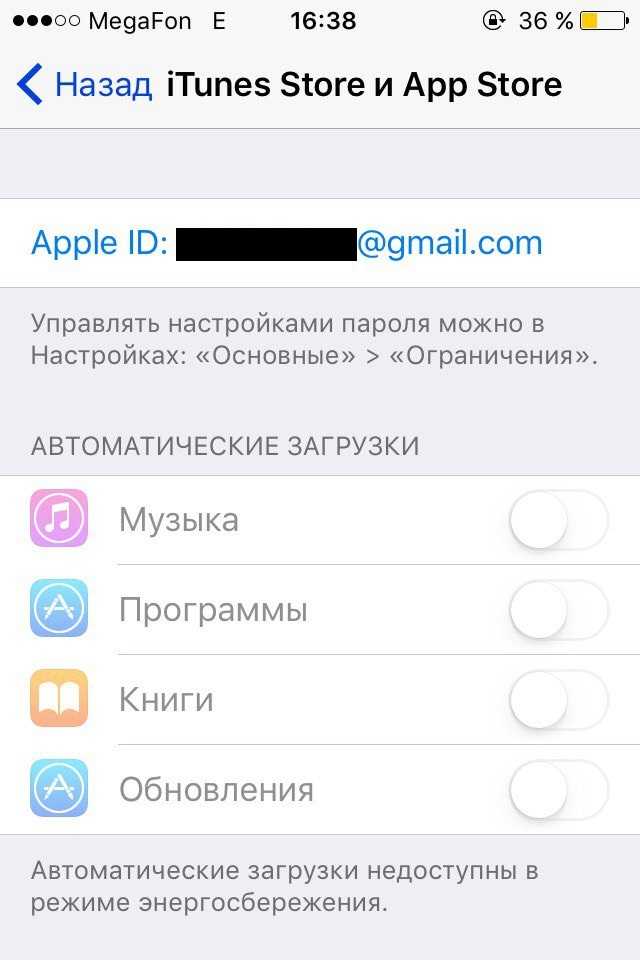 Это та страна, где создаются игры Supercell, по этому иногда именно там появляются первые игры.
Это та страна, где создаются игры Supercell, по этому иногда именно там появляются первые игры.
Аккаунт 1
- finalnd5@aplid.ru
- Получить пароль
Аккаунт 2
- finland@aplid.ru
- Получить пароль
Если пароль не подходит, значит он обновлен, зайдите сюда снова.
Канадский Apple ID
Канада — данная страна чаще всего выбирается многими игровыми компаниями для тестирования игр. Также Supercell, уже третью игру в подряд запускает тестирование именно в Канаде.
- canada2@aplid.ru
- Получить пароль
Российский Apple ID
Россия — основной магазин в СНГ, где множество игр и приложений доступны в первую очередь.
- russian@aplid.ru
- Получить пароль
Если пароль не подходит, значит он обновлен, зайдите сюда снова.
Новая Зеландия Apple ID
- new-zealand@aplid.ru
- Получить пароль
Если пароль не подходит, значит он обновлен, зайдите сюда снова.
Корейский Apple ID
- korea3@aplid.ru
- Получить пароль
Если пароль не подходит, значит он обновлен, зайдите сюда снова.
Китайский Apple ID
Если просит Китайский номер телефона?
После ввода Apple ID в App Store, может выскочить окно с добавление китайского номера телефона. Вводить его не нужно, а стоит нажать внизу на «Не являетесь гражданином Китая?», а в следующем окне нажимаем «Продолжить без номера».
ВНИМАНИЕ: в других окнах тоже не нужно вводить никакие номера телефонов.
- china@aplid.ru
- Получить пароль
Если пароль не подходит, значит он обновлен, зайдите сюда снова.
Турецкий Apple ID
- turkey2@aplid.ru
- Получить пароль
Если пароль не подходит, значит он обновлен, зайдите сюда снова.
Японский Apple ID
- japan@aplid.
 ru
ru - Получить пароль
Если пароль не подходит, значит он обновлен, зайдите сюда снова.
США Apple ID
- usa@aplid.ru
- Получить пароль
Если пароль не подходит, значит он обновлен, зайдите сюда снова.
Итальянский Apple ID
- italy@aplid.ru
- Получить пароль
Если пароль не подходит, значит он обновлен, зайдите сюда снова.
На данный момент это все аккаунты, которые доступны для общего доступа. Также я периодически буду регистрировать новые страны и обновляйте эту страницу.
Если что-то не работает:
- Пароль не подходит или аккаунт временно заблокирован, сообщите мне в чате телеграм канала или личных сообщениях (ссылки на ЛС и чат, указаны в телеграммной канале, ссылка на него внизу).
- Нужен другой регион Apple ID? Обращайтесь ко мне, обязательно зарегистрирую нужный для Вас.
ОБРАТНАЯ СВЯЗЬ
Apple блокирует аккаунты iOS-разработчиков с беларусской регистрацией и удаляет приложения из App Store [Обн.
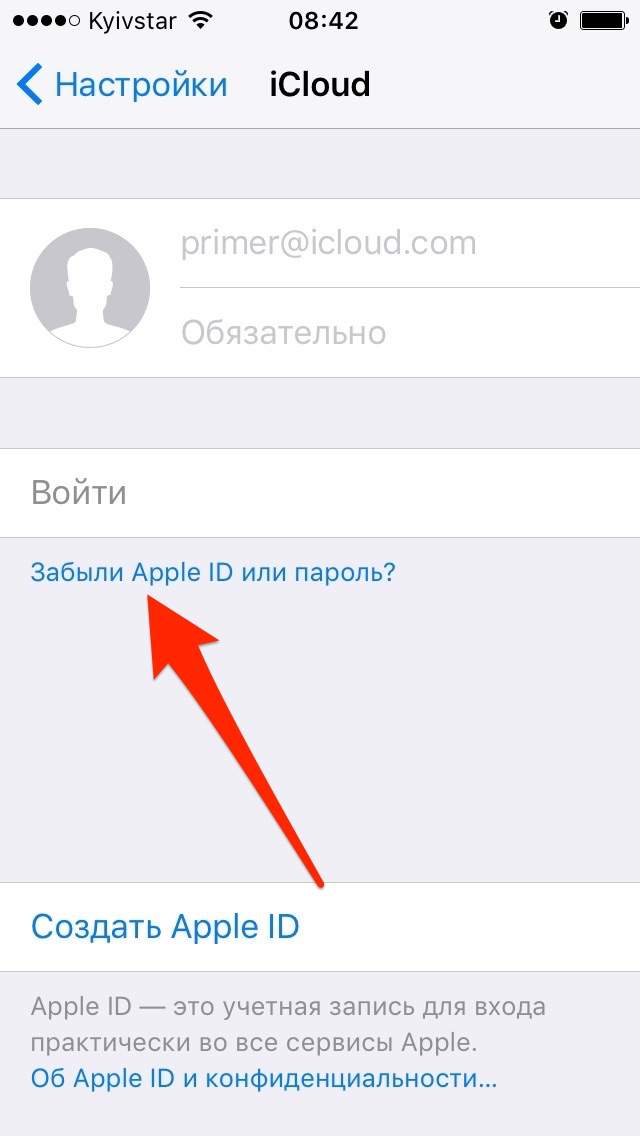 23:00 МСК] / Хабр
23:00 МСК] / Хабр
Как сообщает беларусский портал Motolko.help, разработчики с беларусским адресом регистрации начали получать письма от Apple с уведомлением о введении санкций и деактивации аккаунтов. Уведомления получают даже те пользователи, что уже перезарегистрировали свои аккаунты с Беларуси на адреса в других странах. Вывести средства не могут и контентмейкеры iTunes, пользующиеся платными подписками в Apple Podcasts.
«Мы заметили проблему при подтверждении вашей учетной записи. Информация о юридическом лице, связанная с вашей учетной записью, полностью соответствует стране с ограниченным доступом или одной или нескольким странам из сводного контрольного списка правительства США, санкционного списка другого правительства или списка регионов с ограниченным доступом», – указано в уведомлении от Apple, цитата по Motolko.help.
Кроме того, по сообщению портала, в личном кабинете разработчика App Store Connect в блоках «Юридические лица» и «Банковские» появилась графа со статусом, где отображено, попадает счёт или юрлицо под санкции или нет.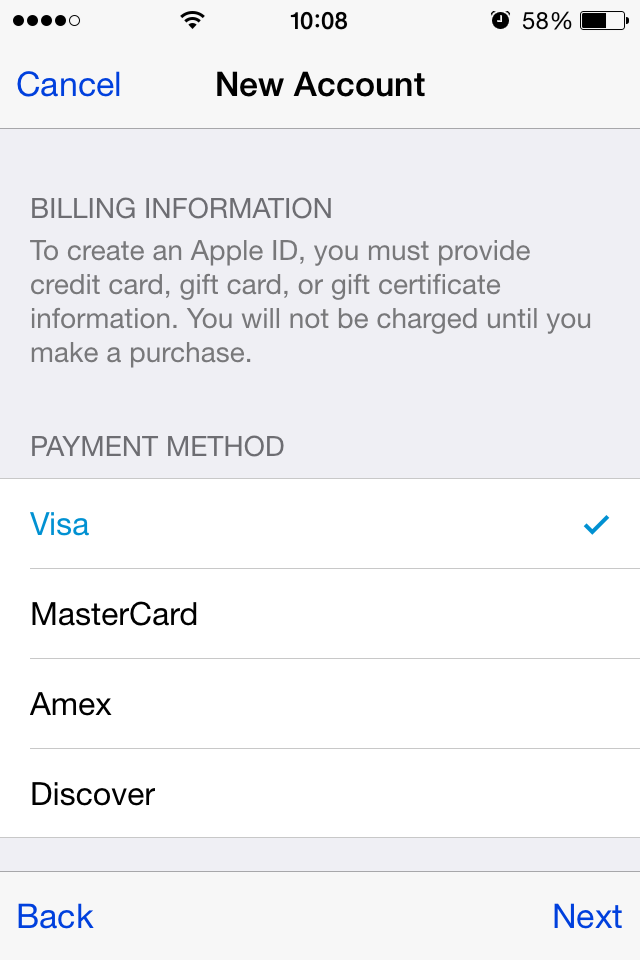
Стоит отметить, что подобная ситуация уже происходила несколько лет назад в отношении разработчиков из России и СНГ. В частности, в 2014 году на форумах разработчиков iOS приложений прошла волна недовольства из-за блокировок российских аккаунтов без объяснения причин. Людям пришлось писать коллективную жалобу с требованием объяснить ситуацию. Тогда доступ к iTunesConnect и сервисам iCloud также был заблокирован. В начале 2015 года аналогичные сообщения о блокировках получали пользователи из Крыма.
В 2015 году прокатилась ещё одна волна приостановок выплат после выхода постановления Совета Европы №1351/2014 и указа президента США №13685 о запрете предоставления услуг на определённых территориях и работе с банками-партнерами в России и Восточной Европе. Разработчикам приходилось открывать счета в банках, на которые не распространяются санкции, чтобы получить заработанные средства.
[Обновлено 20:00 МСК] В Telegram-чате App Store Developer пользователи также подняли вопрос с блокировкой беларусских разработчиков. Было высказано предположение, что блокируют счета банков из санкционных списков. Но позже оказалось, что под блокировку попадают все аккаунты из Республики Беларусь вне зависимости от банка. Также пользователи связывают проблемы с тем, что Apple перестаралась на фоне введения визовых санкций против Минска.
Было высказано предположение, что блокируют счета банков из санкционных списков. Но позже оказалось, что под блокировку попадают все аккаунты из Республики Беларусь вне зависимости от банка. Также пользователи связывают проблемы с тем, что Apple перестаралась на фоне введения визовых санкций против Минска.
Разработчики отмечают, что блокировки произошли без предупреждения со стороны компании. В свою очередь Google не блокирует пользователей и не вводит подобных ограничений. Судя по сообщениям, созданные приложения остаются в App Store, но новые создать нельзя, вне зависимости от того, платные они или нет. Также пользователи поделились скриншотами с русскоязычными уведомлениями.
[Обновлено 20:20 МСК] Беларусский портал Dev.by обратился с запросом к Apple с просьбой прокомментировать ситуацию. На текущий момент ответа не поступило. Также портал сообщает, что среди прочих письмо-оповещение о деактивации аккаунта от App Store получил генеральный директор сети экстремальных квестов Encounter Евгений Шапошников. Об этом он рассказал на своей странице в Facebook. Как написал Евгений:
Об этом он рассказал на своей странице в Facebook. Как написал Евгений:
«Игры были бесплатными, без рекламы. Лицо у меня физическое. Денег я никаких не зарабатывал, даже наоборот платил ежегодно по 100$ за наличие аккаунта».
[Обновлено 20:40 МСК] Пользователи сообщают, что ситуация коснулась и аккаунтов в Apple Podcasts. Контентмейкеры из Республики Беларусь также не могут вывести заработанные средства со своих счетов и получили те же сообщения от Apple, что и разработчики iOS.
Этот вопрос был поднят на форуме Apple. Один из заблокированных написал, что является гражданином Республики Беларусь, но работает и проживает в Польше, там же оформлено юрлицо, счёт и выплачиваются налоги. Тем не менее, его аккаунт тоже попал под блокировку.
[Обновлено 20:50 МСК] Разработчики начали сообщать, что Apple удаляет их приложения из поисковых выдач или вообще блокирует к ним доступ. При попытке открыть страницы некоторых приложений по прямым ссылкам отображается уведомление, что оно «недоступно в Вашей стране или регионе».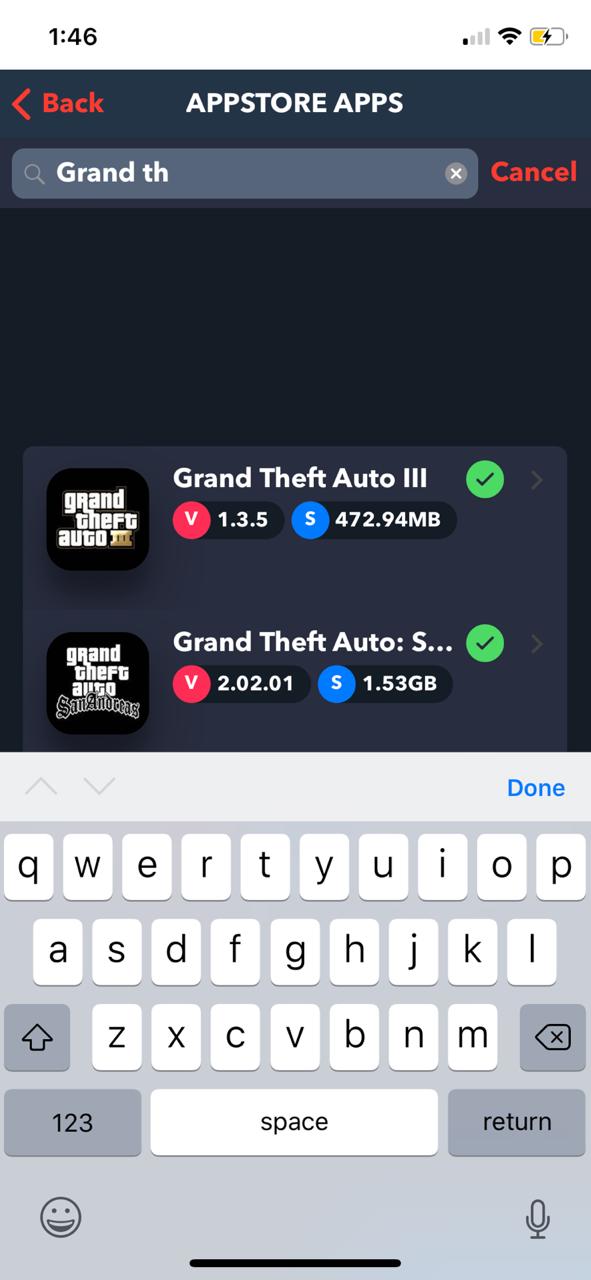
[Обновлено 21:07 МСК] Некоторые разработчики и СМИ связывают проблемы с выплатами с немецким конгломератом Deutsche Bank, через который Apple проводит платежи. Этот банк считался ключевым банком-корреспондентом для государственных кредитных организаций Республики Беларусь. В сентябре прошлого года года Deutsche Bank закрыл корреспондентские счета «Беларусбанка, «Белинвестбанка» и «Белагропромбанка», а после вообще прекратил обслуживать платежи в адрес госкомпаний, банков и публичных лиц Беларуси.
[Обновлено 21:36 МСК] Редакция Хабра связалась с iOS-разработчиком Иваном Воробьём, основателем Telegram-канала «Код Воробья», чтобы задать несколько вопросов по ситуации. Как указал Иван, на текущий момент разработчики не могут ни вывести средства с аккаунтов, ни перенести данные на другие. Чтобы сделать перенос, необходимо принять последнюю версию генерального соглашения. Текущее соглашение аннулировано, а без активного соглашения нельзя перенести приложение.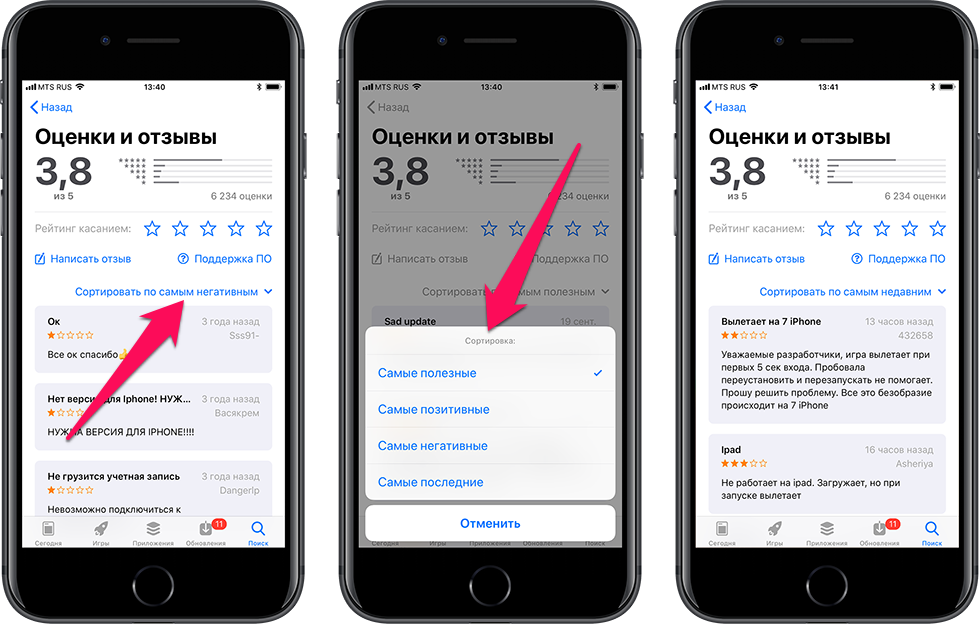
Иван полагает, что аккаунты и средства останутся заблокированными до тех пор, пока Apple не изменит своё решение. По большому счёту у граждан Республики Беларусь пока нет выхода. Под блокировку попадают все аккаунты, имеющие или имевшие отношение к Республике Беларусь. Регистрация счёта или аккаунта в другой стране, судя по сообщениям, не помогает, если владелец обладает или обладал беларусским гражданством. Как указал Иван, никто не знает настоящую причину блокировок. Пока можно только наблюдать.
[Обновлено 22:33 МСК] Apple на текущий момент не ответила ни одному СМИ или пользователю на вопросы по ситуации. Беларусские разработчики обратились с вопросом непосредственно в Twitter-аккаунт компании, чтобы добиться хоть какого-то ответа. На момент обновления материала Apple ещё не ответила.
[Обновлено 23:00 МСК] В чате разработчиков предположили, что блокировка могла произойти случайно из-за ошибки в скриптах у Apple. Официально были введены санкции только против некоторых лиц в Республике Беларусь. Вероятно, произошла ошибка, и после освещения ситуации её исправят. Разработчики надеются на лучшее, но пока другого и не остаётся.
Вероятно, произошла ошибка, и после освещения ситуации её исправят. Разработчики надеются на лучшее, но пока другого и не остаётся.
Telegram-канал REVERA опубликовал шаблон письма в адрес Apple, указав, что на текущий момент санкционные списки США не расширялись и новые ограничения в отношении беларусских субъектов не вводились. REVERA также направил запрос в адрес Apple с просьбой объяснить ситуацию, но компания молчит.
Apple молча начала возвращать аккаунты и приложения — Apple возвращает аккаунты и приложения iOS-разработчикам из Республили Беларусь
Белорусские iOS-разработчики сообщили о блокировке аккаунтов в Apple — РБК
www.adv.rbc.ru
www.adv.rbc.ru
www.adv.rbc.ru
Скрыть баннеры
Ваше местоположение ?
ДаВыбрать другое
Рубрики
Курс евро на 1 октября
EUR ЦБ: 52,74
(-2,67)
Инвестиции, 30 сен, 16:32
Курс доллара на 1 октября
USD ЦБ: 55,3
(-2,11)
Инвестиции, 30 сен, 16:32
Азербайджан начал консультации по увеличению поставок газа в Европу
Политика, 13:04
Премьер Казахстана поручил сократить очереди на границе с Россией
Общество, 13:01
КХЛ побила антирекорд посещаемости за первый месяц сезона
Спорт, 12:49
www.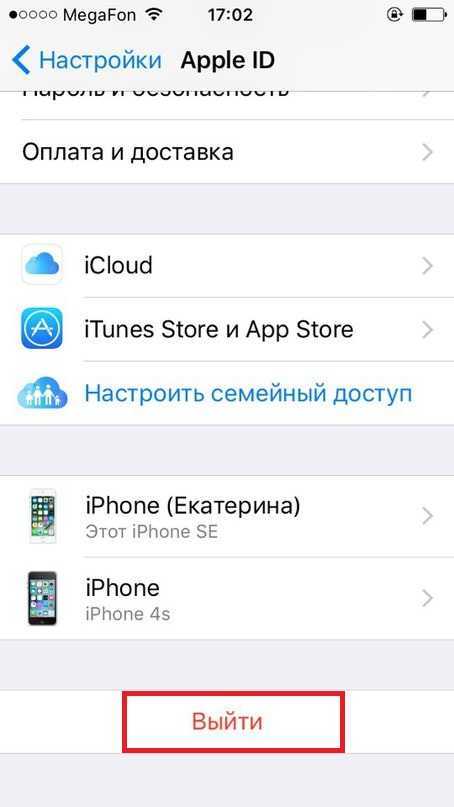 adv.rbc.ru
adv.rbc.ru
www.adv.rbc.ru
Министр обороны ФРГ заявила о намерении НАТО обсудить членство Украины
Политика, 12:43
Хватит ли IT-специалистов для развития бизнеса в России
РБК и S+Консалтинг, 12:41
Кто еще, кроме Tesla. Какие компании делали роботов и чем это закончилось
Life, 12:27
Глава Олимпийских комитетов Европы ответил на жалобу Украины на Россию
Спорт, 12:19
Объясняем, что значат новости
Вечерняя рассылка РБК
Подпишитесь за 99 ₽ в месяц
Оперштаб сообщил о новом снижении числа заболевших COVID-19 в России
Общество, 12:15
«РИА Новости» сообщило о задержании в ЛНР корректировщицы огня ВСУ
Политика, 12:12
В Молдавии заявили об удешевлении российского газа для страны почти вдвое
Экономика, 12:03
Станет ли Карл III самым «зеленым» монархом в истории
Зеленая экономика, 12:00
В Астане адвокат получил 17 лет тюрьмы за подготовку покушения на Токаева
Общество, 11:55
Ускорить скорую: как спасти людей с инсультом
Партнерский проект, 11:53
Каким получился фильм «Далекие близкие» и зачем его смотреть прямо сейчас
Стиль, 11:50
www.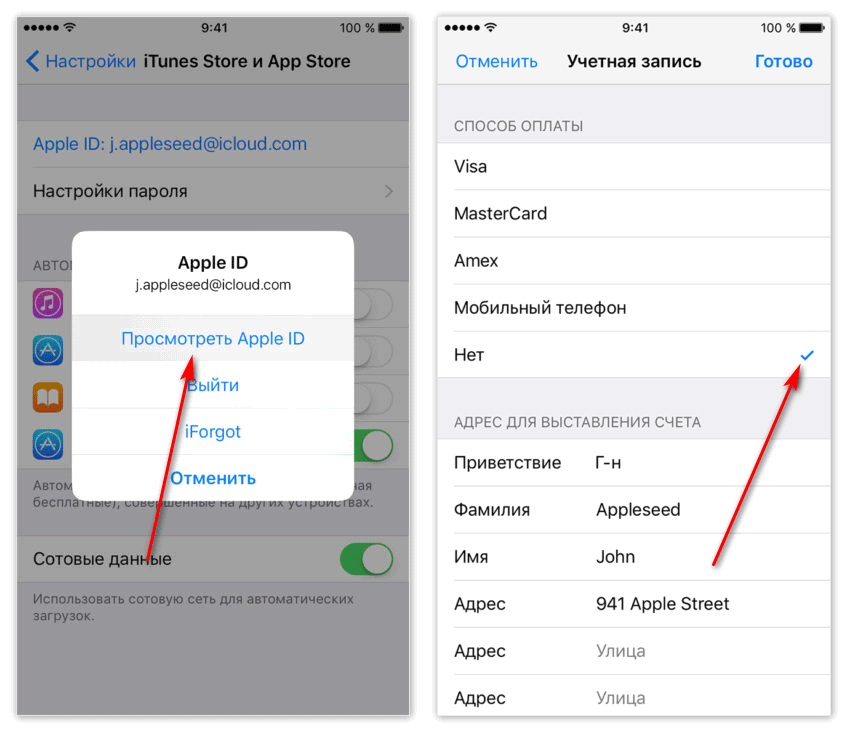 adv.rbc.ru
adv.rbc.ru
www.adv.rbc.ru
www.adv.rbc.ru
Разработчики начали получать от Apple письма о том, что с их учетными записями возникли проблемы из-за санкций. Подобные оповещения приходят и тем, кто сменил регистрацию аккаунта с белорусской на другую
Фото: Василий Кузьмиченок / ТАСС
iOS-разработчики, у которых есть аккаунты с белорусским адресом регистрации в Apple, начали получать от американской корпорации письма об их блокировке из-за санкций. Скриншоты писем опубликовали издания Onliner и Zerkalo.io (переименованный после блокировки и признания экстремистским ресурс Tut.by).
В уведомлениях говорится, что компания выявила проблему при подтверждении учетной записи. Информация о связанном с ней юридическом лице «полностью соответствует стране с ограниченным доступом или одной или нескольким странам из сводного контрольного списка правительства США, санкционного списка другого правительства или списка регионов с ограниченным доступом», цитируют издания текст письма. О каких именно санкциях идет речь, не уточняется.
О каких именно санкциях идет речь, не уточняется.
Как отмечает Zerkalo.io, из данных АppStore connect (личный кабинет разработчика Apple) следует, что под ограничения, о которых говорится в письме, попадает юридическое лицо разработчика, а не банк, счет которого зарегистрирован в аккаунте.
www.adv.rbc.ru
Подобные сообщения получили в том числе разработчики, которые несколько месяцев назад сменили регистрацию с белорусской на другую, пишет Onliner.
www.adv.rbc.ru
О проблеме рассказал, в частности, разработчик мобильных игр Евгений Шапошников. «Игры были бесплатными, без рекламы. Лицо у меня физическое. Денег я никаких не зарабатывал, даже, наоборот, платил ежегодно по $100 за наличие аккаунта», — сообщил он.
Портал «Код Дурова» передает, что действия Apple могут быть связаны с тем, что компания проводит платежи через немецкий Deutsche Bank, который считался ключевым банком-корреспондентом для государственных кредитных организаций Белоруссии. «Наша Нива» писала, что осенью 2021 года он закрыл корреспондентские счета Беларусбанка, Белинвестбанка и Белагропромбанка.
«Наша Нива» писала, что осенью 2021 года он закрыл корреспондентские счета Беларусбанка, Белинвестбанка и Белагропромбанка.
Магазин исследований
Аналитика по теме
«Цифровая техника»
Телеграм канал AppStore FREE | Бесплатный Общий аккаунт AppStore ios iPhone iPad
- Каталог телеграм каналов
Телеграм канал ‘AppStore FREE | Бесплатный Общий аккаунт AppStore ios iPhone iPad’
AppStore FREE | Бесплатный Общий аккаунт AppStore ios iPhone iPad
3’573 подписчиков
0 просмотров на пост
По всем вопросам: @myoaru
Детальная рекламная статистика будет доступна после прохождения простой процедуры регистрации
- Детальная аналитика 800’869 каналов
- Доступ к 371’403’368 рекламных постов
- Поиск по 1’439’386’565 постам
- Отдача с каждой купленной рекламы
- Графики динамики изменения показателей канала
- Где и как размещался канал
- Детальная статистика по подпискам и отпискам
Telemetr.
 me Подписаться
me Подписаться
Аналитика телеграм-каналов — обновления инструмента, новости рынка.
Найдено 128 постов
Друзья, завезли новые товары Сбербанк онлайн и АльфаБанк! Сами приложения будут работать постоянно без перебоев и всяких левых сертификатов, официальная установка с аккаунта!
Сбербанк Онлайн — > 170₽ https://myoa.ru/product/sberbank-onlajn/
Альфабанк -> 170₽ https://myoa.ru/product/alfabank/
Также можно купить у админа @myoaru
ОБЯЗАТЕЛЬНО! для установки вам потребуется компьютер или ноутбук ❗️
Изображение
Бесплатный общий аккаунт Закрыт (00:11)
📮 Логин: закрыт
🔐 Пароль закрыт
Пароль вводить полностью: цифры,скобка,ссылка с большой буквы
🛎 Любая Игра за 50₽ — Appwap.ru
🔥 VIP Доступ https://vk.cc/c36rfT
Изображение
Всем доброго вечера.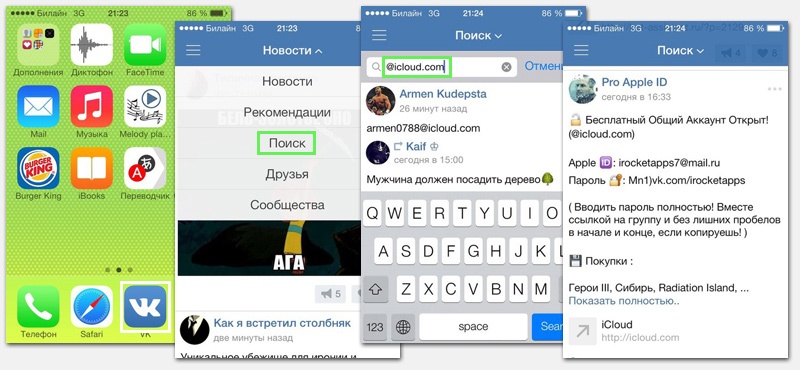 Скоро выложу вот такой аккаунт!
Скоро выложу вот такой аккаунт!
🕹 Любая игра / приложение от 50р
на Нашем сайте — Appwap.ru
Изображение
🔥Новое обновление от 29 июня 2022 для популярной игры Brawl Stars с Отисом и новым сезоном ПОДВОДНОЕ ЛЕТО
⚡️ Новый хроматический боец из морских глубин — Отис!
⚡️ Новый сезонный режим охотники!
⚡️ Обновлены игры клубов: Лига клубов и новые квесты клуба!
⚡️ Возможность предлагать бойцов своим товарищам по команде в силовых матчах!
⚡️ Новые карты, изменения баланса и общие улучшения.
Доступ к аккаунту с Brawl Stars всего за 50₽ :
📱 https://appwap.ru/goods_info.php?id=3362615
Изображение
🚀 Ого! Обновление Brawl Stars вышла уже, офигеть! 😳👍
🔥 Обновить Brawl Stars на iOS через App Store.
https://apps.apple.com/us/app/brawl-stars/id1229016807 ( потребуется иностранный аккаунт AppStore )
Если вам трудно разобраться со сменой региона на своем аккаунте, вы всегда можете купить уже готовый разовый аккаунт или вечный .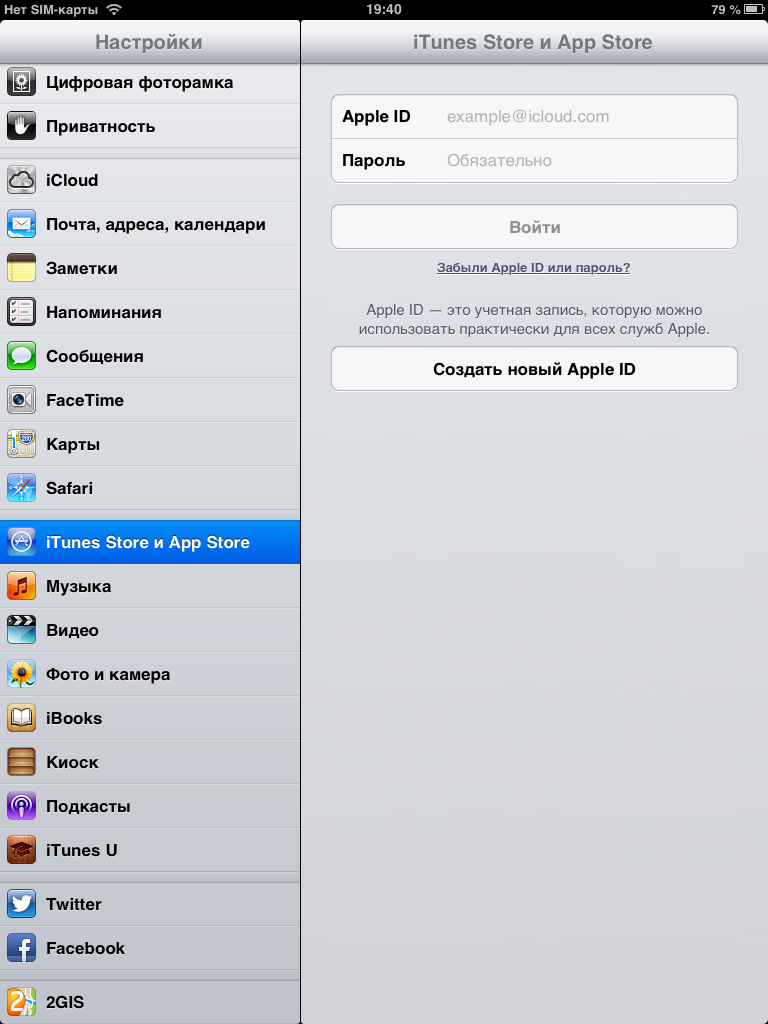
Подробнее: t.me/myoaru
📱 https://myoa.ru/product/brawl-stars/
📱 https://myoa.ru/product/brawl-stars-vechnyj-dostup-so-smenoj-dannyh/
Изображение
❤️ Друзья, не забывайте, что у нас есть и платный доступ!
🔥 Самые новые, а так же годами популярные игры и приложения
💎 Дорогостоящие программы для обработки фото / видео / музыки
🚀 Давно удаленные из App Store, но все еще многими желанные игры
🌐 Все это можно приобрести и получить сразу же на 👉🏻 AppWap.ru
Изображение
👑 НОВИНКА — DIABLO IMMORTAL
📝 Diablo IMMORTAL стала доступна для загрузки!
В игре присутствует русский язык!
Diablo Immortal – это многопользовательская MMOARPG для мобильных устройств, разрабатываемая Blizzard Entertainment в партнерстве с NetEase эксклюзивно для iPhone, iPad и Android, а также PC.
📱Appwap.ru : https://appwap.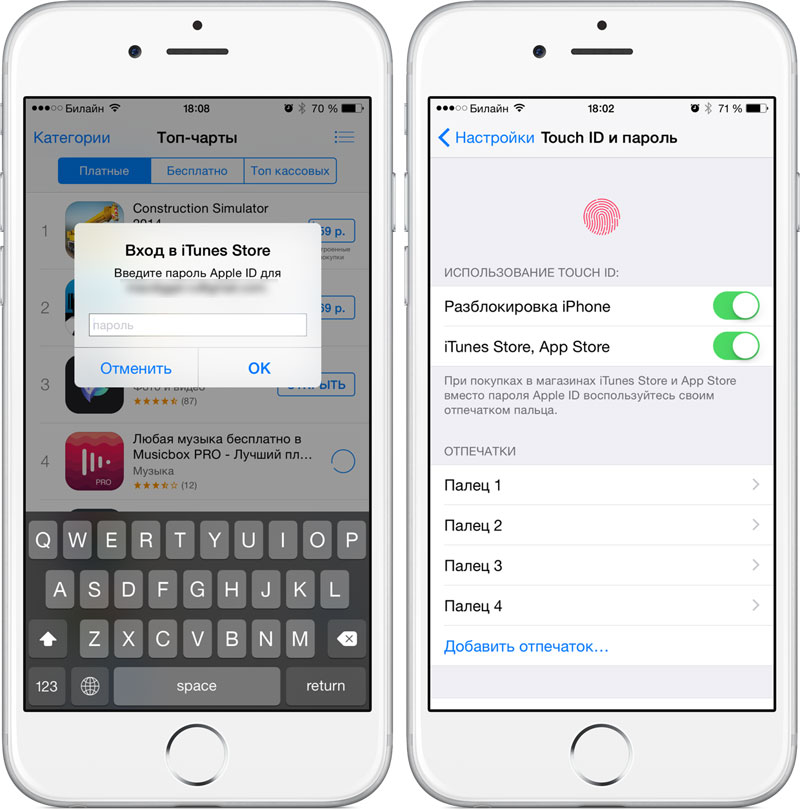 ru/goods_info.php?id=3362599
ru/goods_info.php?id=3362599
💭 Приобрести напрямую @myoaru
🛒 AppStore: https://apps.apple.com/us/app/diablo-immortal/id1492005122?l=ru
😍 Отзывы покупателей : https://appwap.ru/reviews.php
upd: закрыто
🚀 Бесплатный общий аккаунт AppStore открыт!
✔️1. Заходим на AppWap.ru
✔️2. Переходим в раздел Раздачи
✔️3. Жмем на данные и вставляем их в AppStore!
(У кого проблема с сайтом — используйте VPN)
🕹Любая игра/приложение от 40 — 199₽ @myoa.ru
🌐Наш сайт — AppWap.ru
Всем доброго вечера. Скоро выложу вот такой аккаунт!
🕹 Любая игра / приложение от 40р на сайте — Appwap.ru
😍 Ссылка для друга @Appwap
Upd: по тех причинам будет завтра
Изображение
Всем доброго вечера. Скоро выложу вот такой аккаунт!
🕹 Любая игра / приложение от 40р на
👑 Нашем сайте — Appwap.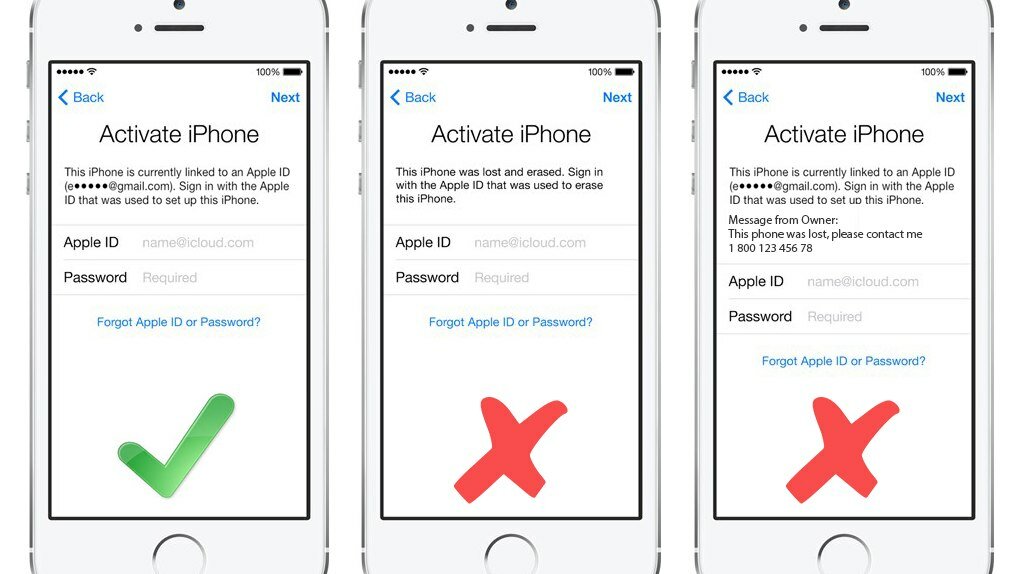 ru
ru
😍 Ссылка для друга @Appwap
⭐День Победы… как он был от нас далёк!
🙏 С праздником 9 мая, друзья! Мирного неба над нашими головами…
🎁 Для Вас мы приготовили невероятную акцию:
👉🏻 По промокоду HAPPY скидка 20% на все наши товары на сайте AppWap.ru
Изображение
Upd: 20:00 закрыт
🚀 Бесплатный общий аккаунт AppStore открыт!
✔️1. Заходим на AppWap.ru
✔️2. Переходим в раздел Раздачи
✔️3. Жмем на данные и вставляем их в AppStore!
(У кого проблема с сайтом — используйте VPN)
🕹Любая игра/приложение от 40 — 199₽ @myoa.ru
🌐Наш сайт — AppWap.ru
Изображение
Всем доброго вечера. Скоро выложу вот такой аккаунт!
🕹 Любая игра / приложение от 40р на
👑 Нашем сайте — Appwap.ru
Изображение
UPD: 22:15 закрыт!
🚀 Бесплатный общий аккаунт AppStore открыт!
✔️1.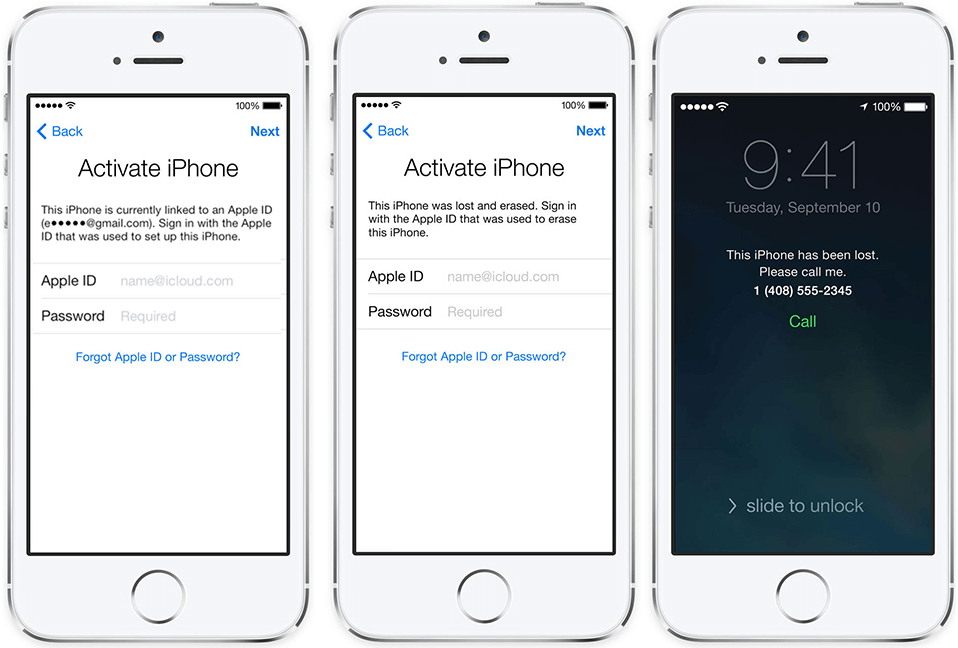 Заходим на AppWap.ru
Заходим на AppWap.ru
✔️2. Переходим в раздел Раздачи
✔️3. Жмем на данные и вставляем их в AppStore!
🕹Любая игра/приложение от 40 — 199₽
🌐Наш сайт — AppWap.ru
Изображение
Как насчет аккаунта с Minecraft сегодня вечерком?
Посмотрим по вашей активности ♥
🕹 Любая игра / приложение от 40р
👑 Наш сайт — Appwap.ru
Изображение
ВРЕМЕННО ⏰ БЕСПЛАТНО 🆓
Компания «Бука» решила сделать игрокам подарок к майским праздникам — компания раздаёт мобильную версию квеста «Петька и Василий Иванович Спасают Галактику. Перезагрузка». Загружайте халяву через App Store или Google Play.
Изображение
Изображение
👑 Вышел релиз Minecraft PE: Bedrock Edition — 1.18.30!
Нововведения:
— Добавлен движок RenderDragon для мобильных устройств
— Новый интерфейс при создании мира, будет появляться у всех со временем
— Теперь можно создать миры с 64-битными сидами, а это значит что миры на Minecraft Bedrock и Minecraft Java Edition будут максимально схожи между собой
• Экспериментальные функции:
— Добавлен биом Тёмных Глубинах
— Добавлены Древние Города
— Добавлен Варден
— Добавлен эффект Тьмы
— Добавлена функциональность для Скалк Блоков
— Добавлена Лодка с Сундуком
— Добавлен Козий Рог
— Добавлен ранний прототип Режима Наблюдателя
А также тонна исправлений ошибок, Ванильный паритет, технических изменений и куча всего, полный список изменений в источнике.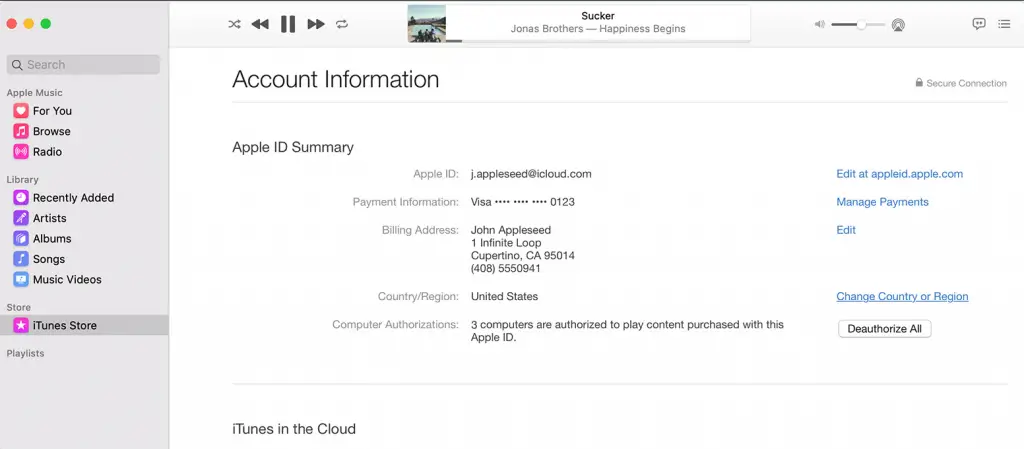
📱 Купить доступ с Minecraft 1.18.30: https://vk.cc/ccVh8r
Изображение
⚔️ НОВИНКА — Total War Medieval 2
📎 Feral Interactive сегодня выпустила в мир порт стратегии «Total War: Medieval 2» на iOS, русская локализация есть.
📝 В глобальной стратегии представлены все известные страны и отображены важные эпизоды эпохи, такие, как Крестовые походы и Западный поход монголов. Стратегия стала одной из самых успешных в серии Total War
📱MyOA.ru : https://myoa.ru/product/total-war-medieval-ll/
💭 Приобрести напрямую @myoaru
Изображение
Издатель Electronic Arts заявил, что NFS Underground: mobile появится на iOS и Андроид. Для этого американцам пришлось заключить сделку с Tencent.
Изображение
Найдено 128 постов
Фирменные и личные аккаунты в iOS-разработчиках
Apple в основном делит разработчиков на три категории: частные лица, организации (компании, предприятия) и образовательные учреждения.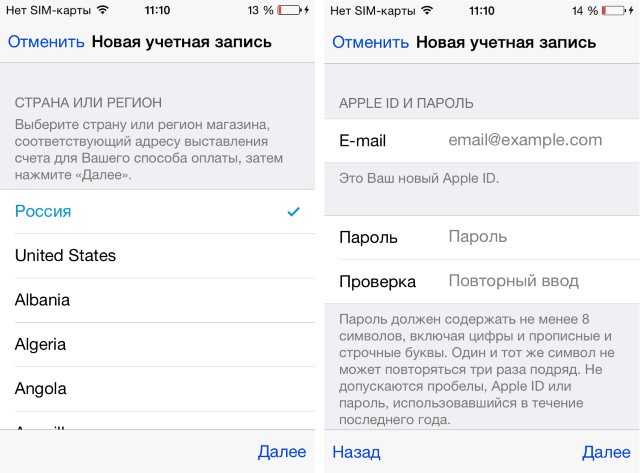 То есть:
То есть:
1. Индивидуальный
2. Организации
Категория организации делится на 2 подкатегории:
(1) Компания (Компания)
(2) Предприятия(Enterprise)
3. Учебные заведения
Для получения дополнительной информации, пожалуйста, смотрите официальные инструкции Apple:Choosing a Membership
Мы часто фокусируемся на трех категориях частных лиц, компаний и предприятий. Компании и предприятия относятся к категории «организация». Давайте сделаем простое сравнение этих трех:
1. Индивидуальный (Индивидуальный):
(1) Стоимость: 99 долларов США в год
(2) App Store: Да
(3) Максимальное число поддержки UUID: 100
(4) Количество соавторов: 1 (сам разработчик)
Примечание. «Индивидуальные» разработчики могут подать заявку на обновление «Компании», с которой можно связаться и связаться по телефону Apple (400 6701 855).
2. Компания (Компания):
(1) Стоимость: 99 долларов США в год
(2) App Store: Да
(3) Максимальное число поддержки UUID: 100
(4) Количество сотрудников: несколько человек
Позволяет нескольким разработчикам сотрудничать и разрабатывать, используя больше параметров управления учетными записями, чем отдельных пользователей, можно установить несколько идентификаторов Apple ID, разделив их на 4 уровня управления разрешениями.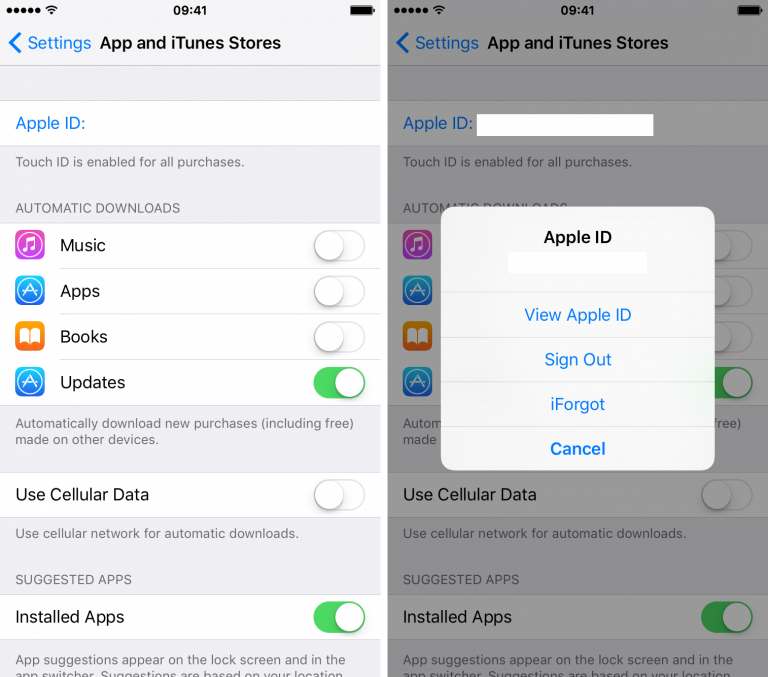
Примечание. При подаче заявления необходимо указать номер DUNS компании (номер DUNS).
3. Предприятие
(1) Стоимость: 299 долларов США в год.
(2) App Store: нет
Таким образом, приложение, разработанное учетной записью, не может быть опубликовано в App Store, а только внутренним приложением предприятия.
(3) Максимальное количество поддержки UUID: неограниченно
(4) Количество сотрудников: несколько человек
Стоимость: 299 долларов в год
Примечание. Следует отметить, что приложения, разработанные корпоративными учетными записями, нельзя запускать в App Store, что подходит для предприятий, которые не хотят публично публиковать приложения. Аналогично, номер DUNS компании требуется при подаче заявления.
Предыдущее является лишь некоторыми из различий. Для большего различия между различными учетными записями, пожалуйста, смотрите следующий рисунок:
(Примечание: изображение взято с вышеупомянутого официального сайта Apple:https://developer. apple.com/support/compare-memberships/ )
apple.com/support/compare-memberships/ )
<noscript>&lt;img src=»https://pic1.zhimg.com/50/f3bfab28141bda83a9012ef1e3d8d4b8_hd.png» data-rawwidth=»901″ data-rawheight=»1210″ data-original=»https://pic1.zhimg.com/f3bfab28141bda83a9012ef1e3d8d4b8_r.png»&gt;</noscript>
Интеллектуальная рекомендация
Общие переменные в потоке (1)
Что касается совместного использования переменных в области действия потоков, этот тип сценария приложения не используется в реальной разработке, но он имеет большие преимущества в понимании и углубле…
Выпущен новейший IoT-модуль Digi серии XBee3
(http://www.bitconn.com/form_1/После регистрации купите модуль XBee, отправьте оценочную USB-плату и соответствующие материалы на китайском языке или подайте заявку на бесплатный оценочный комплект) D…
Как работает цикл событий в браузере / nodeJS
Как мы все знаем, одна из самых больших функций JS — однопоточная.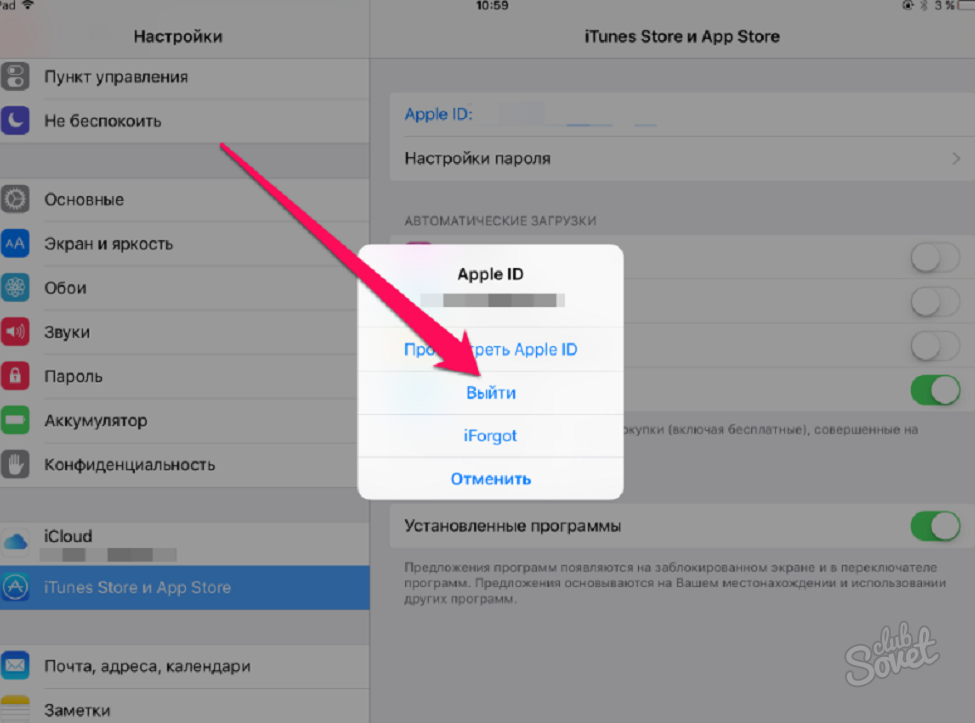 Это означает, что если команда выполняется сверху вниз в JS, если предыдущая команда занимает слишком много времени, появится состоян…
Это означает, что если команда выполняется сверху вниз в JS, если предыдущая команда занимает слишком много времени, появится состоян…
Расширенное использование SQL
Продолжение предыдущего «Основного применения SQL»:https://blog.csdn.net/weichi7549/article/details/98478335 Таблицы базы данных, используемые в следующих примерах: Таблица веб-сайтов: таб…
Меню выпадения ответов jQuery
…
Вам также может понравиться
Домашнее задание 2010 года Любимое Galgame рекомендуется
2009-2010 годы почти китайские работы в выброшении Группа GAL Hanhua также возникает весной. Оригинальный блог — первым, кто порекомендует Gal Game. Напишите рекомендационную статью в конце 2010 года….
[Android] Использование Android Studio (8) — // Код TODO
Во-первых, предыдущий Серия статей Android Studio, в основном объясняющая, как использовать эту IDE, оригинальный релиз и блог-сад, просьба поддержать оригинального автора. Во-вторых, оригинал Первоис. ..
..
Простой способ вступить в силу сразу после изменения git .gitignore
Есть много способов изменить .gitignore, чтобы они вступили в силу в Интернете, например очистить кеш, отслеживаемый .gitignore, или даже очистить глобальный кеш. Вот простой и эффективный метод. Прин…
TP6 Сторонний пакет расширения файловых систем
1. Установка Официальный сайт:https://gitee.com/thans/thinkphp-filesystem-cloud Два: добавить конфигурацию в config/filesystem.php Три: начинать использование (FileSystem :: Disk(‘public’)Изменить на …
День 2 Резюме — Оператор, если утверждение и вложенное
Оператор Оператор: оператор данных, оператор сравнения, логический оператор, оператор назначения Сравнить оператор > ,<,==,!=,>=,<= Все результаты всех операторов логически Логические опер…
Настройка учетных записей почты, контактов и календаря на iPhone
iOS 16
iOS 15
iOS 14
iOS 13
Выберите версию:
iOS 16
iOS 15
iOS 14
iOS 13
Изменение этого элемента управления приведет к автоматическому обновлению этой страницы
Искать в этом руководстве
Руководство пользователя iPhone
Добро пожаловать
Основы настройки
Сделайте свой iPhone своим
Делайте отличные фото и видео
Поддерживайте связь с друзьями и семьей
Поделитесь функциями с семьей
Используйте iPhone для повседневных дел
Поддерживаемые модели
айфон 8
айфон 8 плюс
айфон х
iPhone X R
iPhone X S
iPhone X S Макс
айфон 11
Айфон 11 Про
Айфон 11 Про Макс
iPhone SE (2-го поколения)
айфон 12 мини
айфон 12
айфон 12 про
Айфон 12 Про Макс
айфон 13 мини
айфон 13
айфон 13 про
Айфон 13 Про Макс
iPhone SE (3-го поколения)
айфон 14
айфон 14 плюс
айфон 14 про
Айфон 14 Про Макс
Что нового в iOS 16
Включите и настройте iPhone
Разбудить и разблокировать
Настроить сотовую связь
Используйте две SIM-карты
Подключиться к Интернету
Настройки идентификатора Apple
Включение или отключение функций iCloud
Подпишитесь на iCloud+
Найти настройки
Настройка учетных записей почты, контактов и календаря
Узнайте значение значков состояния
Зарядить аккумулятор
Показать процент заряда батареи
Проверьте состояние и использование батареи
Скачать или добавить в закладки руководство пользователя
Изучите основные жесты
Изучите жесты для моделей iPhone с Face ID
Отрегулируйте громкость
Открытые приложения
Найдите свои приложения в библиотеке приложений
Переключение между открытыми приложениями
Выйти и снова открыть приложение
Диктовать текст
Печатайте с помощью экранной клавиатуры
Выберите и отредактируйте текст
Используйте предиктивный текст
Используйте замену текста
Добавить или изменить клавиатуру
Многозадачность с картинкой в картинке
Доступ к функциям с экрана блокировки
Просмотр действий в Dynamic Island
Выполняйте быстрые действия
Поиск на главном экране или экране блокировки
Используйте AirDrop для отправки предметов
Сделайте снимок экрана или запись экрана
Рисовать в приложениях
Добавление текста, фигур и подписей
Увеличение или увеличение разметки
Получить информацию о вашем iPhone
Просмотр или изменение настроек сотовой связи
Путешествуйте с айфоном
Изменение звуков и вибраций
Персонализируйте экран блокировки iPhone
Сменить обои
Настройка яркости экрана и цветового баланса
Держите дисплей iPhone включенным дольше
Увеличить экран
Измените имя вашего iPhone
Изменить дату и время
Сменить язык и регион
Организуйте свои приложения в папках
Добавляйте виджеты на главный экран
Перемещайте приложения и виджеты на главный экран
Удалить приложения
Используйте и настраивайте Центр управления
Изменить или заблокировать ориентацию экрана
Просмотр и ответ на уведомления
Изменить настройки уведомлений
Настроить фокус
Разрешить или отключить уведомления для фокуса
Включить или выключить фокус
Сосредоточьтесь во время вождения
Получить приложения
Подпишитесь на Apple Arcade
Получить игры
Играйте с друзьями в Game Center
Подключить игровой контроллер
Используйте клипы приложений
Управление покупками, подписками, настройками и ограничениями
Установка и управление шрифтами
Покупайте книги и аудиокниги
Читать книги
Аннотировать книги
Доступ к книгам на других устройствах Apple
Слушайте аудиокниги
Ставьте цели по чтению
Организуйте книги
Читать PDF-файлы
Калькулятор
Создание и редактирование событий
Отправить приглашения
Ответить на приглашения
Измените способ просмотра событий
Поиск событий
Настройте свой календарь
Следите за событиями
Используйте несколько календарей
Воспользуйтесь календарем праздников
Делитесь календарями iCloud
Основы камеры
Настройте свой выстрел
Применение фотографических стилей
Делайте живые фотографии
Делайте снимки в режиме серийной съемки
Сделать селфи
Делайте панорамные фотографии
Делайте макрофото и видео
Делайте фотографии в портретном режиме
Делайте фотографии в ночном режиме
Делайте фотографии Apple ProRAW
Отрегулируйте громкость затвора
Отрегулируйте настройки HDR-камеры
Запись видео
Запись видео в формате ProRes
Запись видео в кинематографическом режиме
Изменить настройки записи видео
Сохранить настройки камеры
Изменить дополнительные настройки камеры
Просмотр, обмен и печать фотографий
Использовать живой текст
Отсканируйте QR-код
Посмотреть мировые часы
Установить будильник
Используйте таймер или секундомер
Компас
Добавляйте и используйте контактную информацию
Изменить контакты
Добавьте свою контактную информацию
Используйте другие учетные записи контактов
Использование контактов из приложения «Телефон»
Объединить или скрыть повторяющиеся контакты
Настроить FaceTime
Совершать и принимать звонки
Создайте ссылку FaceTime
Сделать живое фото
Включите Live Captions в вызове FaceTime
Использование других приложений во время разговора
Сделать групповой вызов FaceTime
Просмотр участников в сетке
Используйте SharePlay, чтобы смотреть и слушать вместе
Поделитесь своим экраном
Переключить вызов FaceTime на другое устройство
Изменить настройки видео
Изменить настройки звука
Добавьте эффекты камеры
Оставить вызов или переключиться на Сообщения
Блокировать нежелательных абонентов
Подключение внешних устройств или серверов
Просмотр и изменение файлов и папок
Организация файлов и папок
Отправить файлы
Настроить iCloud Drive
Делитесь файлами и папками в iCloud Drive
Поделитесь своим местоположением
Добавить или удалить друга
Найдите друга
Получайте уведомления, когда друзья меняют свое местоположение
Сообщите другу, когда ваше местоположение изменится
Добавьте свой iPhone
Добавьте свой кошелек iPhone с помощью MagSafe
Получайте уведомления, если вы забыли устройство
Найдите устройство
Отметить устройство как потерянное
Стереть устройство
Удалить устройство
Добавить AirTag
Добавить сторонний элемент
Получайте уведомления, если вы оставляете предмет позади
Найдите элемент
Отметить предмет как утерянный
Удалить элемент
Изменить настройки карты
Отслеживайте ежедневную активность
Просматривайте историю своей активности, тренды и награды
Подключить стороннее приложение для тренировок
Настройте уведомления об активности
Поделитесь своей активностью
Введение в здоровье
Заполните данные о своем здоровье
Введение в данные о здоровье
Просмотр данных о вашем здоровье
Поделитесь данными о своем здоровье
Просмотр данных о здоровье, которыми поделились другие
Скачать медицинские карты
Просмотр медицинских записей в приложении «Здоровье» на iPhone
Следите за устойчивостью при ходьбе
Регистрация информации о менструальном цикле
Просмотр прогнозов и истории менструального цикла
Отслеживайте свои лекарства
Узнайте больше о ваших лекарствах
Настройте расписание для фокуса сна
Отключить будильники и удалить графики сна
Добавить или изменить расписание сна
Включить или выключить фокус сна
Измените период восстановления, цель сна и многое другое
Просмотр истории сна
Используйте функции уровня звука в наушниках
Проверьте уровень громкости в наушниках
Зарегистрируйтесь как донор органов
Сделайте резервную копию данных о вашем здоровье
Введение в главную
Настройка аксессуаров
Аксессуары управления
Управляйте своим домом с помощью Siri
Настроить HomePod
Управляйте своим домом удаленно
Создание и использование сцен
Создать автоматизацию
Настройка камер
Распознавание лица
Открой дверь домашним ключом
Настроить маршрутизатор
Делитесь элементами управления с другими
Добавить больше домов
Получить музыку, фильмы и телешоу
Получить рингтоны
Управление покупками и настройками
Увеличивайте близлежащие объекты
Создание действий
Изменить настройки
Обнаружение людей вокруг вас
Обнаружение дверей вокруг вас
Получите описания изображения вашего окружения
Настройка ярлыков для режима обнаружения
Добавлять и удалять учетные записи электронной почты
Настройте собственный домен электронной почты
Проверьте свою электронную почту
Отправить письмо
Отозвать электронную почту с Отменить отправку
Отвечать и пересылать электронные письма
Сохранить черновик электронной почты
Добавить вложения электронной почты
Загрузить вложения электронной почты
Аннотировать вложения электронной почты
Установить уведомления по электронной почте
Поиск электронной почты
Организация электронной почты в почтовых ящиках
Отметить электронные письма
Фильтровать электронные письма
Используйте скрыть мою электронную почту
Используйте защиту конфиденциальности почты
Изменить настройки электронной почты
Удалить и восстановить электронную почту
Добавьте виджет Почты на главный экран
- Распечатать электронные письма
Посмотреть карты
Поиск мест
Найти близлежащие достопримечательности, рестораны и услуги
Получить информацию о местах
Отметить места
Делитесь местами
Оцените места
Сохраняйте любимые места
Исследуйте новые места с гидами
Организация мест в Моих путеводителях
Получайте информацию о пробках и погоде
Удалить важные местоположения
Быстрый поиск настроек Карт
Используйте Siri, Карты и виджет Карт, чтобы прокладывать маршруты
Выберите другие варианты маршрута
Поделитесь своим ожидаемым временем прибытия
Поиск остановок на вашем маршруте
Просмотр обзора маршрута или списка поворотов
Изменение настроек голосовых указаний
Настройка маршрутизации электромобилей
Получить маршрут проезда
Проложить маршрут к припаркованному автомобилю
Сообщайте о дорожно-транспортных происшествиях в Картах на iPhone
Получить велосипедные маршруты
Получить пешеходные маршруты
Получить маршруты общественного транспорта
Удалить недавние направления
Используйте Карты на вашем Mac, чтобы прокладывать маршруты
Осмотрите улицы
Совершите эстакаду
Получить поездки
Мера
Просмотр и сохранение измерений
Измерьте рост человека
Используйте уровень
Настроить сообщения
Отправка и получение сообщений
Отменять и редактировать сообщения
Следите за сообщениями и разговорами
Начать групповой разговор
Добавляйте фото и видео
Отправка и получение контента
Смотрите, слушайте или играйте вместе с помощью SharePlay
Совместная работа над проектами
Анимированные сообщения
Используйте приложения iMessage
Используйте мемоджи
Отправить эффект Digital Touch
Отправляйте, получайте и запрашивайте деньги с помощью Apple Cash
Уведомления об изменении
Блокировать, фильтровать и сообщать о сообщениях
Удалить сообщения
Получить музыку
Просмотр альбомов, плейлистов и т.
 д.
д.Играть музыку
Ставьте свою музыку в очередь
Слушайте эфирное радио
Подпишитесь на Apple Music
Слушайте музыку без потерь
Слушайте музыку в формате Dolby Atmos
Найдите новую музыку
Добавляйте музыку и слушайте офлайн
Получите персональные рекомендации
Слушайте радио
Поиск музыки
Создание плейлистов
Посмотрите, что слушают ваши друзья
Используйте Siri для воспроизведения музыки
Слушайте музыку с помощью Apple Music Voice
Измените звучание музыки
Начать с новостей
Используйте виджеты новостей
- Смотрите новости, выбранные специально для вас
Читать истории
Следите за своими любимыми командами с My Sports
Слушайте новости Apple сегодня
Подпишитесь на Apple News+
Просматривайте и читайте истории и выпуски Apple News+
Скачать выпуски Apple News+
Слушайте аудио истории
Поиск новостей
Сохраняйте новости на потом
Подпишитесь на новостные каналы
- Начало работы с заметками
Добавить или удалить учетные записи
Создание и форматирование заметок
Нарисуй или напиши
Сканировать текст и документы
Добавляйте фото, видео и многое другое
Создание быстрых заметок
Поиск заметок
Распределяйте по папкам
Организуйте с помощью тегов
Используйте смарт-папки
Делитесь и сотрудничайте
Заблокировать заметки
Изменить настройки заметок
Позвонить
Отвечать или отклонять входящие звонки
Во время разговора
Проверить голосовую почту
Выберите рингтоны и вибрации
Совершайте звонки с помощью Wi-Fi
Настроить переадресацию и ожидание вызова
Избегайте нежелательных звонков
Посмотреть фотографии
Воспроизведение видео и слайд-шоу
Удалить или скрыть фото и видео
Редактировать фото и видео
Обрежьте длину видео и настройте замедленное движение
Редактировать видео в кинематографическом режиме
Редактировать живые фотографии
Редактировать фотографии в портретном режиме
Используйте фотоальбомы
Редактировать и систематизировать альбомы
Фильтровать и сортировать фото и видео в альбомах
Дублируйте и копируйте фото и видео
Поиск и удаление дубликатов фото и видео
Поиск фотографий
Находите и идентифицируйте людей в фотографиях
Просмотр фотографий по местоположению
Делитесь фотографиями и видео
Просмотр фото и видео, которыми с вами поделились
Взаимодействуйте с текстом и объектами на ваших фотографиях
Смотреть воспоминания
Персонализируйте свои воспоминания
Управляйте воспоминаниями и популярными фотографиями
Используйте фото iCloud
Используйте общие альбомы iCloud
Импорт фото и видео
Печать фотографий
Найти подкасты
Слушайте подкасты
Следите за своими любимыми подкастами
Организуйте свою библиотеку подкастов
Скачивайте, сохраняйте или делитесь подкастами
Подписаться на подкасты
Изменить настройки загрузки
Настройка учетных записей
Добавить элементы в список
Редактировать список и управлять им
Поиск и систематизация списков
Работа с шаблонами в «Напоминаниях» на iPhone
Организуйте с помощью тегов
Используйте смарт-списки
Изменить настройки напоминаний
Делитесь и сотрудничайте
Распечатать напоминания
Сидеть в сети
Настройте параметры Safari
Изменить макет
Поиск веб-сайтов
Открывать и закрывать вкладки
Организуйте свои вкладки
Просмотр вкладок Safari с другого устройства Apple
Поделиться группами вкладок
Добавляйте в закладки любимые веб-страницы
Сохранение страниц в список для чтения
Найдите ссылки, которыми с вами поделились
Аннотируйте и сохраняйте веб-страницу в формате PDF
Автоматически заполнять формы
Получить расширения
Скрыть рекламу и отвлекающие факторы
Просматривайте веб-страницы в частном порядке
Очистите кеш
Используйте пароли в Safari
Используйте скрыть мою электронную почту
Ярлыки
Проверить запасы
Управление несколькими списками наблюдения
Читайте деловые новости
Добавляйте отчеты о доходах в свой календарь
Добавьте виджет «Акции» на главный экран
Советы
Переводите текст, голос и разговоры
Выберите языки, между которыми вы хотите перевести
Перевод текста в приложениях
Переводите текст с помощью камеры iPhone
Перевод с камеры
Подключите приложения и добавьте своего ТВ-провайдера
Подпишитесь на Apple TV+ и каналы Apple TV
Получайте шоу, фильмы и многое другое
Смотреть спортивные программы
Управление воспроизведением
Смотрите вместе, используя SharePlay
Управляйте своей библиотекой
Изменить настройки
Сделать запись
Воспроизвести
Редактировать или удалить запись
Держите записи в актуальном состоянии
Организация записей
Найдите или переименуйте запись
Поделиться записью
Дублировать запись
Храните карты и пропуска в кошельке
Настроить ApplePay
Используйте Apple Pay для бесконтактных платежей
Используйте Apple Pay в приложениях, App Clips и Safari
- Используйте Apple Cash
Используйте Apple Card
Управление платежными картами и активностью
Оплатить транзит
Используйте цифровые ключи
Используйте свои водительские права или удостоверение личности штата
Используйте студенческие билеты
Карта учетной записи Apple
Добавляйте и используйте пропуски
Управление пропусками
Используйте карты вакцинации против COVID-19
Проверить погоду
Следите за погодой в других местах
Посмотреть карты погоды
Управление уведомлениями о погоде
Добавьте виджет погоды на главный экран
Изучите значки погоды
Используйте Сири
Узнайте, что умеет Siri
Расскажите Сири о себе
Попросите Siri объявить о звонках и уведомлениях
Добавить ярлыки Siri
О предложениях Siri
Используйте Siri в машине
Изменить настройки Siri
Связаться со службами экстренной помощи
Настройка и просмотр вашего медицинского удостоверения
Управление обнаружением сбоев
Сбросить настройки конфиденциальности и безопасности в экстренной ситуации
Настроить семейный доступ
Добавить участников семейного доступа
Удалить членов семейного доступа
Делитесь подписками
Поделиться покупками
Делитесь местоположением с семьей и находите потерянные устройства
Настройка Apple Cash Family и Apple Card Family
Настроить родительский контроль
Настройте устройство ребенка
Просмотр сводки экранного времени
Настройте время экрана для себя
Настройка Экранного времени для члена семьи
Получите отчет об использовании вашего устройства
Кабель для зарядки
Адаптеры питания
Зарядные устройства и аккумуляторы MagSafe
Чехлы и футляры MagSafe
Qi-сертифицированные беспроводные зарядные устройства
Используйте AirPods
Используйте наушники
Apple Watch
Беспроводная передача видео и фотографий на Apple TV или Smart TV
Подключение к дисплею с помощью кабеля
Динамики HomePod и AirPlay 2
Подключить волшебную клавиатуру
Введите символы с диакритическими знаками
Переключение между клавиатурами
Диктовать текст
Используйте ярлыки
Выберите альтернативную раскладку клавиатуры
Изменить параметры помощи при наборе текста
Внешние запоминающие устройства
Bluetooth-аксессуары
Принтеры
Поделитесь своим интернет-соединением
Разрешить телефонные звонки на iPad, iPod touch и Mac
Передача задач между устройствами
Беспроводная передача видео, фотографий и аудио на Mac
Вырезать, копировать и вставлять между iPhone и другими устройствами
Соедините iPhone и компьютер кабелем
Введение в передачу файлов
Передавайте файлы с помощью электронной почты, сообщений или AirDrop
Автоматическое обновление файлов с помощью iCloud
Перенос файлов на внешнее запоминающее устройство
Используйте файловый сервер для обмена файлами между вашим iPhone и компьютером
Делитесь файлами с помощью облачного хранилища
Синхронизируйте содержимое или передавайте файлы с помощью Finder или iTunes.

Введение в CarPlay
Подключиться к CarPlay
Используйте Сири
Используйте встроенные элементы управления вашего автомобиля
Получите пошаговые инструкции
Сообщить о дорожно-транспортных происшествиях
Изменить вид карты
Делать телефонные звонки
Играть музыку
Просмотр календаря
Отправка и получение текстовых сообщений
Анонсировать входящие текстовые сообщения
Воспроизведение подкастов
Воспроизведение аудиокниг
Слушайте новости
Управляйте своим домом
Используйте другие приложения с CarPlay
Переставить значки на CarPlay Home
Изменить настройки в CarPlay
Начните работу со специальными возможностями
Включите VoiceOver и потренируйтесь
Измените настройки VoiceOver
- Изучайте жесты VoiceOver
Управление iPhone с помощью жестов VoiceOver
Управление VoiceOver с помощью ротора
Используйте экранную клавиатуру
Пишите пальцем
Использование VoiceOver с внешней клавиатурой Apple
Используйте дисплей Брайля
Печатайте шрифт Брайля на экране
Настройка жестов и сочетаний клавиш
Использование VoiceOver с указателем
Используйте VoiceOver для изображений и видео
Используйте VoiceOver в приложениях
Увеличить
Дисплей и размер текста
Движение
Разговорный контент
Аудио описания
AssistiveTouch
Прикоснитесь к вариантам размещения
Нажмите назад
Доступность
Маршрутизация аудио вызовов
Вибрация
Идентификация лица и внимание
Настройка управления переключателем
Используйте переключатель управления
Голосовое управление
Боковая кнопка или кнопка «Домой»
Пульт Apple TV
Управление указателем
Клавиатуры
AirPods
Зеркалирование Apple Watch
Слуховые аппараты
Живое прослушивание
Распознавание звука
RTT и телетайп
Моно звук, баланс, шумоподавление телефона
Светодиодная вспышка для предупреждений
Звук в наушниках
Фоновые звуки
Субтитры и титры
Транскрипции для интерком-сообщений
Живые субтитры (бета)
Управляемый доступ
Сири
Ярлыки специальных возможностей
Настройки для каждого приложения
Используйте встроенные средства защиты и защиты конфиденциальности
Установить пароль
Настроить идентификатор лица
Настроить сенсорный идентификатор
Управляйте доступом к информации на экране блокировки
Обеспечьте безопасность своего Apple ID
Войти с паролем
Войти через Apple
Автоматически заполнять надежные пароли
Меняйте слабые или скомпрометированные пароли
Просмотр ваших паролей и сопутствующей информации
Безопасно делитесь ключами доступа и паролями с помощью AirDrop
Сделайте ваши пароли и пароли доступными на всех ваших устройствах
Автоматически заполнять проверочные коды
Автоматически заполнять SMS-пароли
Войдите с меньшим количеством CAPTCHA на iPhone
Управление двухфакторной аутентификацией для вашего Apple ID
Управляйте обменом информацией с помощью проверки безопасности
Управление разрешениями на отслеживание приложений
Контролируйте информацию о местоположении, которой вы делитесь
Контролируйте доступ к информации в приложениях
Управляйте тем, как Apple доставляет вам рекламу
Управление доступом к аппаратным функциям
Создание и управление адресами Hide My Email
Защитите свой просмотр веб-страниц с помощью iCloud Private Relay
Режим блокировки
Использовать частный сетевой адрес
Включить или выключить iPhone
Принудительно перезагрузить iPhone
Обновите iOS
Резервное копирование iPhone
Верните настройки iPhone к значениям по умолчанию
Восстановить весь контент из резервной копии
Восстановление купленных и удаленных элементов
Продайте, подарите или обменяйте свой iPhone
Стереть iPhone
Установить или удалить профили конфигурации
Важная информация о безопасности
Важная информация по обращению
Найдите дополнительные ресурсы для программного обеспечения и обслуживания
Заявление о соответствии FCC
Заявление о соответствии ISED Канаде
Сверхширокополосная информация
Информация о лазере класса 1
Apple и окружающая среда
Информация об утилизации и переработке
Авторские права
В дополнение к приложениям, поставляемым с iPhone и используемым с iCloud, iPhone работает с Microsoft Exchange и многими наиболее популярными службами электронной почты, контактов и календаря в Интернете.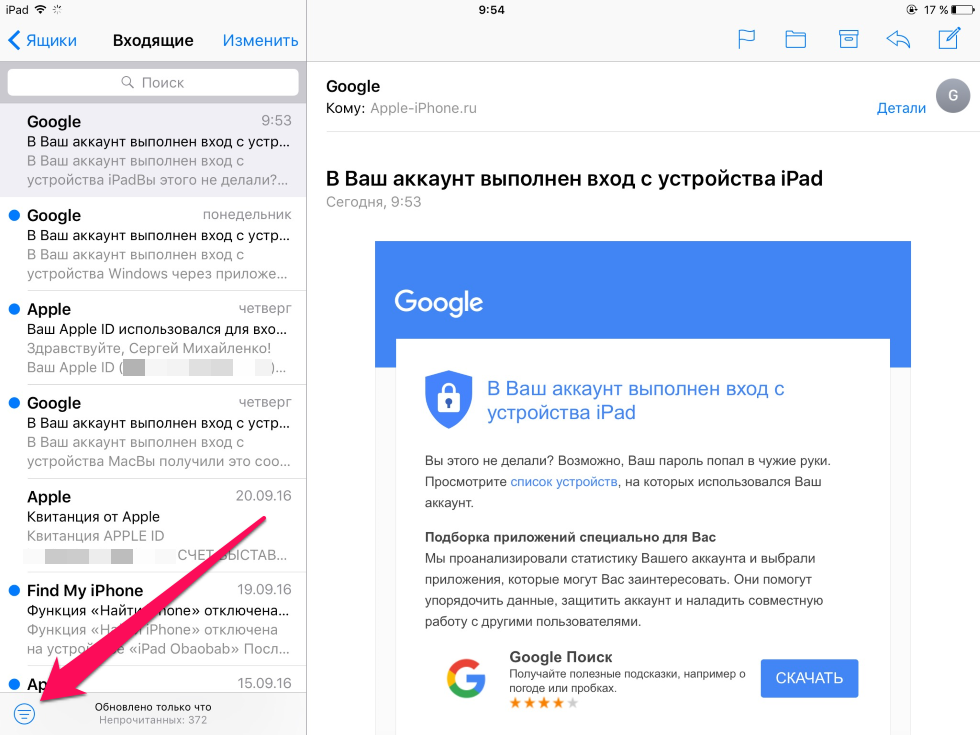 Вы можете настроить учетные записи для этих служб.
Вы можете настроить учетные записи для этих служб.
Настройка учетной записи электронной почты
Выберите «Настройки» > «Почта» > «Учетные записи» > «Добавить учетную запись».
Выполните одно из следующих действий:
Коснитесь службы, например iCloud или Microsoft Exchange, затем введите данные своей учетной записи.
Коснитесь «Другое», коснитесь «Добавить учетную запись почты», затем введите данные своей учетной записи.
Настройка учетной записи контактов
Выберите «Настройки» > «Контакты» > «Учетные записи» > «Добавить учетную запись».
Выполните одно из следующих действий:
Коснитесь службы, например iCloud или Microsoft Exchange, и введите данные своей учетной записи.
Нажмите «Другое», нажмите «Добавить учетную запись LDAP» или «Добавить учетную запись CardDAV» (если это поддерживается вашей организацией), затем введите информацию о сервере и учетной записи.

Дополнительные сведения см. в разделе Использование других учетных записей контактов на iPhone.
Настройка учетной записи календаря
Выберите «Настройки» > «Календарь» > «Учетные записи» > «Добавить учетную запись».
Выполните одно из следующих действий:
Выберите службу: Коснитесь службы, например iCloud или Microsoft Exchange, затем введите данные своей учетной записи.
Добавить учетную запись календаря: Коснитесь «Другое», коснитесь «Добавить учетную запись CalDAV», затем введите данные своего сервера и учетной записи.
Подписка на календари iCal (.ics): Нажмите «Другое», нажмите «Добавить календарь с подпиской», затем введите URL-адрес файла .ics, на который нужно подписаться; или импортируйте файл .ics из Mail.
Дополнительные сведения см. в разделе Настройка нескольких календарей на iPhone.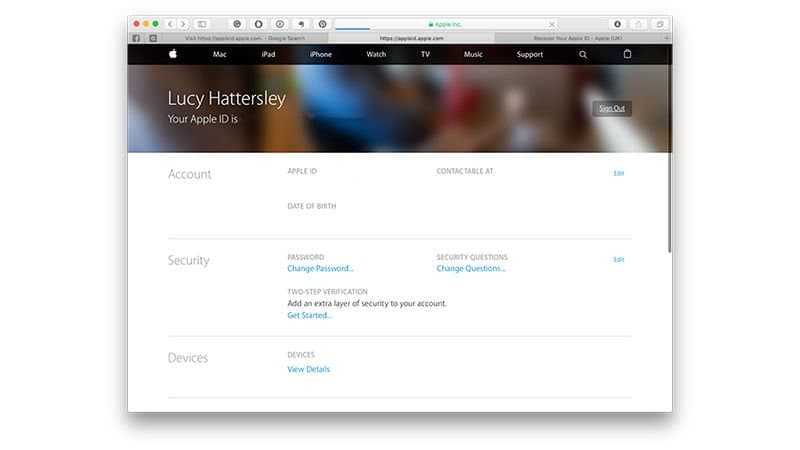
Сведения о настройке учетной записи Microsoft Exchange в корпоративной среде см. в статье службы поддержки Apple Настройка Exchange ActiveSync на iPhone, iPad или iPod touch.
Если вы включите «Связку ключей iCloud» на своем iPhone, ваши учетные записи останутся актуальными на всех ваших устройствах, на которых включена «Связка ключей iCloud». См. раздел «Используйте связку ключей iCloud для обновления паролей, учетных записей и других данных с помощью iCloud» в Руководстве пользователя iCloud.
Максимальное количество символов:
250
Пожалуйста, не указывайте личную информацию в своем комментарии.
Максимальное количество символов — 250.
Спасибо за отзыв.
Добавление учетной записи электронной почты Mail Basic на iPhone/iPad
Для учетных записей электронной почты Mail Basic
Узнайте, как настроить учетную запись электронной почты Mail Basic на iPhone или iPad.
Для учетных записей электронной почты Mail Business см. раздел Добавление учетной записи электронной почты Mail Business на iPhone/iPad.
Общая настройка
Откройте настройки .
Нажмите «Почта».
Нажмите «Учетные записи».
Примечание: Для более старых версий iOS вместо этого нажмите Добавить учетную запись > Другое > Добавить учетную запись почты . Затем перейдите к шагу 6. Нажмите «Добавить учетную запись».
Выберите Другое.
Введите данные своей учетной записи и нажмите Далее.
Имя | Имя, которое другие увидят при получении вашей почты. |
Эл. адрес | Полный адрес электронной почты вашей учетной записи электронной почты IONOS. |
Пароль | Пароль, который вы ввели при настройке адреса электронной почты IONOS. |
Описание | Введите здесь описание своей учетной записи. Эта информация используется только для того, чтобы лучше отличать ваши учетные записи друг от друга. |
Настройка сервера
- Получайте почту по протоколу IMAP (рекомендуется) или POP, введя соответствующее имя хоста для Сервер входящей почты .
Введите остальные данные и нажмите Далее.
Имя хоста | imap.ionos.com (рекомендуется) или pop.ionos.com |
Имя пользователя | Полный адрес электронной почты вашей учетной записи электронной почты IONOS |
Пароль | Пароль, который вы ввели при настройке адреса электронной почты IONOS |
Хотя Настройки исходящего сервера по умолчанию отмечены как Необязательный , необходимо ввести Настройки исходящего сервера ниже, чтобы правильно настроить учетную запись электронной почты.
Если вы не добавите эти настройки, вы не сможете отправлять электронную почту .
Имя хоста | smtp.ionos.com |
Имя пользователя | Полный адрес электронной почты вашей учетной записи электронной почты IONOS |
Пароль | Пароль, который вы ввели при настройке адреса электронной почты IONOS |
Обратите внимание:
- Учетная запись электронной почты автоматически настраивается с шифрованием SSL .
 Устройство выполняет правильную настройку в фоновом режиме. Вам больше не нужно ничего настраивать вручную.
Устройство выполняет правильную настройку в фоновом режиме. Вам больше не нужно ничего настраивать вручную. - Настройки SSL также можно проверить позже. Дополнительные сведения см. в разделе Включение шифрования SSL на вашем iPhone/iPod/iPad.
Параметры синхронизации
Выберите, какие данные (почта, заметки) вы хотите синхронизировать, и подтвердите, нажав Сохранить.
Теперь ваша учетная запись электронной почты настроена. Теперь вы можете проверять свой почтовый ящик и отправлять электронные письма на своем iPhone.
Как переключить Apple ID на iPhone или iPad
(Изображение предоставлено Джозефом Келлером/iMore)
Если у вас есть iPhone или любое другое устройство Apple, вы будете использовать Apple ID для управления iCloud, приложениями, музыкой, телешоу и многим другим. Но иногда может быть удобно иметь более одного Apple ID, особенно в случае использования телефона или планшета как для работы, так и для личных целей. Вот удобное руководство по быстрому переключению Apple ID на iPhone или iPad.
Вот удобное руководство по быстрому переключению Apple ID на iPhone или iPad.
Это руководство предназначено для смены Apple ID на вашем лучшем iPhone или любимом iPad. Если вы ищете, как полностью изменить свой Apple ID, у нас также есть отдельное руководство для этого.
Что происходит при переключении идентификаторов Apple ID
Независимо от того, сохраняете ли вы контент на своем iPhone или iPad или удаляете его, часть ваших данных останется на ваших устройствах даже после переключения. Например, контакты, фотографии и события календаря (не , а в iCloud) останутся. Подписки на приложения, музыку, книги и подкасты останутся, но их обновление будет проблемой, если вы войдете в другую учетную запись iTunes или App Store, отличную от той, которую вы приобрели.
При входе в другой Apple ID вы сможете объединить содержимое на своих устройствах с данными iCloud, связанными с другим Apple ID. Итак, если вы вышли из рабочего Apple ID и хотите сохранить свои рабочие контакты, сохраните их на своем iPhone, а затем объедините их при входе в свой личный Apple ID.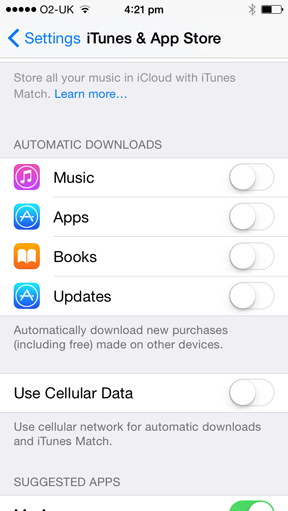
Как выйти из текущего Apple ID
- Запустите приложение «Настройки» на iPhone или iPad.
- Коснитесь баннера Apple ID вверху экрана.
- Прокрутите вниз и нажмите Выйти .
Выйдите из своего текущего Apple ID на iPhone, показав: Запустите «Настройки», коснитесь баннера Apple ID вверху, прокрутите вниз и коснитесь «Выход» (Изображение предоставлено iMore)
- Коснитесь Выйдите из iCloud , если у вас разные учетные записи для iCloud, iTunes и App Store. В противном случае перейдите к шагу 5.
- Введите пароль , связанный с вашим Apple ID.
- Коснитесь Выключите для Найдите мой iPhone .
- Нажмите, чтобы включить категорию для любых данных, которые вы хотите сохранить локально на своем iPhone. Помните, что при переключении учетных записей информация на вашем iPhone будет объединена с новыми данными Apple ID.

- Нажмите Выйти .
- Коснитесь Выйти еще раз, чтобы подтвердить, что вы хотите выйти.
Выйдите из своего текущего Apple ID на iPhone, отобразив: Введите пароль для своего Apple ID, затем нажмите «Выключить» для «Найти iPhone», выберите категории данных, которые нужно сохранить, затем нажмите «Выйти», затем нажмите «S» ( Кредит изображения: iMore)
Как войти в систему с другим Apple ID
После выхода из текущего Apple ID вы можете войти в свой iPhone или iPad с другим Apple ID.
- Запустите приложение Settings на вашем iPhone или iPad.
- Коснитесь Войдите на свой iPhone (или iPad) .
Войдите в систему с другим Apple ID на iPhone, показав шаги: Запустите «Настройки», нажмите «Войти с Apple ID» вверху (Изображение предоставлено iMore)
- Нажмите Электронная почта и введите адрес электронной почты, связанный с другим Apple ID.

- Введите пароль , связанный с другим Apple ID.
- Нажмите Объединить , если вы хотите объединить данные на вашем iPhone с учетной записью iCloud, связанной с другим Apple ID. Коснитесь «Не объединять », если вы не хотите, чтобы содержимое iPhone загружалось в iCloud в другой учетной записи Apple ID.
Войдите в систему с другим Apple ID на iPhone, показав шаги: введите адрес электронной почты Apple ID, введите пароль Apple ID, нажмите «Объединить» или «Не объединять» для локализованных данных (Изображение предоставлено iMore)
Как добавить второй Apple ID
Если вы используете несколько Apple ID, например, один для личного использования, а другой для работы, вы будете рады узнать, что вы можете использовать более одного Apple ID на своем устройстве для такие вещи, как электронная почта, контакты, заметки и многое другое. Вот как это добавить:
- Запуск Настройки .

- Прокрутите вниз и коснитесь одного из следующих элементов: Почта , Контакты , Календарь , Заметки или Напоминания .
- Нажмите Аккаунты .
Добавьте второй Apple ID на свой iPhone, показав шаги: Запустите «Настройки», коснитесь одного из следующих: «Почта», «Контакты», «Календарь», «Заметки» или «Напоминания», затем коснитесь «Учетные записи» (Изображение предоставлено iMore)
- Коснитесь «Добавить». Счет .
- Коснитесь iCloud .
- Введите адрес электронной почты Apple ID , затем нажмите Далее .
- Введите пароль , затем нажмите Далее .
- После проверки вашей информации коснитесь служб, которые вы хотите включить.
Добавьте второй Apple ID на свой iPhone, показав шаги: нажмите «Добавить учетную запись», нажмите «iCloud», введите свои учетные данные (Изображение предоставлено iMore)
. Еще одно примечание: настоятельно рекомендуется включить двухфакторную аутентификацию на вашем Apple. ID для дополнительного уровня безопасности, особенно если вы используете несколько учетных записей.
Еще одно примечание: настоятельно рекомендуется включить двухфакторную аутентификацию на вашем Apple. ID для дополнительного уровня безопасности, особенно если вы используете несколько учетных записей.
Переключите Apple ID на iPhone, чтобы изменить ситуацию или начать новую жизнь
Как видите, переключить Apple ID на iPhone и iPad довольно просто. Существует множество причин, по которым вам может понадобиться управлять двумя учетными записями Apple ID на всех ваших устройствах, и это быстрый процесс. Мы настоятельно рекомендуем использовать 2FA, если вы делаете это только для дополнительной безопасности. Вы никогда не знаете, в эти дни!
Обновлено в августе 2022 г.: Обновлено для бета-версии iOS 15 и iOS 16.
Кристин Ромеро-Чан уже более десяти лет пишет о технологиях, в частности об Apple, на различных веб-сайтах. В настоящее время она является руководителем iMore по всем вопросам, касающимся iPhone, и использует смартфон Apple с момента выхода первого iPhone в 2007 году.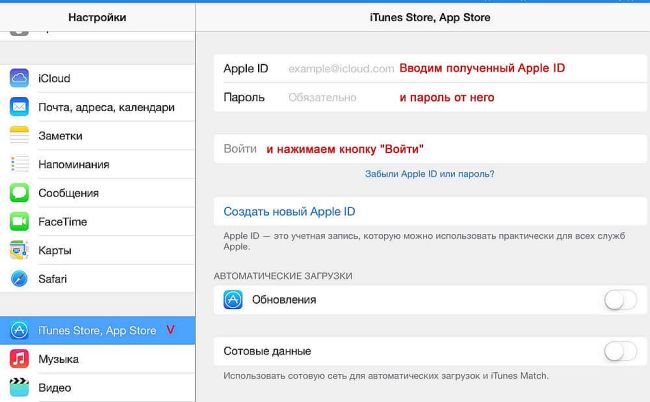 Хотя ее основная специализация — iPhone, она также при необходимости занимается Apple Watch, iPad и Mac.
Хотя ее основная специализация — iPhone, она также при необходимости занимается Apple Watch, iPad и Mac.
Когда Кристин не пишет об Apple, ее часто можно найти в Диснейленде в Анахайме, Калифорния, поскольку она является пропуском и одержима всем, что связано с Disney, особенно «Звездными войнами». Кристина также любит кофе, еду, фотографирование, механические клавиатуры и проводит как можно больше времени со своей новой дочерью.
Как настроить электронную почту на iPhone?
Вернуться на страницу блога
02 декабря 2021 г.
Вы пытались вручную добавить адрес электронной почты на свой iPhone, но безуспешно? Мы здесь, чтобы помочь!
Добавьте учетные записи электронной почты на свой iPhone за несколько простых шагов
Прочтите и выполните простые шаги, описанные ниже, чтобы завершить настройку электронной почты на iPhone.
Как настроить электронную почту на iPhone
- Начните с открытия Настройки на iPhone, а затем нажмите Почта
Нажмите Аккаунты
- Выберите учетные записи , а затем добавьте учетную запись
Нажмите Добавить учетную запись - Выберите тип учетной записи электронной почты, которую вы хотите добавить на свой iPhone.

- Если вы выбрали Google, Yahoo или AOL, вам будет предложено ввести адрес электронной почты и пароль для этой службы. Если у вас еще нет учетной записи электронной почты у выбранного вами провайдера, вы можете сделать это сейчас, выбрав Создайте учетную запись и следуйте инструкциям.
- Если у вас есть учетная запись mail.com, см. приведенные ниже инструкции для наших учетных записей Premium и FreeMail
.
Самый удобный способ для всех клиентов mail.com настроить электронную почту на своем iPhone — загрузить и установить бесплатное почтовое приложение mail.com. Однако также можно подключить учетную запись электронной почты mail.com к приложению Apple Mail с помощью протокола IMAP, что является функцией, доступной для наших клиентов mail.com Premium. Выполните шаги 1-3 выше, а затем продолжите, как описано ниже:
- Чтобы настроить учетную запись электронной почты mail.com Premium, после выбора Добавить учетную запись нажмите Другое
- Нажмите Добавить учетную запись почты
Выберите Добавить учетную запись почты - Введите запрошенную информацию об учетной записи, включая ваше имя, полный адрес электронной почты и пароль, а также личное описание, чтобы вам было легче идентифицировать учетную запись.
 Сохраните изменения, нажав Next .
Сохраните изменения, нажав Next . - Теперь вас могут попросить ввести дополнительную информацию об учетной записи для новой учетной записи электронной почты, которую вы добавляете, хотя иногда этот процесс происходит автоматически. Для учетной записи mail.com Premium вы должны указать следующую информацию:
Вы можете настроить учетную запись mail.com Premium вручную на своем iPhone - Настройте параметры синхронизации и подтвердите свои действия, нажав Сохранить
.
ПРИМЕЧАНИЕ. Чтобы получать электронную почту с только что настроенной учетной записи электронной почты, необходимо включить Почту, сдвинув переключатель в правой части экрана.
При настройке учетной записи Premium обязательно включите Mail
Для оптимизации работы наших клиентов FreeMail мы рекомендуем установить наше почтовое приложение на свой iPhone. Здесь не нужны никакие настройки IMAP — просто загрузите наше бесплатное безопасное приложение и следуйте инструкциям по установке.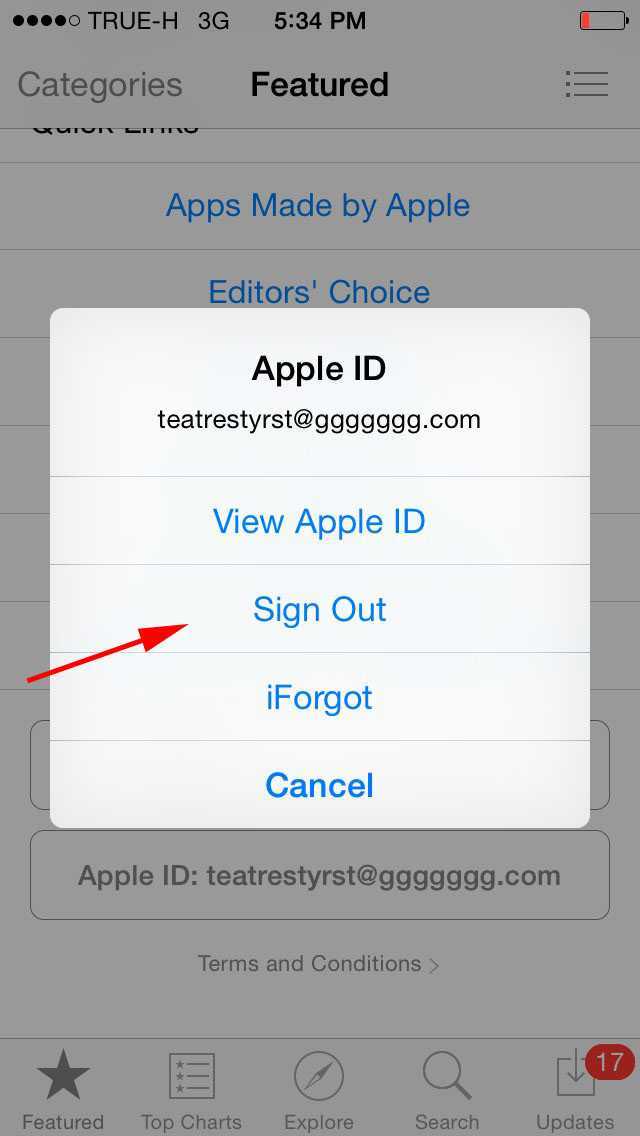 Приложение mail.com также имеет то преимущество, что дает вам полный доступ к вашему облаку mail.com. После того, как вы установили приложение, вы можете сделать приложение mail.com почтовым приложением для iPhone по умолчанию. Для получения дополнительной информации по этой теме мы рекомендуем вам перейти к нашему сообщению в блоге.
Приложение mail.com также имеет то преимущество, что дает вам полный доступ к вашему облаку mail.com. После того, как вы установили приложение, вы можете сделать приложение mail.com почтовым приложением для iPhone по умолчанию. Для получения дополнительной информации по этой теме мы рекомендуем вам перейти к нашему сообщению в блоге.
Мы будем рады услышать, если вы нашли эту статью полезной — просто оставьте нам свой отзыв ниже!
Опубликовано в
Эл. адрес
Как
iOS-приложение
Почтовое приложение
12
люди нашли эту статью полезной.
Эта статья была полезна
Эта статья не помогла
Спасибо за отзыв!
Связанные статьи
14 июня 2021 г.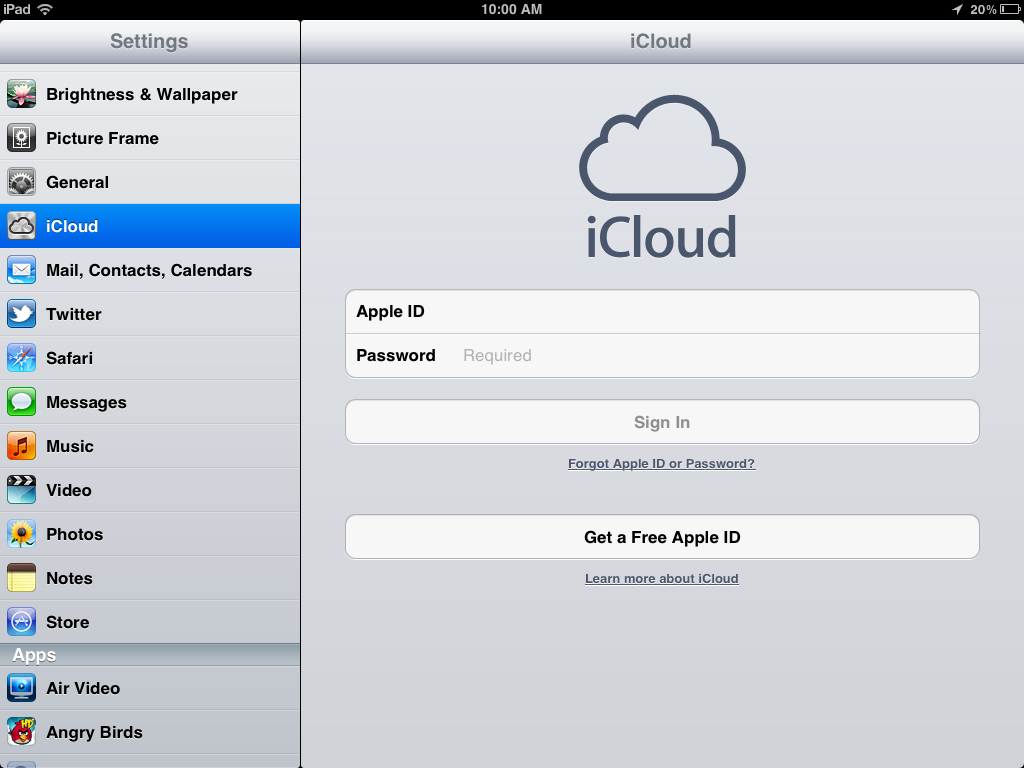
Что такое темный режим?
Почтовые приложения mail.com для iPhone и Android предлагают темный режим. Но задумывались ли вы когда-нибудь, почему люди используют темный режим? И действительно ли темный режим лучше для ваших глаз и аккумулятора вашего устройства?
более
26 сентября 2022 г.
Сканируйте документы на вашем iPhone всего за несколько нажатий
Вам не нужно отдельное приложение для сканирования документов на вашем iPhone — просто используйте предустановленный инструмент или почтовое приложение mail.com! Мы покажем вам, как это сделать.
более
15 сентября 2022 г.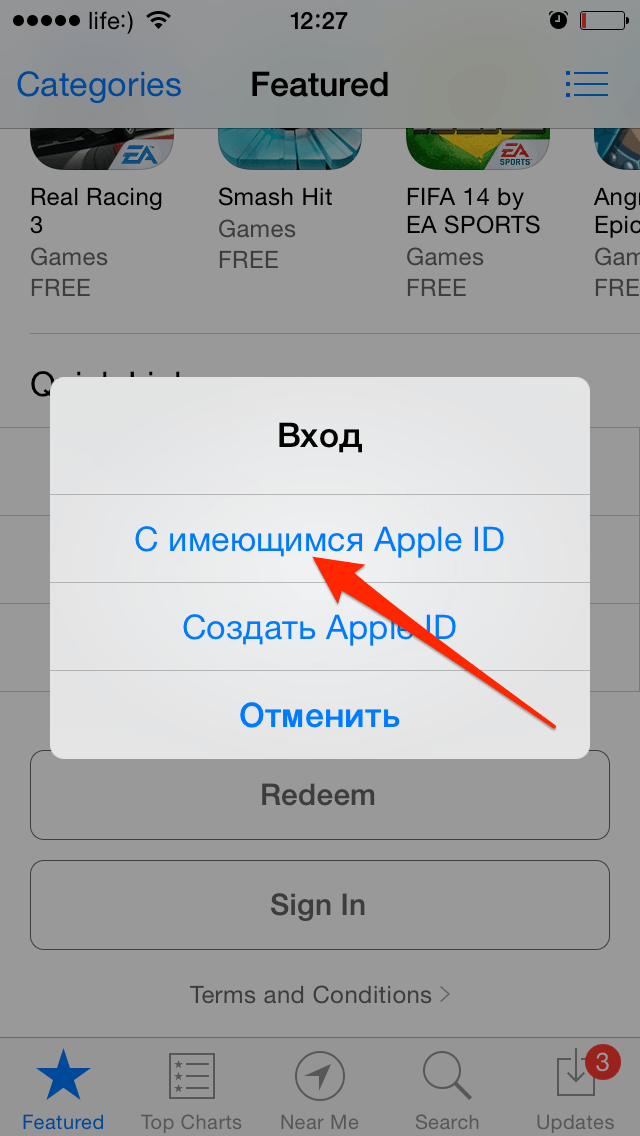
Импорт контактов в вашу учетную запись электронной почты
Отслеживание всех ваших контактов иногда может показаться сложной задачей, но вы можете упростить ее, импортировав контакты электронной почты в свою онлайн-адресную книгу mail.com!
более
Вредоносное ПО для iOS похищает более 225 000 учетных записей Apple для создания бесплатного приложения Utopia
Этот пост также доступен на:
日本語 (японский)
Резюме
Недавно компания WeipTech проанализировала подозрительные настройки Apple iOS, о которых сообщили пользователи, и обнаружила более 225 000 действительных учетных записей Apple с паролями, хранящимися на сервере.
В сотрудничестве с WeipTech мы выявили 92 экземпляра нового семейства вредоносных программ для iOS. Мы проанализировали образцы, чтобы определить конечную цель автора, и назвали это вредоносное ПО KeyRaider. Мы считаем, что это крупнейшая известная кража аккаунта Apple, вызванная вредоносным ПО.
Мы считаем, что это крупнейшая известная кража аккаунта Apple, вызванная вредоносным ПО.
KeyRaider нацелен на взломанные устройства iOS и распространяется через сторонние репозитории Cydia в Китае. В общей сложности эта угроза могла затронуть пользователей из 18 стран, включая Китай, Францию, Россию, Японию, Великобританию, США, Канаду, Германию, Австралию, Израиль, Италию, Испанию, Сингапур и Южную Корею.
Вредоносное ПО перехватывает системные процессы через MobileSubstrate и крадет имена пользователей, пароли и GUID учетной записи Apple, перехватывая трафик iTunes на устройстве. KeyRaider крадет сертификаты службы push-уведомлений Apple и закрытые ключи, крадет и передает информацию о покупках в App Store, а также отключает функции локальной и удаленной разблокировки на iPhone и iPad.
KeyRaider успешно похитил более 225 000 действительных учетных записей Apple и тысячи сертификатов, закрытых ключей и квитанций о покупках. Вредоносное ПО загружает украденные данные на свой сервер управления и контроля (C2), который сам содержит уязвимости, раскрывающие информацию о пользователях.
Цель этой атаки состояла в том, чтобы позволить пользователям двух джейлбрейк-твиков iOS загружать приложения из официального App Store и совершать покупки в приложениях без фактической оплаты. Джейлбрейк-твики — это программные пакеты, которые позволяют пользователям выполнять действия, которые обычно невозможны в iOS.
Эти две настройки будут перехватывать запросы на покупку приложений, загружать украденные учетные записи или квитанции о покупках с сервера C2, а затем эмулировать протокол iTunes для входа на сервер Apple и покупки приложений или других предметов, запрошенных пользователями. Твики были загружены более 20 000 раз, что говорит о том, что около 20 000 пользователей злоупотребляют 225 000 украденными учетными данными.
Некоторые жертвы сообщают, что их украденные учетные записи Apple показывают ненормальную историю покупок приложений, а другие заявляют, что их телефоны были задержаны с целью получения выкупа.
Компании Palo Alto Networks и WeipTech предоставили услуги по обнаружению вредоносных программ KeyRaider и идентификации украденных учетных данных. В оставшейся части этого блога мы подробно расскажем о вредоносных программах и атаках.
В оставшейся части этого блога мы подробно расскажем о вредоносных программах и атаках.
Обнаружение KeyRaider
Атака была впервые обнаружена i_82, студентом Университета Янчжоу и членом WeipTech. WeipTech (Weiphone Tech Team) — любительская техническая группа, состоящая из пользователей Weiphone — одного из крупнейших фан-сайтов Apple в Китае. Ранее WeipTech сотрудничал с нами, чтобы сообщать о других вредоносных программах для iOS и OS X, включая AppBuyer и WireLurker.
Начиная с июля 2015 года, члены WeipTech начали расследование сообщений о том, что учетные записи Apple некоторых пользователей использовались для несанкционированных покупок и установки приложений для iOS. Изучив настройки джейлбрейка, установленные этими пользователями, они обнаружили одну настройку, которая собирала информацию о пользователях и загружала ее на неожиданный веб-сайт. Затем они обнаружили, что на этом веб-сайте есть тривиальная уязвимость SQL-инъекции, которая позволяет получить доступ ко всем записям в базе данных «top100» (рис. 1).
1).
Рисунок 1. Компания WeipTech обнаружила уязвимость SQL-инъекций на сервере C2 (от WeipTech)
В этой базе данных компания WeipTech обнаружила таблицу с именем «aid», содержащую в общей сложности 225 941 запись. Примерно 20 тысяч записей содержат имена пользователей, пароли и идентификаторы GUID в открытом виде, а остальные записи зашифрованы.
В результате обратного проектирования джейлбрейк-твика компания WeipTech обнаружила фрагмент кода, который использует шифрование AES с фиксированным ключом «mischa07». Зашифрованные имена пользователей и пароли могут быть успешно расшифрованы с помощью этого статического ключа. Затем они подтвердили, что все перечисленные имена пользователей являются учетными записями Apple, и подтвердили некоторые учетные данные. Исследователи WeipTech удалили около половины всех записей в базе данных, прежде чем администратор веб-сайта обнаружил их и закрыл службу.
25 августа компания WeipTech опубликовала информацию об утечке в своей учетной записи Weibo, отправила отчет об уязвимости в Wooyun (ведущий веб-сайт краудсорсинга уязвимостей в Китае) и переслала информацию в CNCERT/CC.
Когда исследователи Palo Alto Networks проанализировали твик WeipTech, упомянутый в их отчете, мы обнаружили, что он не содержит вредоносного кода для кражи паролей и загрузки их на сервер C2. Однако с помощью другой информации, предоставленной нам WeipTech, мы определили, что существует другое вредоносное ПО, которое собирает украденные учетные данные и загружает их на тот же сервер.
Мы назвали это новое семейство вредоносных программ для iOS «KeyRaider», потому что оно взламывает пароли, закрытые ключи и сертификаты жертв. (Так же, как «Lurker» и «Reaper», Raider также является юнитом в стратегических играх Blizzard в реальном времени.)
Распространение KeyRaider
KeyRaider, насколько нам известно, распространяется только через репозитории Weiphone Cydia для взломанных устройств iOS. В отличие от других источников Cydia, таких как BigBoss или ModMyi, Weiphone предоставляет функции личного репозитория для каждого зарегистрированного пользователя, чтобы они могли напрямую загружать свои собственные приложения и настройки и делиться ими друг с другом.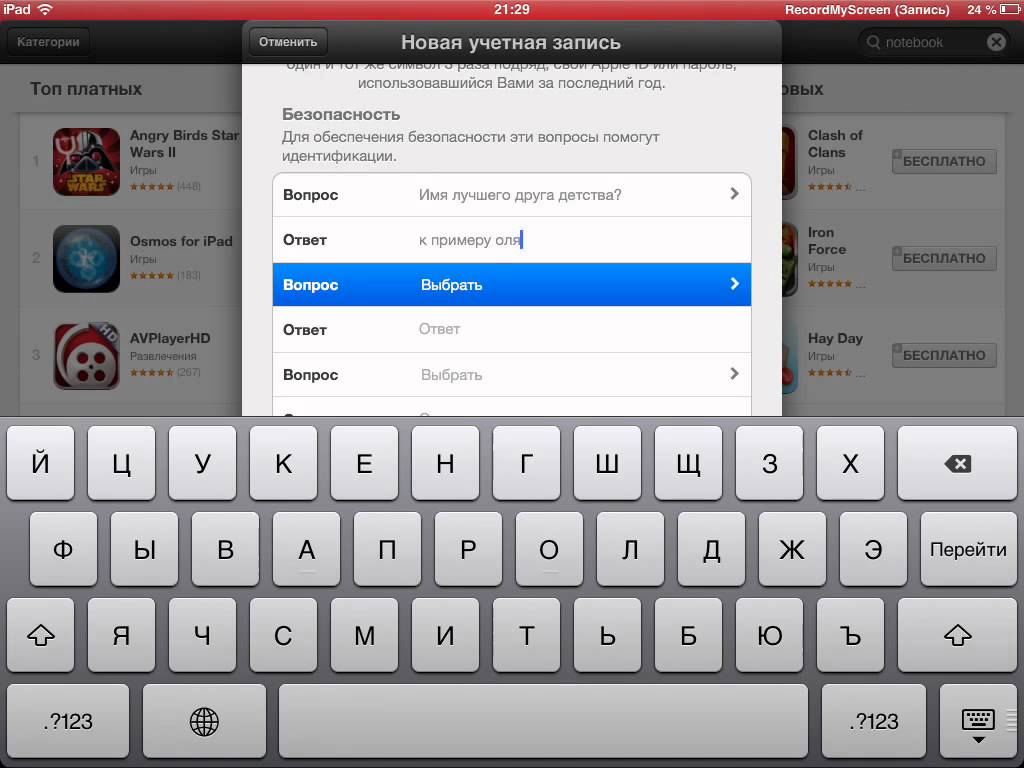
Один пользователь Weiphone с именем «mischa07» в 2015 году загрузил не менее 15 образцов KeyRaider в свой личный репозиторий (рис. 2). Поскольку его имя пользователя также было жестко закодировано в вредоносном ПО в качестве ключа шифрования и дешифрования (рис. 3), мы сильно подозреваем, что mischa07 является первоначальным автором KeyRaider.
Рисунок 2. Личный репозиторий в Cydia пользователя mischa07 раз (рис. 4). Эти приложения и настройки предоставляют такие функции, как мошенничество в играх, настройка системы и удаление рекламы приложений.
Обратите внимание, что в репозитории mischa07 есть две особенно интересные настройки:
- iappstore (рис. 5): Предоставляет услугу для загрузки несвободных приложений из официального Apple App Store без покупки.
- iappinbuy : Предоставляет услугу, позволяющую совершенно бесплатно получить в некоторых официальных приложениях App Store элементы In-App-Purchasing.

Mischa07 даже опубликовал на форуме Weiphone рекламу этих двух настроек, но некоторые пользователи не поверили их якобы волшебным функциям. Однако с веб-сайта Weiphone iappinbuy все же получил 20,199 загрузок (рис. 4), а iappstore — 62 (считая только самую новую версию).
Рисунок 4. Один образец вредоносного ПО был загружен более 30 000 раз
Рисунок 5. Твик iappstore может напрямую устанавливать несвободные приложения из App Store Пользователь Weiphone, распространивший вредоносное ПО KeyRaider, называется «氵刀八木» или «bamu». Личный репозиторий Баму довольно популярен в сообществе, поскольку он часто предоставляет полезные инструменты. После того, как атака была раскрыта, Баму удалил почти все вредоносные программы, которые он загрузил из репозитория, и опроверг это на форуме. Однако с помощью Weiphone мы проверили все приложения или настройки, которые он когда-либо загружал, и обнаружили, что как минимум 77 из них устанавливают вредоносное ПО KeyRaider на устройства iOS жертв. В то время как mischa07, по-видимому, создал вредоносное ПО и разработал его различные версии, вредоносные приложения bamu в основном создаются путем переупаковки существующих приложений или настроек, таких как iFile, iCleanPro и avfun, с вредоносным ПО.
В то время как mischa07, по-видимому, создал вредоносное ПО и разработал его различные версии, вредоносные приложения bamu в основном создаются путем переупаковки существующих приложений или настроек, таких как iFile, iCleanPro и avfun, с вредоносным ПО.
Когда KeyRaider загружает украденный пароль пользователя на свой сервер C2, он включает параметр с именем «флаг» или «от» в URL-адресе HTTP для отслеживания источника заражения. В коде mischa07 значением этих параметров всегда является имя приложения, например «letv». В то время как в образцах bamu значение всегда будет «bamu». Из просочившихся данных мы обнаружили, что более 67% украденных аккаунтов были получены от bamu.
Поскольку bamu является всего лишь дистрибьютором, наш последний анализ поведения будет в основном сосредоточен на образцах, непосредственно распространяемых mischa07.
Украденные пользовательские данные
KeyRaider собирает три вида пользовательских данных и загружает их на свой C2-сервер по HTTP; мы определили два разных сервера C2.
- top100.gotoip4[.]com
- www.wushidou[.]cn
В ходе нашего анализа эти доменные имена разрешались в IP-адрес 113.10.174.167. В базе данных «top100» на этом сервере есть три таблицы: «aid», «cert» и «other». KeyRaider использует четыре PHP-скрипта на сервере для доступа к базе данных: help.php, cert.php, other.php и data.php.
Проанализировав код и данные, сброшенные WeipTech, мы обнаружили, что в таблице «помощь» хранится 225 941 украденная комбинация имени пользователя, пароля и GUID устройства Apple ID. В таблице «cert» хранится 5 841 запись сертификата зараженного устройства и закрытого ключа, которые используются службой push-уведомлений Apple (рис. 7). Наконец, в «другой» таблице хранится более 3000 записей GUID устройства и квитанций о покупке приложений с сервера App Store.
Рис. 7. Одна запись в таблице сертификатов с утечкой
Мы отсортировали адреса электронной почты из украденных идентификаторов Apple ID и обнаружили, что более половины из них использовали службу электронной почты, предоставляемую Tencent.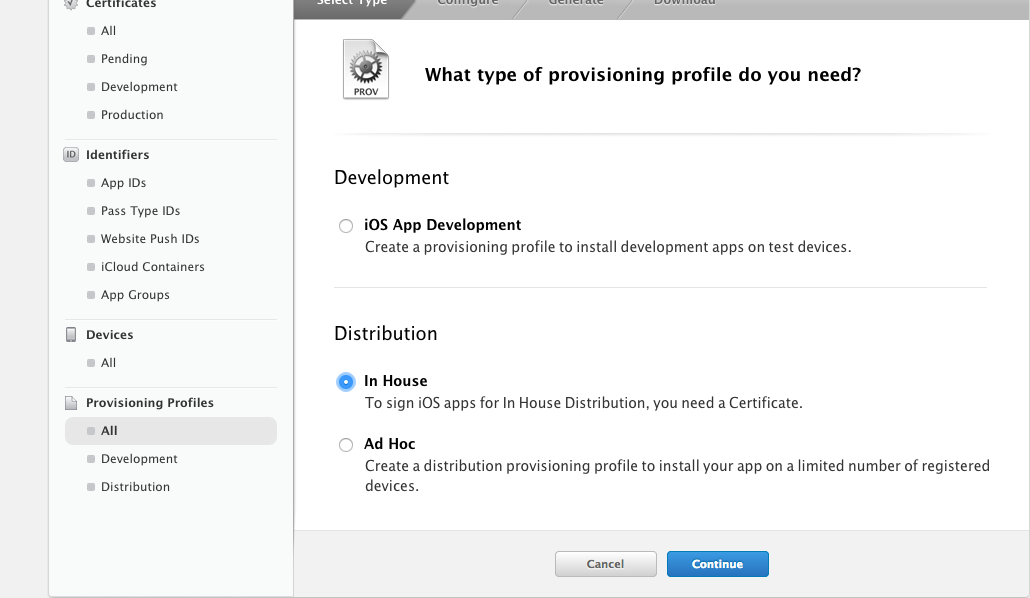 Ниже приведены 10 самых популярных украденных доменов адресов электронной почты. (Шесть из них в основном используются китайскими пользователями):
Ниже приведены 10 самых популярных украденных доменов адресов электронной почты. (Шесть из них в основном используются китайскими пользователями):
- @qq.com
- @163.com
- @icloud.com
- @gmail.com
- @126.com
- @hotmail.com
- @sina.com
- @vip.qq.com
- @me.com
- @139.com
Однако мы также обнаружили, что некоторые адреса электронной почты принадлежат доменным именам других стран или регионов, в том числе:
- tw: Тайвань
- фр: Франция
- ru: Россия
- ип: Япония
- Великобритания: Соединенное Королевство
- ок: Канада
- de: Германия
- au: Австралия
- США: США
- cz: Чехия
- иль: Израиль
- это: Италия
- с.ш.: Нидерланды
- эс: Испания
- вн: Вьетнам
- pl: Польша
- SG: Сингапур
- крон: Южная Корея
Вредоносное поведение
Вредоносный код KeyRaider существует в динамических библиотеках Mach-O, которые используются в качестве подключаемых модулей для платформы MobileSubstrate.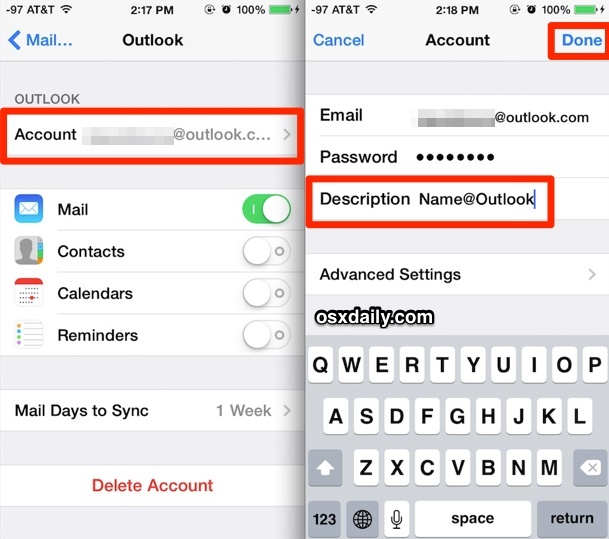 Через API-интерфейсы MobileSubstrate вредоносное ПО может перехватывать произвольные API-интерфейсы в системных процессах или других приложениях iOS.
Через API-интерфейсы MobileSubstrate вредоносное ПО может перехватывать произвольные API-интерфейсы в системных процессах или других приложениях iOS.
Многие предыдущие семейства вредоносных программ для iOS также злоупотребляли MobileSubstrate. Например, Unflod (также известный как SSLCreds или Unflod Baby Panda), обнаруженный пользователями Reddit и проанализированный SektionEins, использовал его для перехвата зашифрованного SSL-трафика и кражи паролей учетных записей Apple. Вредоносная программа AppBuyer, обнаруженная в прошлом году, использовала тот же метод для кражи паролей и покупки приложений в App Store. KeyRaider делает еще один шаг вперед в этой технике. Он реализовал следующие вредоносные действия:
- Кража учетной записи Apple (имя пользователя и пароль) и GUID устройства
- Кража сертификатов и закрытых ключей, используемых службой push-уведомлений Apple
- Предотвращение разблокировки зараженного устройства с помощью пароля или службы iCloud
Кража данных учетной записи Apple
Большинство образцов KeyRaider перехватывают функции SSLRead и SSLWrite в процессе itunessstored (рис.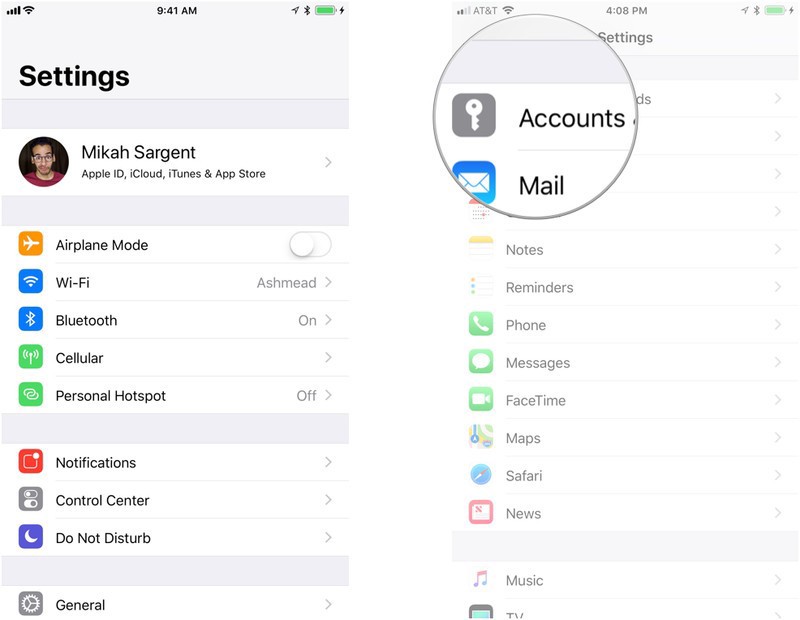 8). itunesstored — это системный демон, отвечающий за взаимодействие с App Store по протоколу iTunes.
8). itunesstored — это системный демон, отвечающий за взаимодействие с App Store по протоколу iTunes.
Рисунок 8. KeyRaider перехватывает SSLRead и SSLWrite в itunesstored
Когда клиент App Store просит пользователя ввести свою учетную запись Apple для входа в систему, информация отправляется на сервер App Store через сеанс с шифрованием SSL. В функции замены SSLWrite KeyRaider ищет сеанс входа в систему такого типа и ищет определенные шаблоны, чтобы найти имя пользователя учетной записи Apple, пароль и GUID устройства в передаваемых данных (рис. 9). Далее в функции замены для SSLRead эти учетные данные шифруются по алгоритму AES со статическим ключом «mischa07», а затем отправляются на сервер KeyRaider C2 (рисунок 10).
Рисунок 9. Поиск информации об учетной записи Apple в данных SSL
Рисунок 10. Загрузка украденных учетных данных на сервер C2
GUID устройства.
Кража сертификатов и закрытых ключей
В некоторых примерах KeyRaider также перехватывает процесс apsd — процесс-демон, отвечающий за службу push-уведомлений Apple в системах iOS.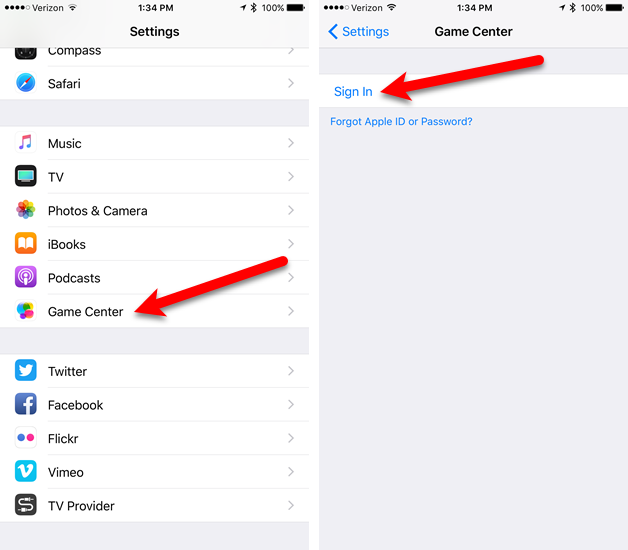 Он перехватывает функцию SecItemCopyMatching, определенную в структуре безопасности. Этот API используется для поиска элементов связки ключей, соответствующих заданному поисковому запросу.
Он перехватывает функцию SecItemCopyMatching, определенную в структуре безопасности. Этот API используется для поиска элементов связки ключей, соответствующих заданному поисковому запросу.
После установки хука, когда поисковый запрос имеет значение метки «APSClientIdentity», KeyRaider выполнит исходный SecItemCopyMatching, а затем вызовет SecIdentityCopyCertificate и SecIdentityCopyPrivateKey для копирования сертификата и закрытого ключа из результата, возвращаемого исходной функцией (рис. 11). Вместе с GUID эти учетные данные затем отправляются на сервер C2 (рис. 12). В цепочке ключей iOS ключ с меткой APSClientIdentity используется для push-уведомления. С помощью этих учетных данных злоумышленник может создать поддельное push-уведомление для системы.
Рисунок 11. Копирование сертификата и закрытого ключа службы push-уведомлений
Рисунок 12. Загрузка сертификата и ключа
Блокировка устройства
со специальной строкой «com.apple.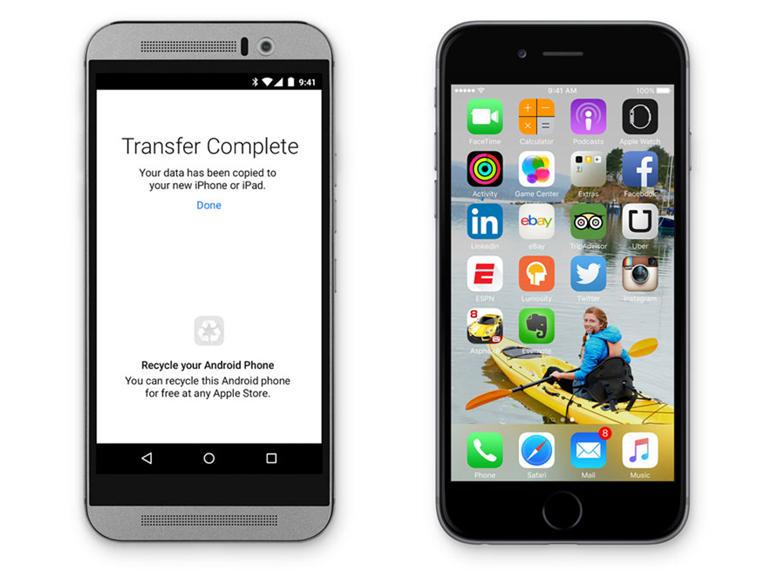 lockdown.identity.activation». Если метка является этой строкой, KeyRaider установит результат этого запроса равным нулю. (Рисунок 13)
lockdown.identity.activation». Если метка является этой строкой, KeyRaider установит результат этого запроса равным нулю. (Рисунок 13)
Рисунок 13. Установить результат активации блокировки всегда равным нулю Мы считаем, что этот запрос используется для разблокировки устройств. Установив результат этого запроса равным нулю, KeyRaider может помешать пользователям разблокировать свои собственные устройства либо путем локального ввода правильного кода разблокировки, либо путем удаленной разблокировки устройств через iCloud.
Обратите внимание, что во всех образцах, которые мы нашли до сих пор, этот фрагмент кода является автономным и не вызывается каким-либо другим кодом; он был только реализован там и экспортирован как функция. Однако у нас есть доказательства того, что реальные атаки с использованием этого функционала имели место.
Бесплатные приложения для всех!
В некоторых образцах KeyRaider реализован код для загрузки чеков о покупках и учетных записей Apple с сервера C2.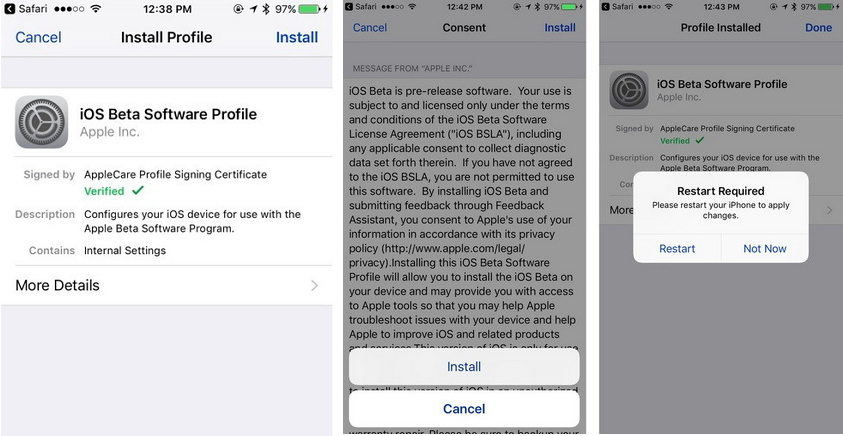 Однако реально они использовались только в джейлбрейк-твиках iappstore и iappinbuy.
Однако реально они использовались только в джейлбрейк-твиках iappstore и iappinbuy.
Согласно описанию автора, iappstore можно использовать для загрузки любого приложения из App Store совершенно бесплатно. Давайте посмотрим, как они делают это возможным.
Приложение дважды перехватывает SSLWrite API. Первый хук, как и другие, используется для кражи пароля. Второй хук пытается определить, равен ли текущий HTTP-запрос «POST /WebObjects/MZBuy.woa/wa/buyProduct». Это используется для определения того, совершает ли сеанс покупку с использованием протокола iTunes (рис. 14). 9Рисунок 14. Сеанс покупки приложения-перехватчика «price», «guid», «installedSoftwareRating» и «pricingParameters» в отправляемых данных для получения платежной информации о текущем приложении. Если приложение платное, вызывается функция с именем fire().
Затем функция огня вызывает функцию readAid(). readAid() читает локальный файл, расположенный в /var/mobile/Documents/iappstore_aid.log. Этот файл содержит имя пользователя учетной записи Apple, пароль, GUID устройства, токен соответствующего сеанса iTunes, файл cookie, номер телефона и оператора связи, информацию об операционной системе и номер сервера iTunes CDN.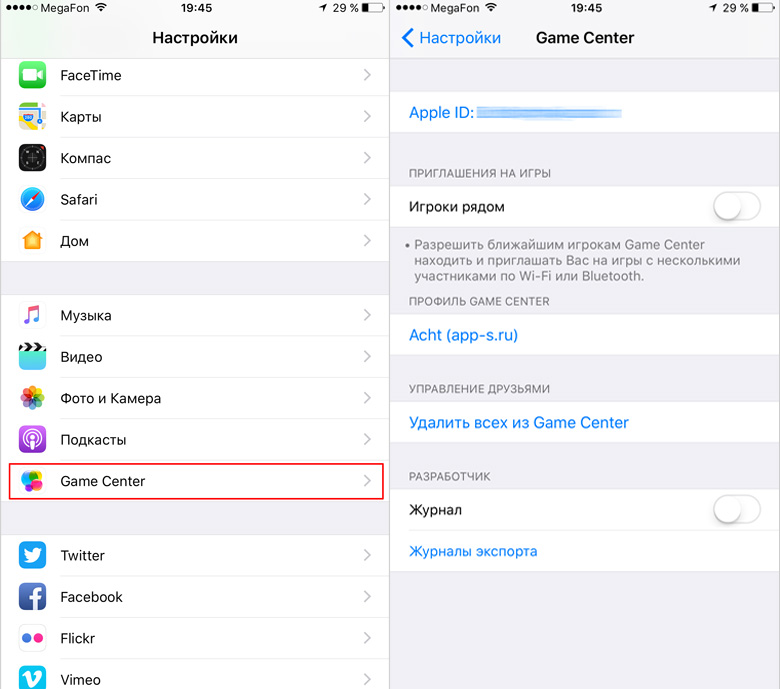 Затем функция анализирует эти данные и создает объект Account.
Затем функция анализирует эти данные и создает объект Account.
Если файл не существует, будет вызвана функция readAidUrl(), которая загрузит информацию о новой учетной записи с C2-сервера KeyRaider и создаст объект Account (Рисунок 15). На рис. 16 показана учетная запись, загруженная с сервера.
Рисунок 15. Загрузка учетной записи Apple с C2-сервера
, и вызовите login(), затем вызовите sendBuy().
Функция login() создаст HTTP-соединение со следующим URL-адресом со строкой plist и клиентом AppStore, таким как значение пользовательского агента.
- p*-buy.itunes.apple.com/WebObjects/MZFinance.woa/wa/authenticate
Это приводит к тому, что текущий сеанс iTunes выполняется с использованием удаленной учетной записи Apple. (Рисунок 17)
Рисунок 17. Эмуляция протокола входа в систему iappstore_aid.log, который будет использоваться для следующей покупки. Если вход не удался из-за ошибки пароля, он снова вызовет readAidUrl(), чтобы получить другую учетную запись Apple с сервера C2.
Функция sendBuy() работает аналогично функции login(), но запрашивает другой URL-адрес для подтверждения покупки приложения:
- p*-buy.itunes.apple.com/WebObjects/MZBuy.woa/wa/buyProduct
С помощью этой процедуры твик iappstore может успешно приобрести любое приложение, используя украденную учетную запись Apple другого человека.
Обратите внимание, что, помимо этих операций, в двух автономных функциях verifySF() и verifySF2() в реализации этого примера KeyRaider также пытается получить или использовать информацию о вопросах и ответах на вопросы по восстановлению пароля учетной записи Apple. Эта функциональность не была завершена в образцах, которые мы проанализировали.
Функциональность iappinpay аналогична iappstore. Разница лишь в том, что изменился интерфейс покупки, а также некоторые используемые параметры (рис. 18). Поскольку в базе данных сервера C2 также хранятся некоторые предыдущие квитанции о покупках в приложении, похоже, что автор также планировал реализовать функциональность для повторного использования этих квитанций, возможно, для отправки их в Apple, чтобы доказать, что они ранее приобрели предмет.
Рис. 18. Запрос на подтверждение покупки в приложении
Телефоны, задержанные с целью получения выкупа
Помимо кражи учетных записей Apple для покупки приложений, KeyRaider также имеет встроенную функцию удержания устройств iOS с целью получения выкупа.
Некоторые предыдущие атаки программ-вымогателей на iPhone основаны на удаленном управлении устройством iOS через службу iCloud. Некоторых из этих атак можно избежать, сбросив пароль учетной записи, чтобы восстановить контроль над iCloud. KeyRaider отличается. Он может локально отключить любые операции разблокировки, независимо от того, был ли введен правильный код доступа или пароль. Кроме того, он может отправить уведомление с требованием выкупа напрямую, используя украденный сертификат и закрытый ключ, минуя push-сервер Apple. Из-за этой функциональности некоторые ранее использовавшиеся методы «спасения» больше не эффективны.
Нам известно, что KeyRaider использовался для удержания телефона с целью получения выкупа, поскольку одна жертва сообщила, что его телефон был заблокирован, а на экране появилось сообщение «Пожалуйста, свяжитесь с QQ или по телефону, чтобы разблокировать его». (Рисунок 19)
(Рисунок 19)
Рисунок 19. Сообщение о выкупе на заблокированном iPhone
Другие потенциальные риски
На конференции Palo Alto Networks Ignite 2015 в апреле мы представили теневую экономику и цепочку поставок, связанные со взломом iOS. KeyRaider играет очень важную роль в этой цепочке.
Используя учетную запись Apple и пароль жертвы, злоумышленники могут запускать всевозможные дополнительные атаки. Например, они могут управлять устройством через iCloud и скомпрометировать личные данные жертвы, содержащиеся в их журналах iMessage, контактах, фотографиях, электронных письмах, документах и местоположении. Например, в 2014 году учетные записи iCloud многих знаменитостей были взломаны, а фотографии просочились в сеть, что привлекло внимание к угрозе украденных учетных данных Apple.
Кроме того, есть много других способов получить прибыль от этих украденных аккаунтов.
Продвижение приложений
Некоторые разработчики платят деньги за то, чтобы их приложения занимали более высокие позиции в рейтингах App Store, и количество установок является одним из наиболее важных факторов при создании этих рейтингов.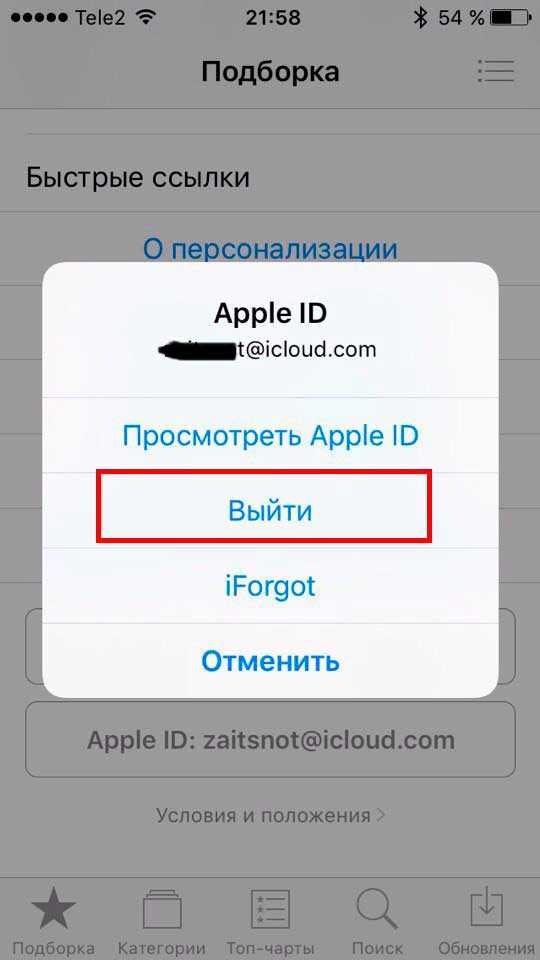 Используя украденные данные, злоумышленники могут легко устанавливать «раскрученные» приложения для iOS из App Store, чтобы увеличить количество установок. Фактически, многие из жертв KeyRaider сообщили, что их учетные записи Apple имели аномальную историю загрузки приложений, что привело к обнаружению этой атаки.
Используя украденные данные, злоумышленники могут легко устанавливать «раскрученные» приложения для iOS из App Store, чтобы увеличить количество установок. Фактически, многие из жертв KeyRaider сообщили, что их учетные записи Apple имели аномальную историю загрузки приложений, что привело к обнаружению этой атаки.
Cash Back
Злоумышленники могут приобретать платные приложения для iOS в App Store, используя украденные учетные записи. Комиссию заплатят пострадавшие, но деньги перейдут Apple, а затем частично разработчикам. Затем разработчики делятся этим доходом со злоумышленниками, как это было в случае с вредоносной программой AppBuyer.
Спам
Действительные имена пользователей учетной записи Apple также могут продаваться отдельно для использования спамерами. Предыдущий спам на основе SMS может стоить денег за отправку и легко блокируется операторами связи. Однако для спама на основе iMessage требуется только доступ в Интернет и идентификатор Apple ID получателя.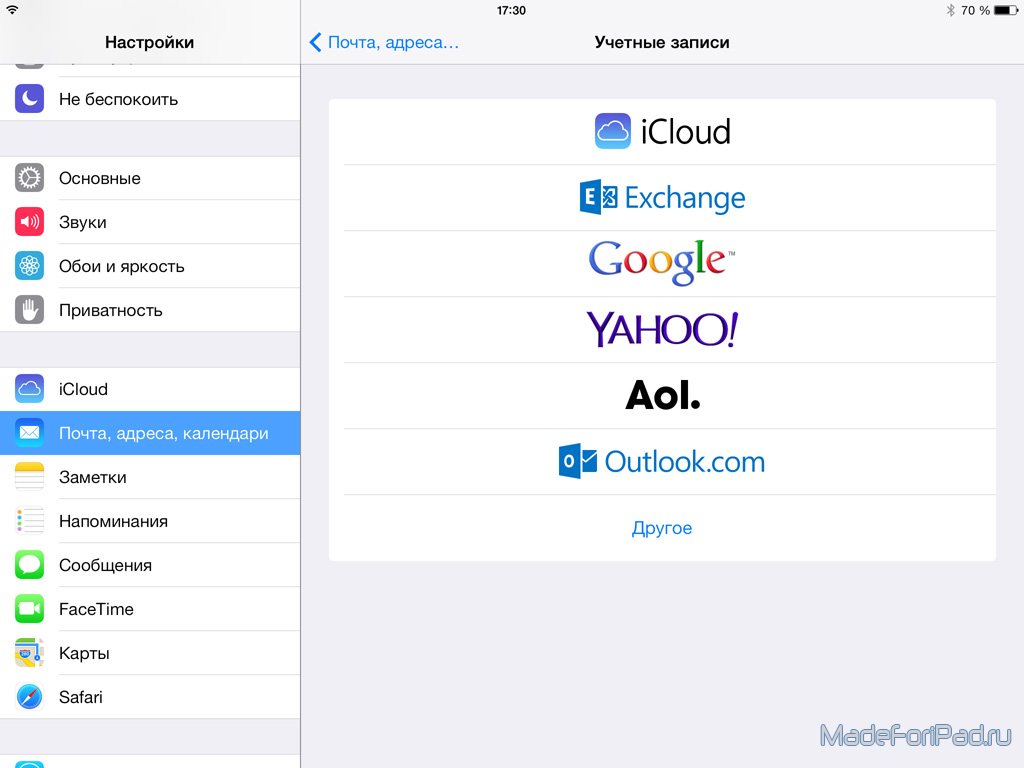 Этот вид спама стал очень популярен в последние два года.
Этот вид спама стал очень популярен в последние два года.
Выкуп
Удерживание учетных записей Apple, их устройств или информации, содержащейся в их хранилище iCloud, с целью выкупа также может приносить доход злоумышленнику.
Разблокировка устройства
Эти украденные аккаунты также можно продать на другом рынке. Apple внедрила механизм безопасности для предотвращения стирания и перепродажи утерянных или украденных устройств, который требует от вас проверки Apple ID перед стиранием. Следовательно, теперь существует рынок для людей, которые ищут информацию об учетной записи Apple для определенных устройств.
Другие будущие атаки
В сочетании с личными данными в iCloud украденные учетные записи также могут использоваться в социальной инженерии, мошенничестве и целевых атаках.
Защита и предотвращение
Важно помнить, что KeyRaider влияет только на взломанные устройства iOS.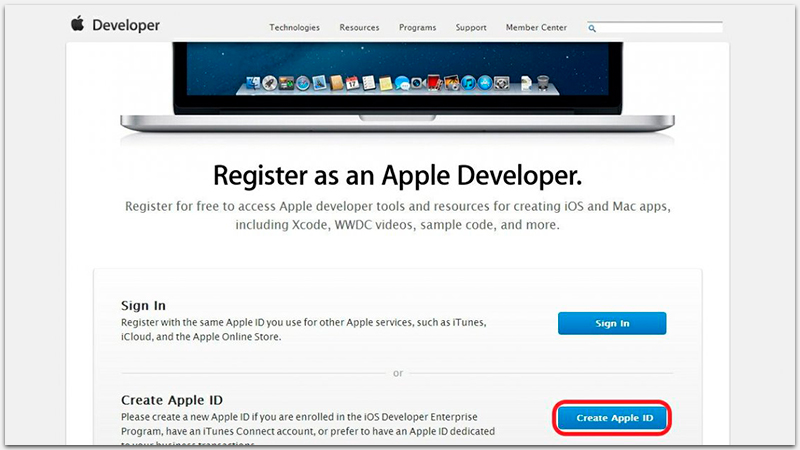 Эта атака не затронет пользователей не взломанных iPhone или iPad.
Эта атака не затронет пользователей не взломанных iPhone или iPad.
Компания WeipTech предоставила на своем веб-сайте http://www.weiptech.org/ службу запросов, чтобы потенциальные жертвы могли узнать, были ли украдены их учетные записи Apple. Palo Alto Networks предоставила Apple информацию об украденной учетной записи 26 августа . . Стоит отметить, что WeipTech удалось восстановить только около половины украденных учетных записей, прежде чем злоумышленник устранил уязвимость. Пользователи, которые когда-либо устанавливали приложения или настройки из ненадежных источников Cydia, также могут быть затронуты.
Palo Alto Networks выпустила DNS-подписи для покрытия C2-трафика KeyRaider, чтобы предотвратить передачу учетных данных вредоносными программами в защищенных сетях.
Пользователи могут использовать следующий метод, чтобы самостоятельно определить, заражены ли их устройства iOS:
- Установить сервер openssh через Cydia
- Подключиться к устройству через SSH
- Перейдите в /Library/MobileSubstrate/DynamicLibraries/ и выполните поиск этих строк во всех файлах в этом каталоге:
- усидоу
- gotoip4
- баму
- getHanzi
Если какой-либо файл dylib содержит любую из этих строк, мы настоятельно рекомендуем пользователям удалить его и файл plist с тем же именем, а затем перезагрузить устройство.
Мы также предлагаем всем затронутым пользователям изменить пароль своей учетной записи Apple после удаления вредоносного ПО и включить двухфакторную проверку для Apple ID.
Наше главное предложение для тех, кто хочет предотвратить KeyRaider и подобные вредоносные программы, никогда не делать джейлбрейк вашего iPhone или iPad, если вы можете этого избежать. На данный момент нет репозиториев Cydia, которые выполняют строгие проверки безопасности загруженных в них приложений или настроек. Используйте все репозитории Cydia на свой страх и риск.
Samples Information
SHA-1 values of some KeyRaider samples are listed here:
9ae5549fdd
- 985c3ae7a7e983d4fcb2b797f CertPlugin.dylib
- Автор: Дэниел Хипскинд
- Конфиденциальность и безопасность
- Производительность и ярлыки
- iOS 13
- iOS 14
- iOS 15
- Определите, какие учетные записи были созданы с помощью функции «Скрыть мою электронную почту через iCloud+» или «Войти с помощью Apple», посмотрев на адреса электронной почты записывающего устройства. Функция «Скрыть мою электронную почту через iCloud+» использует домен @icloud.com, а функция «Войти через Apple» — @privaterelay.appleid.com.
- Измените личный адрес электронной почты, на который Apple пересылает электронную почту, нажав «Переслать» в нижней части списка. Вы можете выбрать только адреса электронной почты, связанные с вашим основным Apple ID.
- Отключите переадресацию электронной почты, выключив переключатель «Переслать». Вы всегда можете включить его позже.
- Посмотреть дату создания адреса электронной почты записывающего устройства можно непосредственно под переключателем «Переслать».
- Перейдите к полному списку приложений и веб-сайтов, которые используют функцию «Войти через Apple», с или без скрытых адресов электронной почты, нажав «Управление настройками».
 Если вы не видите кнопку «Управление настройками», значит, записывающее устройство было создано с использованием функции iCloud+. (Дополнительную информацию об этом списке см. в следующем разделе ниже.)
Если вы не видите кнопку «Управление настройками», значит, записывающее устройство было создано с использованием функции iCloud+. (Дополнительную информацию об этом списке см. в следующем разделе ниже.) - Просмотрите информацию о конфиденциальности Apple для входа с помощью Apple, нажав «Просмотреть, как ваши данные управляются» внизу.

- Прекратите использовать функцию «Войти с Apple» в приложении или на веб-сайте, коснувшись «Изменить» вверху, а затем нажав красные кнопки со знаком «минус» рядом с каждым приложением или веб-сайтом. Вам может потребоваться создать новую учетную запись, если вы попытаетесь снова использовать приложение или веб-сайт.
- Просмотреть, когда вы создали учетную запись.
- Ознакомьтесь с его «Политикой конфиденциальности» и/или «Положениями и условиями».
- Узнайте, поделились ли вы своей личной электронной почтой или воспользовались службой ретрансляции Hide My Email.
- Перейдите к полному списку приложений и веб-сайтов, использующих функцию «Скрыть мою электронную почту», нажав «Управление настройками». Если вы не видите кнопку «Управление настройками», вы не использовали адрес электронной почты записывающего устройства. (Дополнительную информацию об этом списке см.
 в предыдущем разделе выше.)
в предыдущем разделе выше.) - Прекратите использование Войдите с помощью Apple, нажав «Прекратить использование Apple ID». Вам может потребоваться создать новую учетную запись, если вы попытаетесь снова использовать приложение или веб-сайт.
bb56acf8b48900f62eb4e4380dcf7f5acfbdf80d MPPlugin.dylib
5c7c83ab04858890d74d96cd1f353e24dec3ba66 iappinbuy.dylib
717373f57ff4398316cce593af11bd45c55c9b91 iappstore.dylib
8886d72b087017b0cdca2f18b0005b6cb302e83d 9catbbs.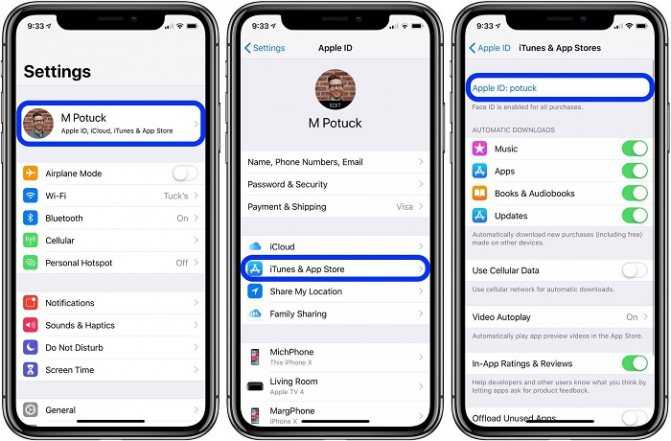 GamePlugin_6.1- 9.deb
GamePlugin_6.1- 9.deb
4a154eabd5a5bd6ad0203eea6ed68b31e25811d7 9catbbs.MPPlugin_1.3.deb
e0576cd9831f1c6495408471fcacb1b54597ac24 9catbbs.iappinbuy_1.0.deb
af5d7ffe0d1561f77e979c189f22e11a33c7a407 9catbbs.iappstore_4.0.deb
a05b9af5f4c40129575cce321cd4b0435f89fba8 9catbbs.ibackground_3.2.deb
1cba9fe852b05c4843922c123c061171
e1d repo.sunbelife.batterylife_1.4.1.debБлагодарности
Особая благодарность i_82 из Университета Янчжоу и WeipTech за предоставленные нам данные, отчеты и всевозможную полезную информацию.
Спасибо CDSQ от WeipTech и Weiphone за предоставление нам потенциальных образцов. Спасибо Xsser и Fenggou из Wooyun за обмен информацией.
Спасибо Sereyvathana Ty, Zhaoyan Xu и Rongbo Shao из Palo Alto Networks за их усилия по обнаружению угрозы. Спасибо Райану Олсону из Palo Alto Networks за просмотр и редактирование этого отчета.
Получайте обновления от
Palo Alto
Networks!
Подпишитесь, чтобы получать от нас последние новости, сведения о киберугрозах и исследования
Отправляя эту форму, вы соглашаетесь с нашими Условиями использования и подтверждаете наше Заявление о конфиденциальности.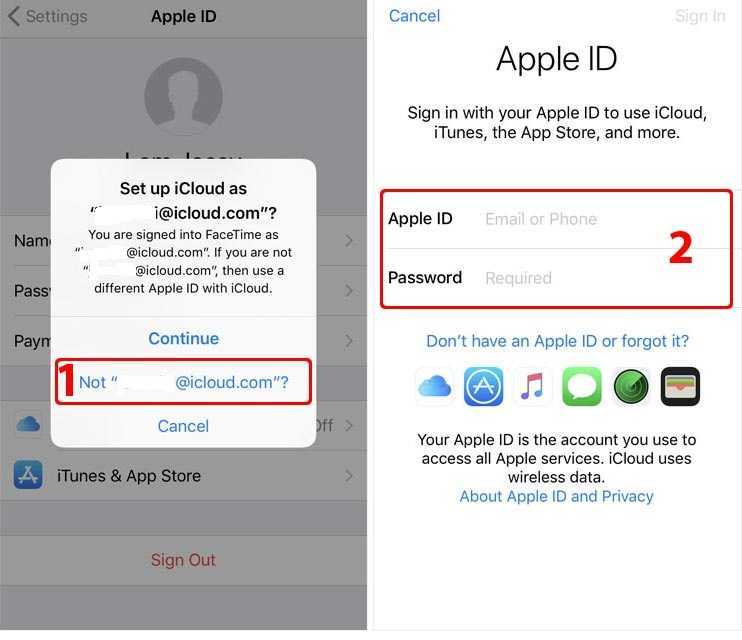
Как найти и управлять своими учетными записями «Войти с Apple» и «Скрыть мою электронную почту» на вашем iPhone « iOS и iPhone :: Гаджеты
Служба «Войти с Apple» упрощает создание учетных записей в сторонних приложениях и на веб-сайтах с помощью Apple ID. Что еще более важно, он может скрыть ваш личный адрес электронной почты, используя автоматически сгенерированные одноразовые адреса электронной почты. Однако легко потерять учетные записи, которые вы используете для входа с помощью Apple, а также любые одноразовые адреса электронной почты, которые вы использовали, чтобы скрыть свой настоящий адрес.
Что еще более важно, он может скрыть ваш личный адрес электронной почты, используя автоматически сгенерированные одноразовые адреса электронной почты. Однако легко потерять учетные записи, которые вы используете для входа с помощью Apple, а также любые одноразовые адреса электронной почты, которые вы использовали, чтобы скрыть свой настоящий адрес.
Войти с помощью Apple или скрыть мою электронную почту
Apple представила функцию входа с помощью Apple в 2019 году с обновлениями iOS 13, iPadOS 13 и macOS Catalina. С тех пор все больше и больше приложений и веб-сайтов добавляют поддержку. Помимо удобства пользователя, быстрое внедрение может быть связано с рекомендациями App Store, которые требуют от разработчиков предлагать вход с помощью Apple, когда их приложения используют какие-либо сторонние или социальные службы входа для доступа к основной учетной записи.
Приложения, использующие сторонние или социальные службы входа (например, вход через Facebook, вход через Google, вход через Twitter, вход через LinkedIn, вход через Amazon или вход через WeChat) для настройки или аутентификации пользователя.
основная учетная запись в приложении также должна предлагать вход с помощью Apple в качестве эквивалентного варианта. Основная учетная запись пользователя — это учетная запись, которую он создает в вашем приложении для идентификации себя, входа в систему и доступа к вашим функциям и связанным службам.
— Руководство по обзору App Store
Самое приятное в системе «Войти через Apple» — это опция «Скрыть мою электронную почту». Вместо того, чтобы предоставлять приложениям и веб-сайтам доступ к выбранному вами адресу электронной почты Apple ID, вы можете выбрать адрес электронной почты записывающего устройства, который перенаправляется на ваш Apple ID.
Функция «Скрыть мою электронную почту» была расширена в iOS 15.2 для подписчиков iCloud+, начиная с декабря 2021 года. Вместо того, чтобы быть только вариантом входа с помощью Apple, теперь это также отдельная служба, где вы можете создавать адреса электронной почты для записи по любой причине, которую вы хотите.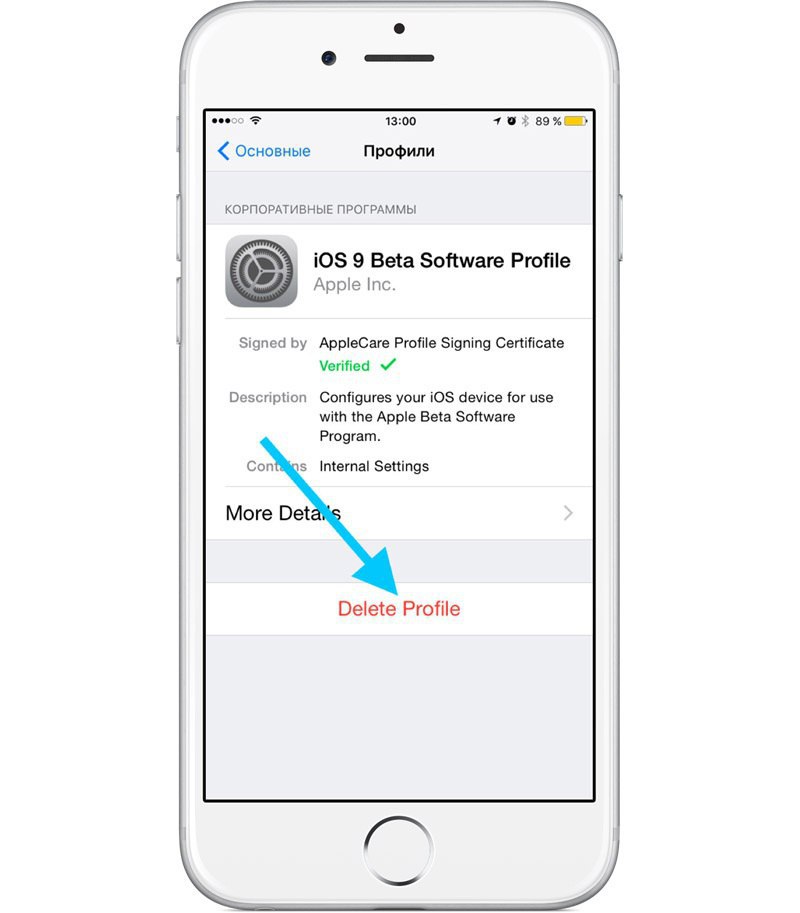 Как и в случае входа с Apple, записывающие устройства используют частную службу ретрансляции электронной почты Apple для отправки всего на выбранный вами адрес электронной почты Apple ID.
Как и в случае входа с Apple, записывающие устройства используют частную службу ретрансляции электронной почты Apple для отправки всего на выбранный вами адрес электронной почты Apple ID.
Hide My Email можно использовать в других местах. Создавайте неограниченное количество уникальных случайных адресов для любого поля электронной почты в Safari или по запросу в приложении «Почта» или в настройках.
— Apple
Найти свою учетную запись с помощью Apple и скрыть учетные записи электронной почты
Независимо от того, использовали ли вы функцию «Войти с Apple», «Скрыть мою электронную почту с помощью входа с Apple» или «Скрыть мою электронную почту с помощью iCloud+», может возникнуть необходимость просмотреть используемые учетные записи и адреса электронной почты.
Например, если адрес электронной почты записывающего устройства был скомпрометирован в результате утечки данных, вы можете отключить переадресацию электронной почты. Вы также можете забыть, для каких приложений и веб-сайтов вы использовали функцию «Войти с Apple», или использовали ли вы настоящий адрес электронной почты или одноразовый.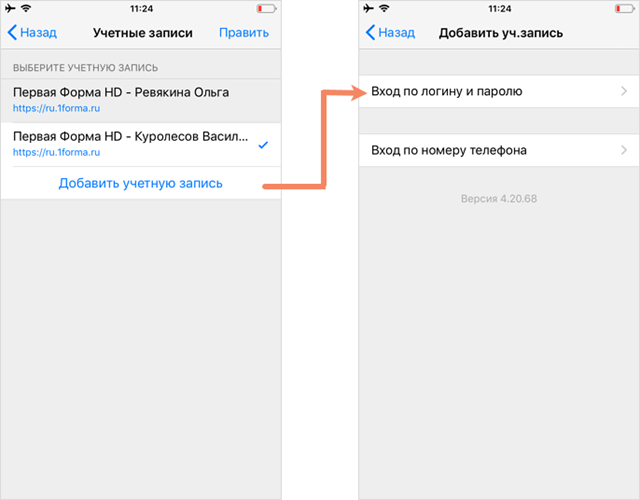 Кроме того, вы можете не помнить о создании учетной записи, связанной с адресом электронной почты @privaterelay.appleid.com или @icloud.com.
Кроме того, вы можете не помнить о создании учетной записи, связанной с адресом электронной почты @privaterelay.appleid.com или @icloud.com.
Вариант 1. Найдите свои адреса электронной почты Hide My Email
Поиск адресов электронной почты записывающего устройства, созданных для вас функцией Hide My Email, работает одинаково независимо от того, настраиваете ли вы их с помощью функции «Войти через Apple» или отдельной функции iCloud+. Даже не имеет значения, на каком устройстве Apple вы их установили, потому что оно синхронизируется с iCloud.
Перейдите в «Настройки» -> [Ваш Apple ID] -> iCloud -> «Скрыть мою электронную почту».
Каждое приложение или веб-сайт, от которого вы решили скрыть свой реальный личный адрес электронной почты, появится в списке «Скрыть мою электронную почту». Если вы ничего не видите в списке, у вас нет приложений или веб-сайтов, подключенных в настоящее время к вашему Apple ID, которые используют частную службу ретрансляции электронной почты Apple.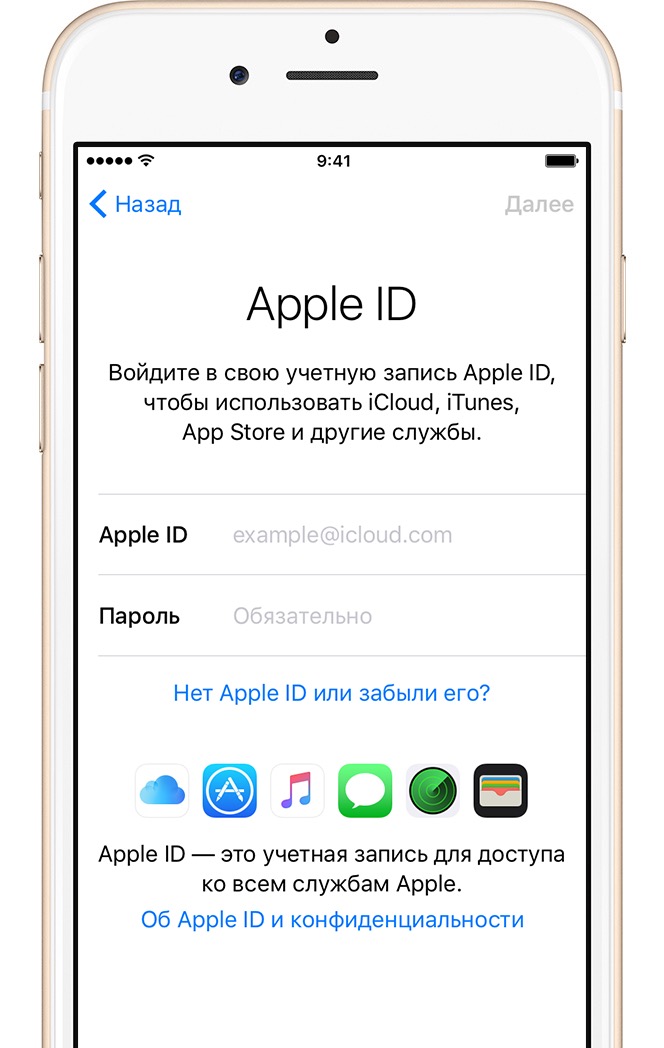 Если вы видите приложения или веб-сайты, вы можете:
Если вы видите приложения или веб-сайты, вы можете:
Когда вы выбираете приложение или веб-сайт из списка, вы можете:
Вариант 2. Найдите свой вход с помощью учетных записей Apple
Если вы хотите видеть только учетные записи для приложений и веб-сайтов, которые вы создали с помощью входа с помощью Apple, независимо от того, есть ли у них средство записи Hide My Email или нет, существует другой параметр. что приведет вас туда. Вы можете использовать последний совет в разделе выше, но это менее прямой путь. Вместо этого перейдите к:
Настройки -> [Ваш Apple ID] -> Пароль и безопасность -> Приложения, использующие Apple ID.
Каждая учетная запись, созданная с помощью функции «Войти через Apple», появится в списке. Если вы ничего не видите в списке, у вас нет приложений или веб-сайтов, которые в настоящее время используют функцию «Вход с Apple». Если вы видите приложения или веб-сайты, вы можете:
Когда вы выбираете приложение или веб-сайт из списка, вы можете:
Когда вы прекратите использовать свой Apple ID для входа в систему
Когда вы перестанете разрешать приложению или веб-сайту использовать ваш Apple ID, он , а не удалит учетную запись, связанную с этим приложением. Вместо этого он отключит ваш Apple ID от учетной записи.
Если вы настроили другой процесс входа с помощью приложения или веб-сайта, вы можете использовать его. В противном случае вы все равно сможете использовать функцию «Вход с Apple» для входа в учетную запись. Чтобы удалить фактическую учетную запись, вам придется сделать это вручную через приложение или веб-сайт.
Не пропустите: iCloud, iMessage, FaceTime или любой другой сервис Apple не работает? Используйте эти инструменты для просмотра прерываний и сбоев состояния
Обеспечьте безопасность подключения без ежемесячного счета .

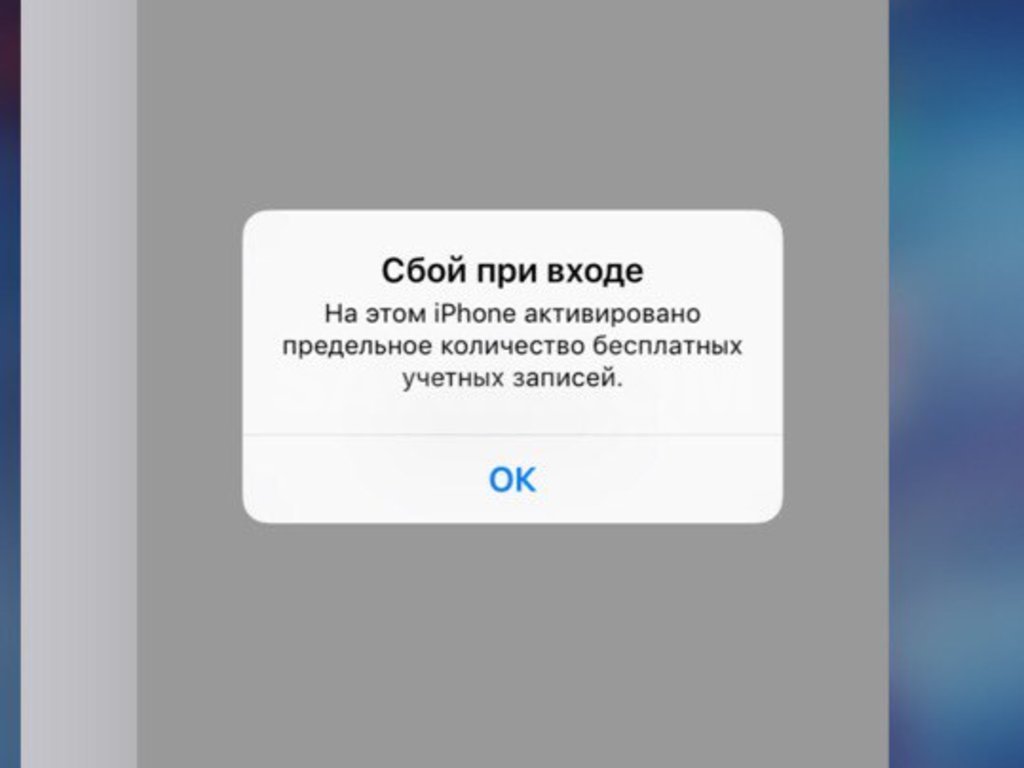 Для смены учетных записей других регионов, инструкция аналогична.
Для смены учетных записей других регионов, инструкция аналогична. ru
ru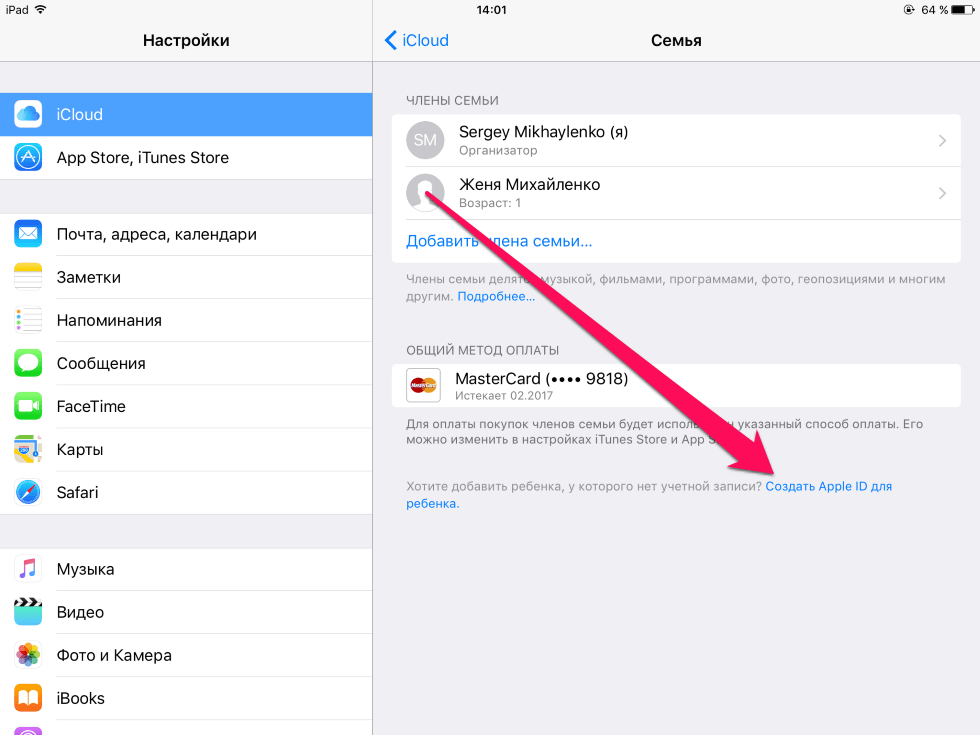 д.
д.
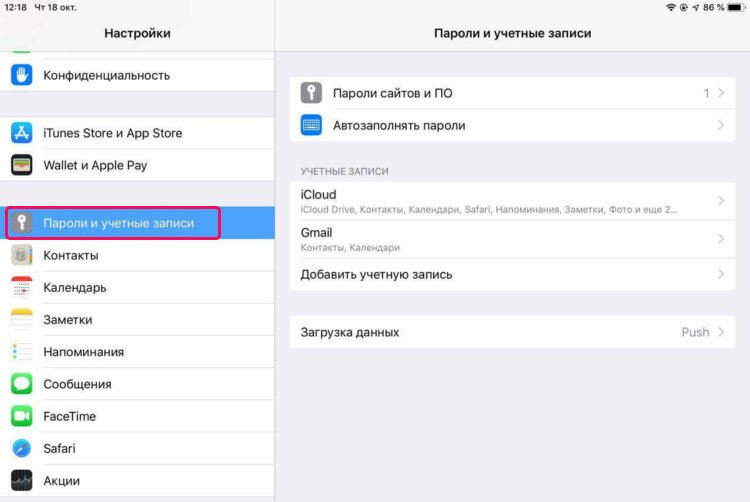
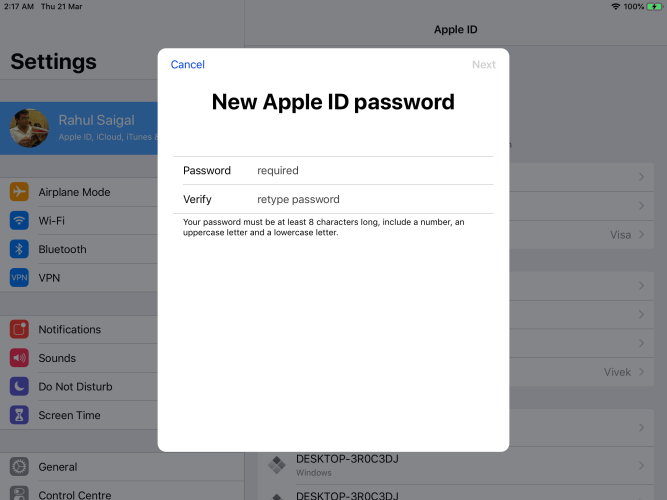
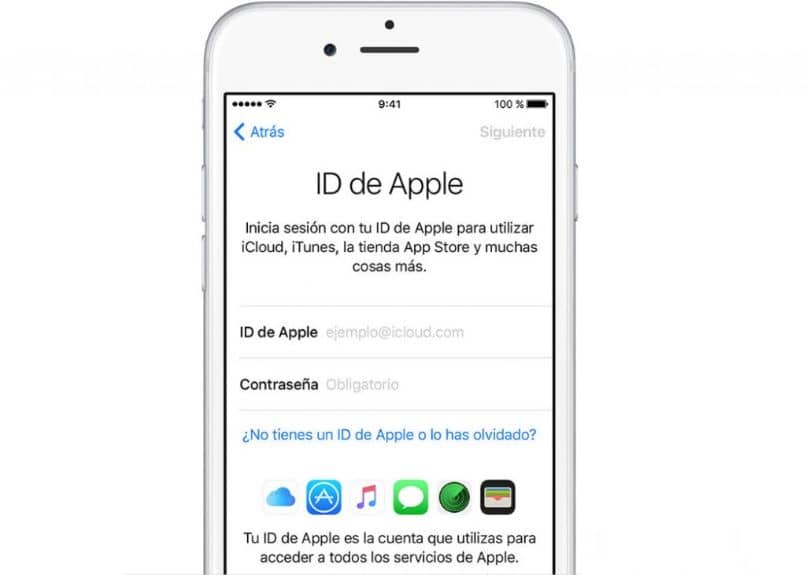
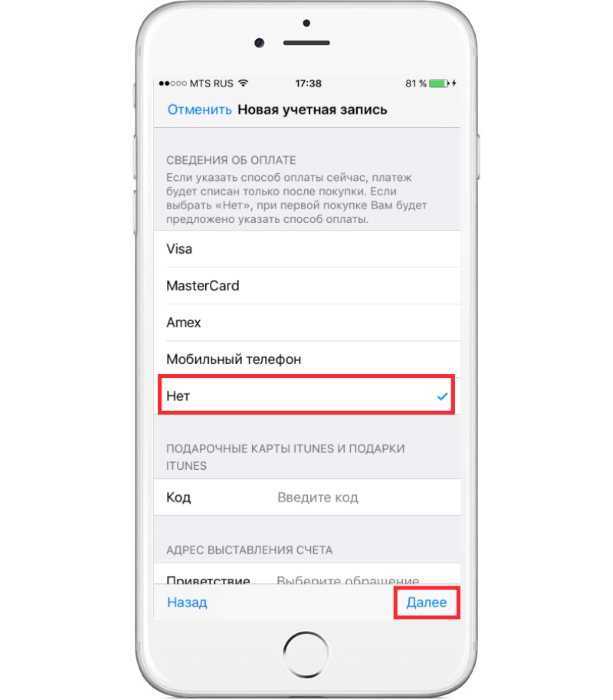 Устройство выполняет правильную настройку в фоновом режиме. Вам больше не нужно ничего настраивать вручную.
Устройство выполняет правильную настройку в фоновом режиме. Вам больше не нужно ничего настраивать вручную.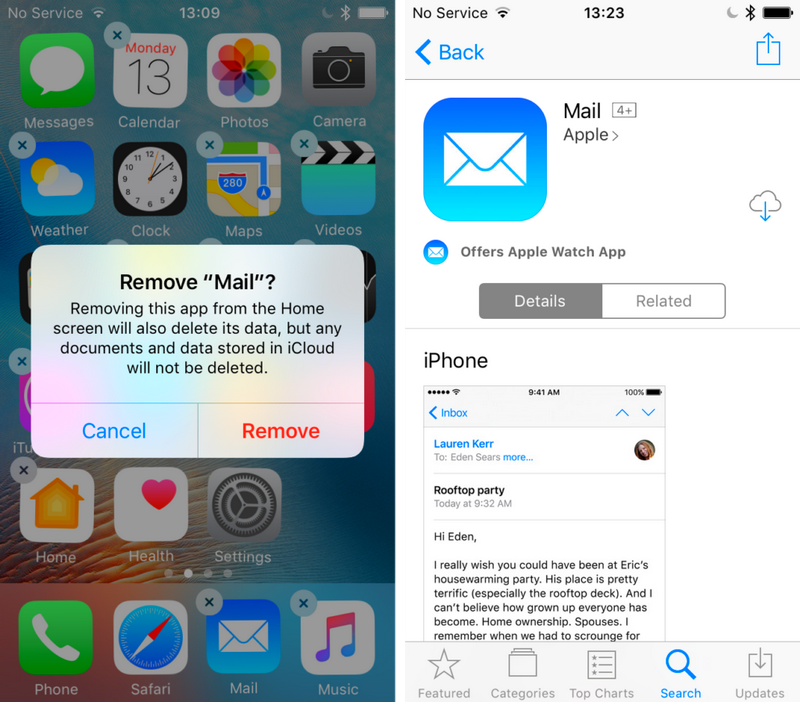
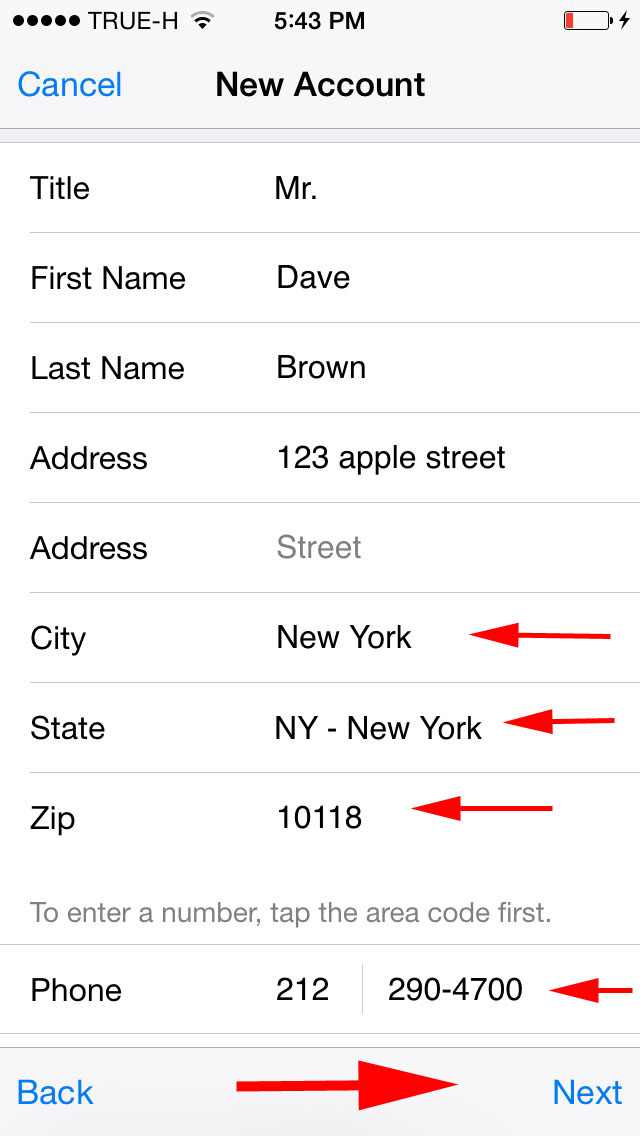
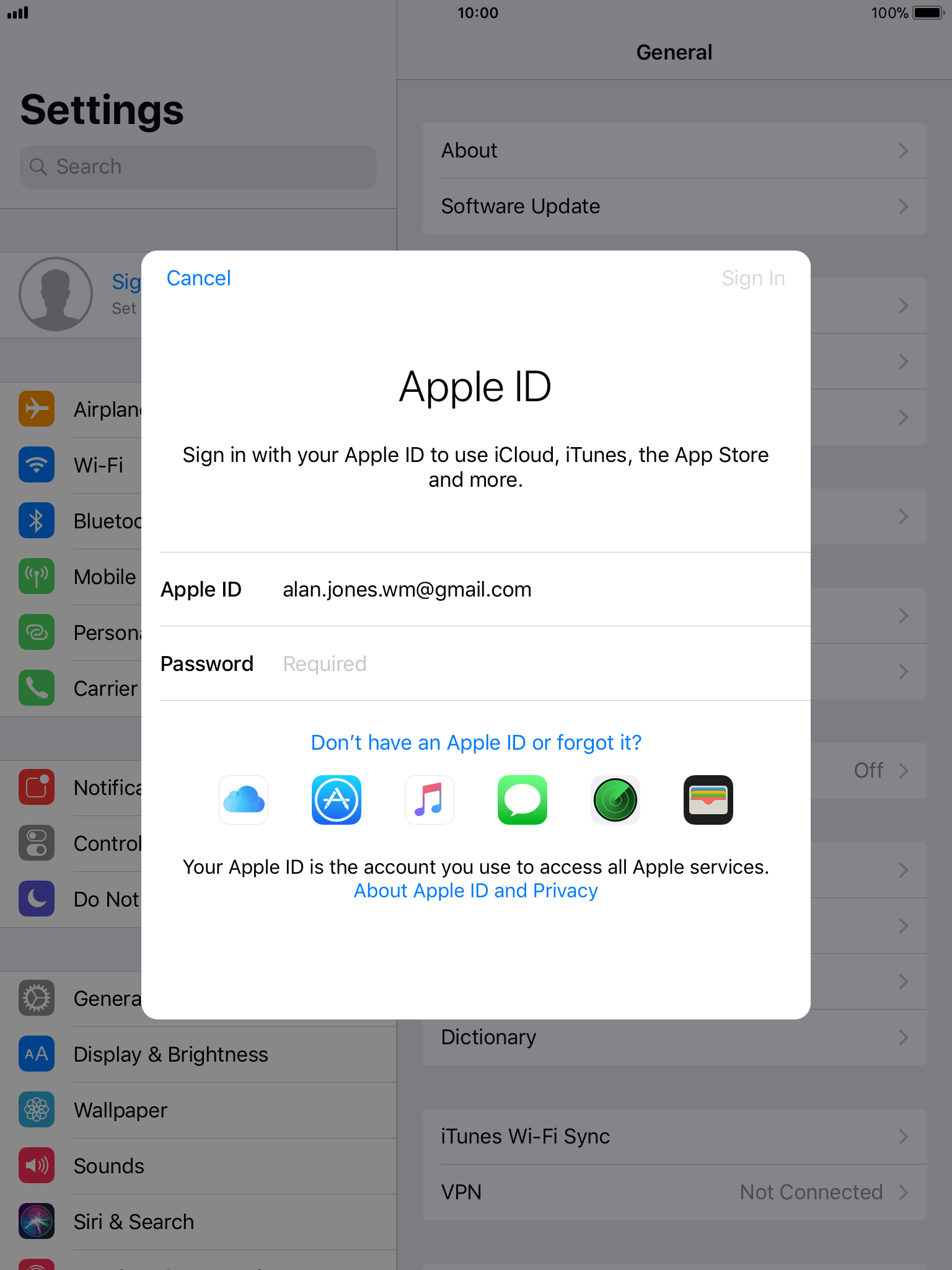
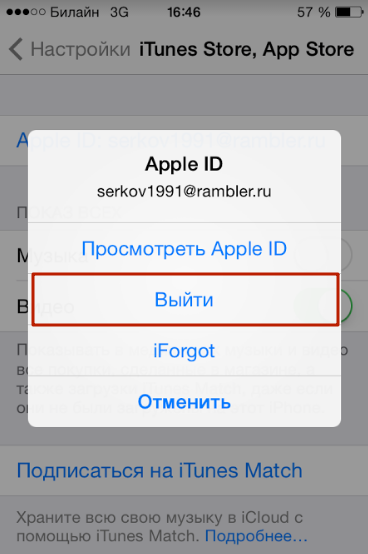
 Сохраните изменения, нажав Next .
Сохраните изменения, нажав Next .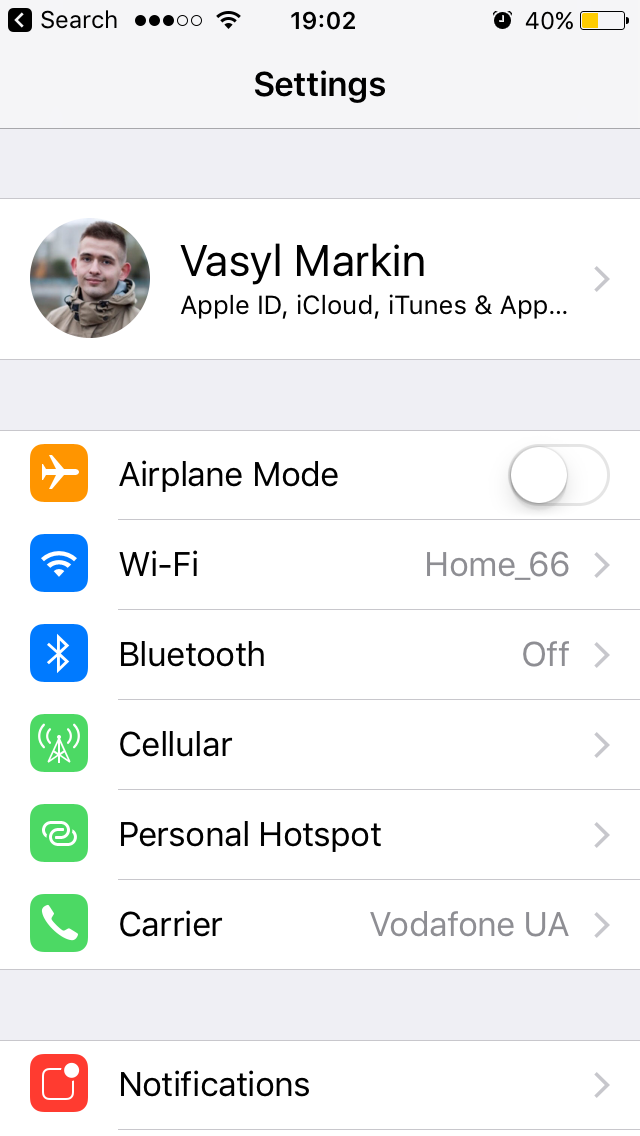
 основная учетная запись в приложении также должна предлагать вход с помощью Apple в качестве эквивалентного варианта. Основная учетная запись пользователя — это учетная запись, которую он создает в вашем приложении для идентификации себя, входа в систему и доступа к вашим функциям и связанным службам.
основная учетная запись в приложении также должна предлагать вход с помощью Apple в качестве эквивалентного варианта. Основная учетная запись пользователя — это учетная запись, которую он создает в вашем приложении для идентификации себя, входа в систему и доступа к вашим функциям и связанным службам.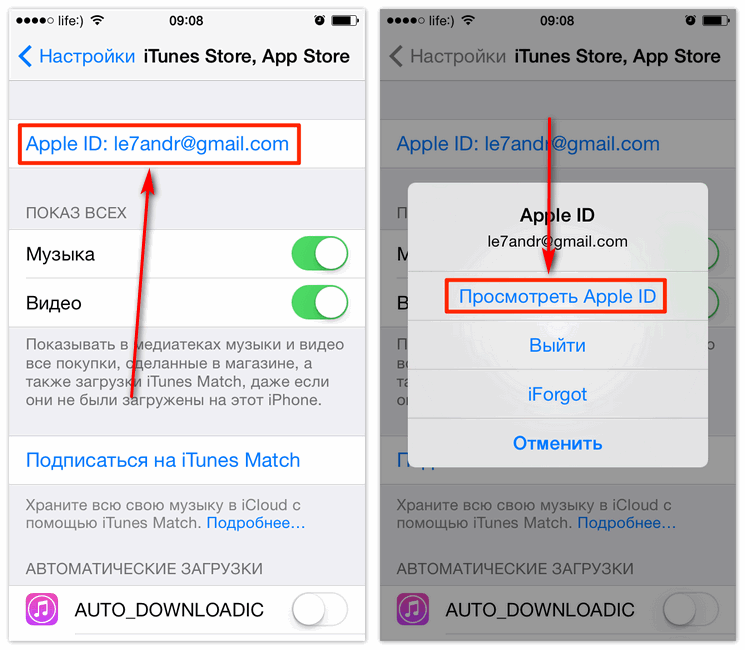 Если вы не видите кнопку «Управление настройками», значит, записывающее устройство было создано с использованием функции iCloud+. (Дополнительную информацию об этом списке см. в следующем разделе ниже.)
Если вы не видите кнопку «Управление настройками», значит, записывающее устройство было создано с использованием функции iCloud+. (Дополнительную информацию об этом списке см. в следующем разделе ниже.)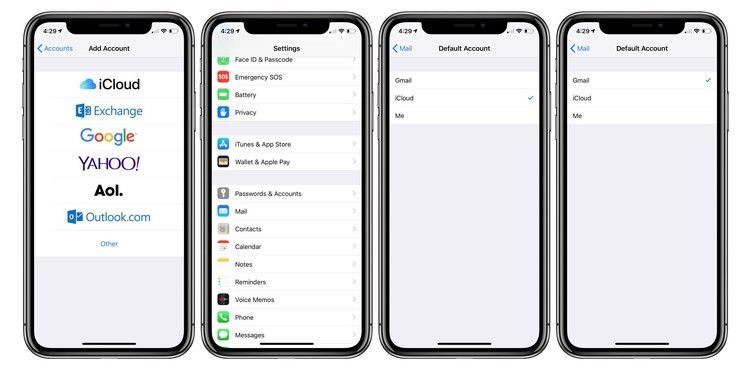
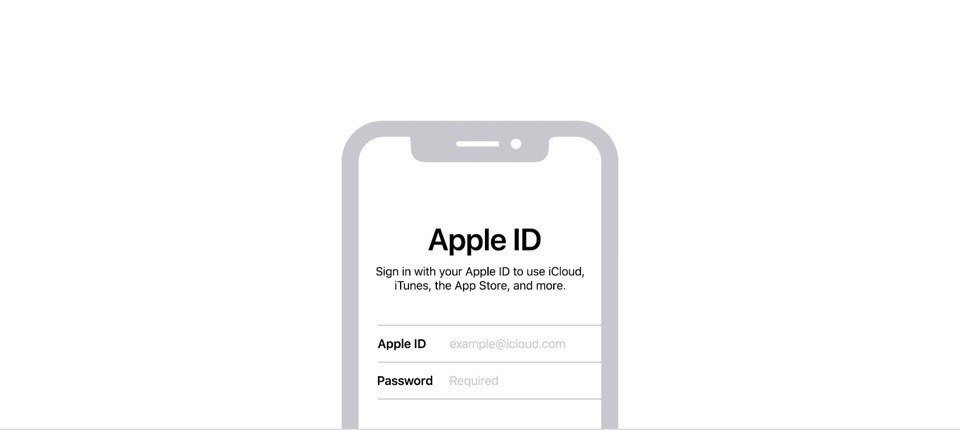 в предыдущем разделе выше.)
в предыдущем разделе выше.)